Page 1

Magellan eXplorist 400
Betjeningsveiledning
Page 2
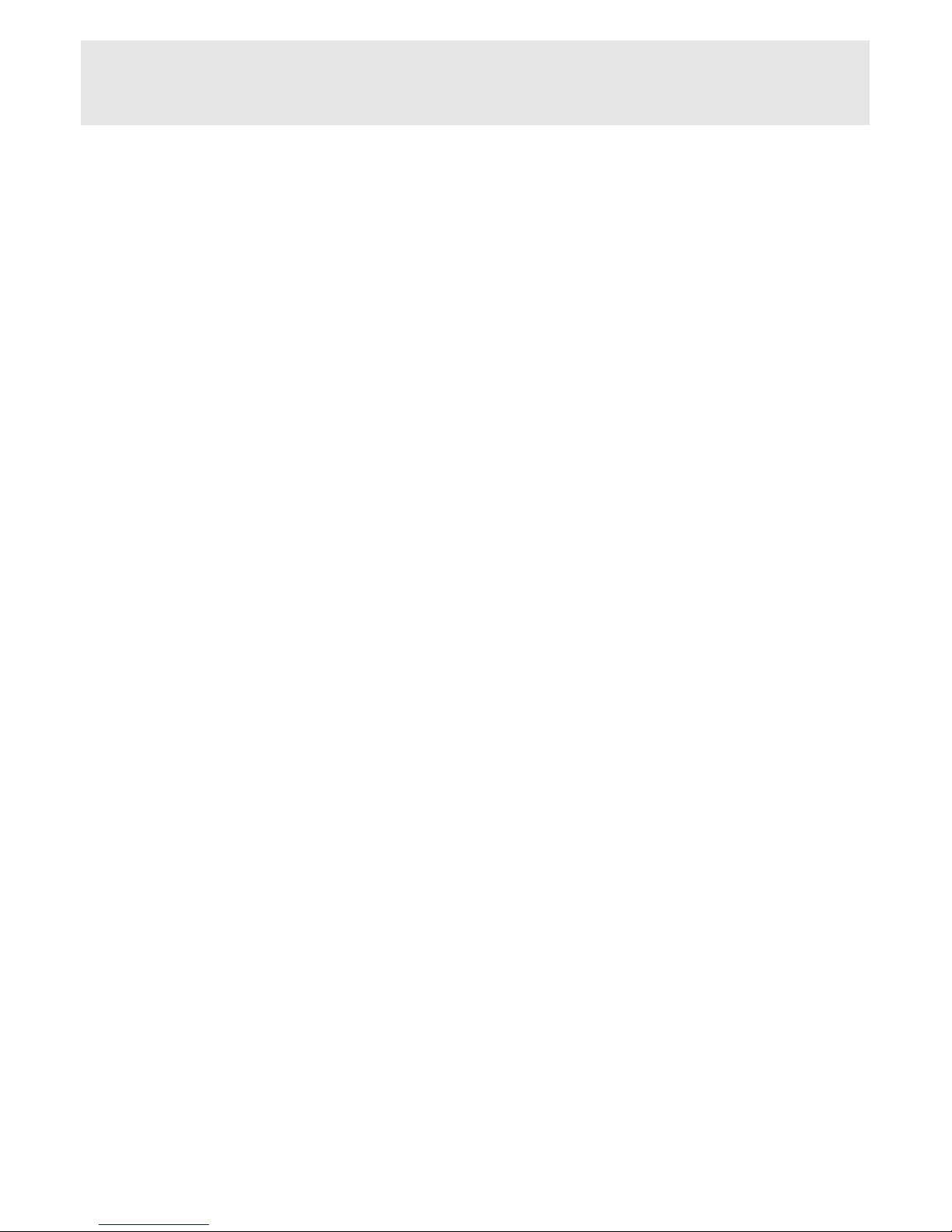
*** Advarsler ***
AV SIKKERHETSHENSYN, BRUK IKKE DETTE NAVIGASJONSHJELPEMIDLET MENS DU
FØRER ET KJØRETØY.
Prøv ikke på å endre innstillinger på Magellan eXplorist under kjøring. Stopp først kjøretøyet eller
la en passasjer utføre endringene. Det er farlig å flytte blikket bort fra veibanen. Det kan føre til at
du eller andre blir skadet.
BRUK SUNN FORNUFT
Dette er et utmerket navigasjonshjelpemiddel, men erstatter ikke sunn fornuft. Du må aldri stole
bare på dette utstyret under navigering.
VIS FORSIKTIGHET
The Global Positioning System (GPS) administreres av myndighetene i USA, som har det fulle og
hele ansvaret for dets nøyaktighet og vedlikehold. Nøyaktighet av beregnede posisjoner kan være
påvirket av periodiske justeringer av GPS-satellitter utført av USAs regjering og er gjenstand for
forandringer i overensstemmelse med Department of Defense (forsvarsdept.), sivil
GPS-brukerpolitikk og Federal Radionavigation Plan (oversikt over amerikansk politikk for
tilgjengelige navigasjonshjelpemidler). Nøyaktigheten kan også forringes av dårlig
satellittgeometri og forhindringer som bygninger og høye trær.
BRUK RIKTIG TILLEGGSUTSTYR
Bruk kun Magellan kabler og antenner; Bruk av andre enn Magellans kabler og antenner kan
redusere ytelsen betydelig eller skade mottakeren, og er brudd på garantibestemmelsene.
LISENSAVTALE
Thales Navigation gir deg som kjøper retten til å bruke medfølgende programvare i og med
Thales Navigation GPS-produkter ("PROGRAMVAREN") til vanlig betjening av utstyret i
overensstemmelse med betingelsene i sluttbrukerlisensavtalen som følger med dette produktet.
PROGRAMVAREN tilhører Thales Navigation og/eller dets leverandører og er beskyttet av
amerikansk copyright-lovgivning og internasjonale overenskomster. Du må derfor behandle
PROGRAMVAREN som ethvert annet copyright-beskyttet materiale.
Du må ikke bruke, kopier, endre, "reverse engineer" eller overføre denne PROGRAMVAREN
unntatt som uttrykkelig tillatt i lisensen. Alle rettigheter som ikke er uttrykkelig autorisert,
forbeholdes Thales Navigation og/eller deres leverandører.
* * *
Page 3
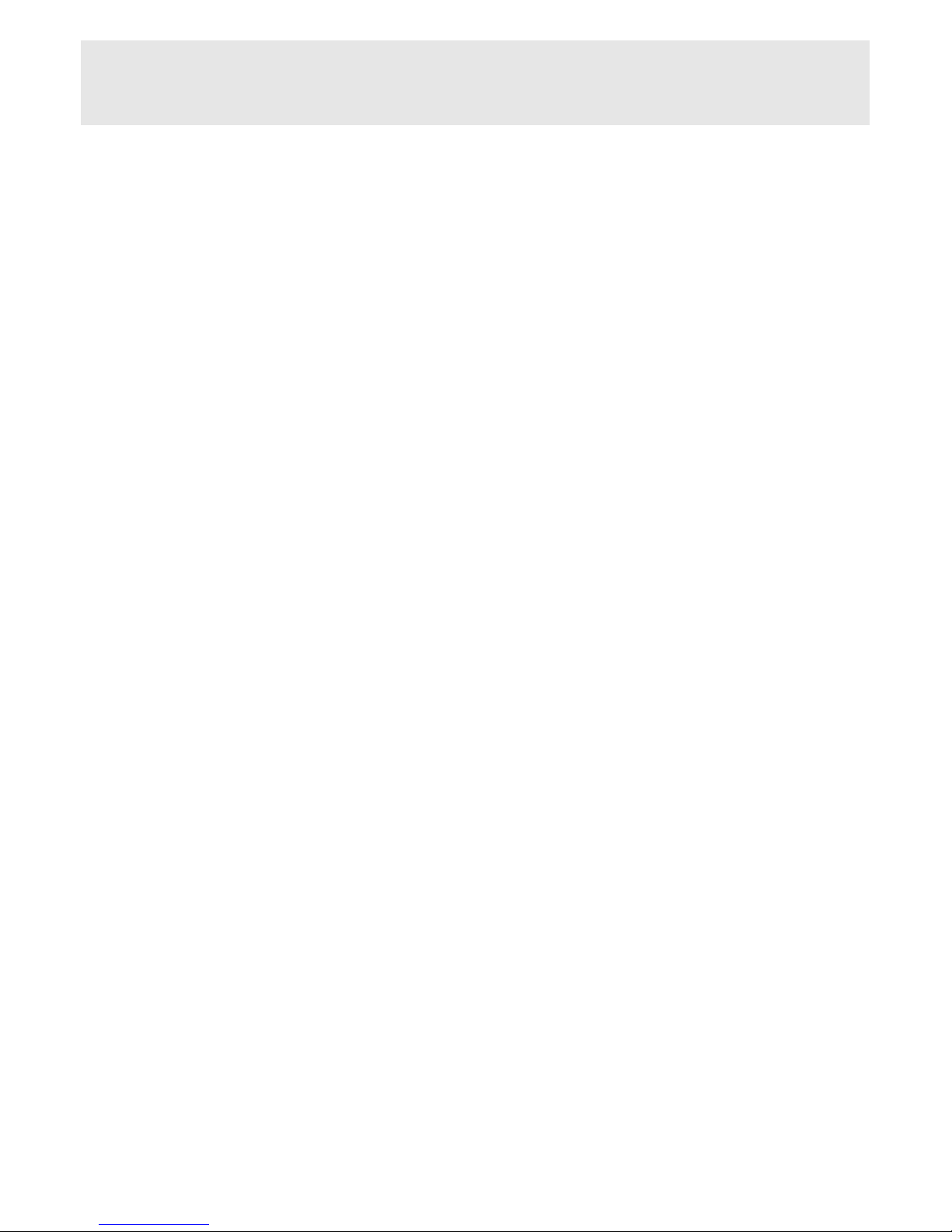
*** Advarsler ***
Ingen del av denne guiden må reproduseres eller overføres i noen form eller med noen midler,
elektronisk eller mekanisk, inkludert fotokopiering og opptak i noen hensikt annen enn til kjøpers
personlige bruk uten på forhånd å innhente skriftlig tillatelse fra Thales Navigation.
© 2005 Thales S.A. Alle rettigheter forbeholdes.
Magellans logo, Magellan, eXplorist og TrueFix er varemerker tilhørende Thales
631207-11 A
Page 4
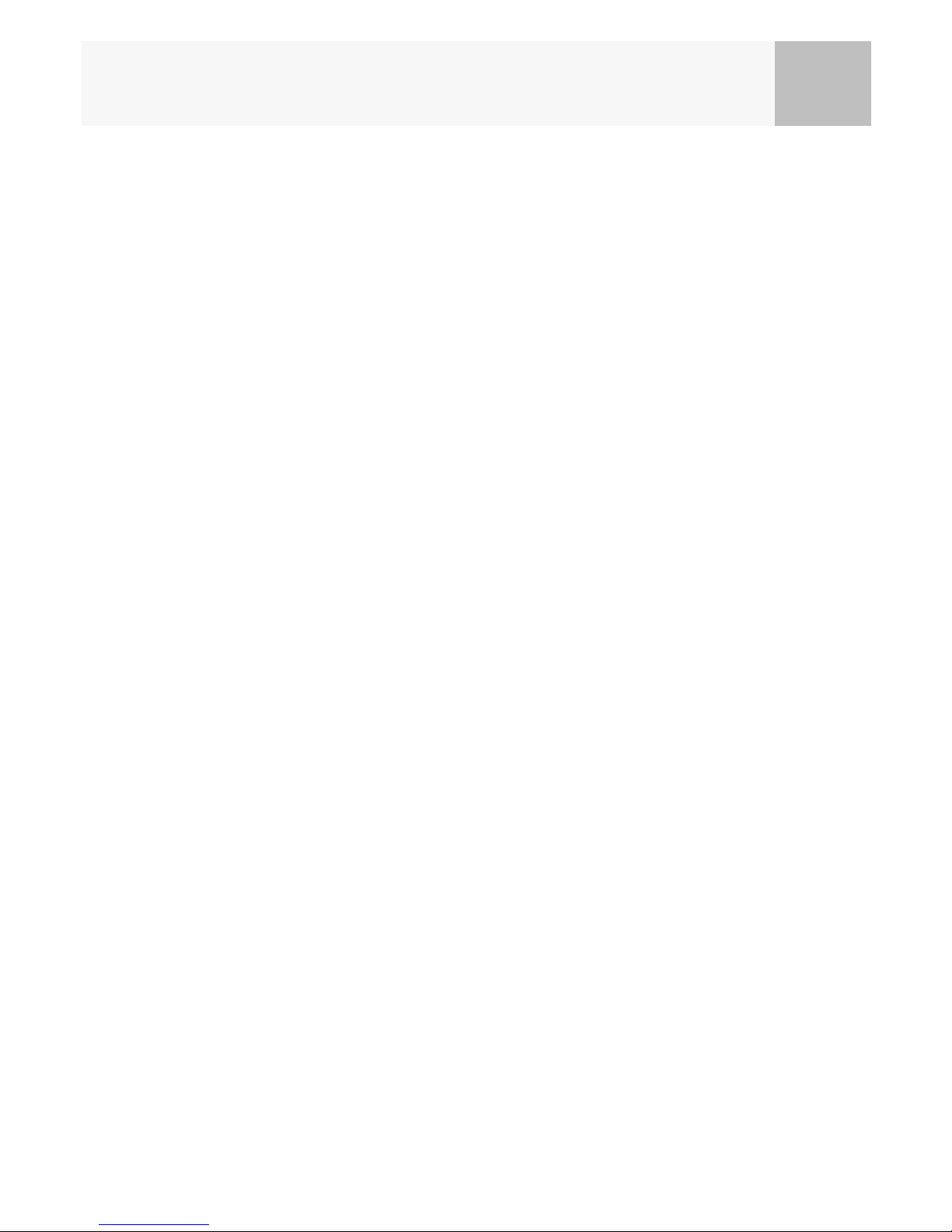
Innholdsfortegnelse i
eXplorist 400 GPS-mottaker 1
Egenskaper for Magellan eXplorist GPS-mottaker 1
Knappbeskrivelse 2
Installering og lading av batteri 4
Installering av et SD-kort (tilleggsutstyr) 5
Oppkobling til pc 5
Bruk av eXplorist 400 6
Dra mot målet 6
Lagring av din posisjon 7
Registrer dine bevegelser 8
Ekstrafunksjoner 9
Sammendrag 9
Slå eXplorist på 10
Slå eXplorist av 10
Slå bakgrunnsbelysning på/av 10
Den første gangen du bruker eXplorist 11
Avslutning 14
Navigasjonsskjermer 15
Bruk av navigasjonsskjermene 15
Kartskjerm 15
Forklaring til kartskjerm 16
Endring av målestokk for kart 16
Kartskjermmoduser 17
Vis eller skjul kartinformasjon 18
Tilpassing av kartinformasjon 19
Visning av gateopplysninger 20
Endring av kartorientering 20
Endring av primær bruk 21
Endring av kartdetalje 22
Endring av sporregistreringsintervaller 22
Tilpassing av display 23
Kompasskjerm 24
Oversikt over kompasskjermen 24
Tilpassing av informasjonsfelter 25
Posisjonsskjerm 26
Oversikt over posisjonsskjermen 26
Nullstilling av trippteller 27
Satellittstatus-skjermen 27
Oversikt over satellittstatus-skjermen 27
Grunnleggende filstruktur 28
Oversikt over filstrukturen 28
Bruk av filsystemet med severdigheter 29
Bruk av filsystemet med ruter 29
Bruk av filsystemet med sporlogger 30
Page 5
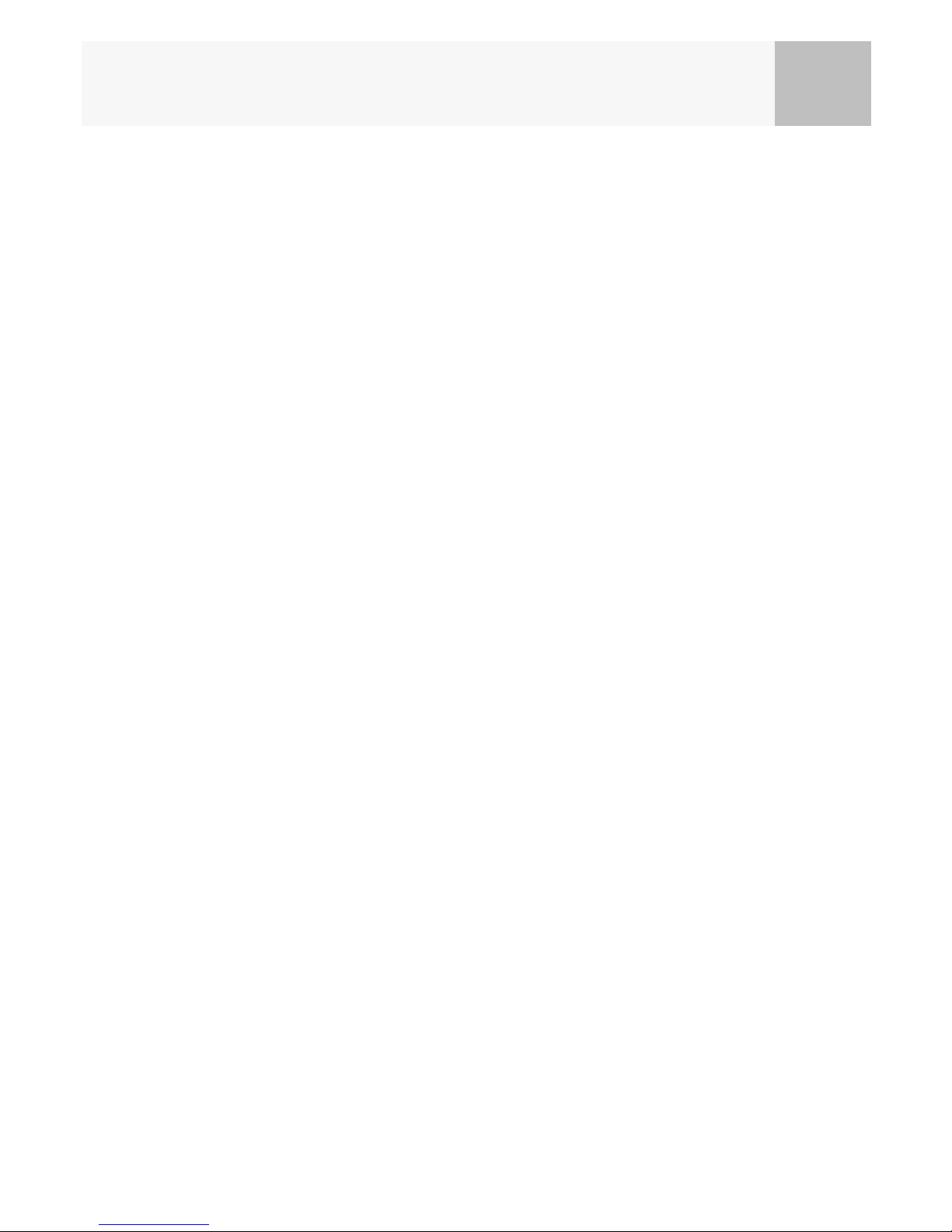
Innholdsfortegnelse ii
Severdigheter 31
Merking av din posisjon 31
Hurtig Lagring av din posisjon 31
Merking av din posisjon (tilpasset) 32
Slik oppretter du severdigheter for steder som ikke er din aktuelle posisjon
33
Merking av en posisjon ved å angi koordinater 33
Merking av en posisjon med kartmarkøren 34
Merking av en posisjon fra et kartobjekt 34
Severdighet-databasen 35
Søking etter en brukerdefinert severdighet 35
Søk etter forhåndslagrede severdighet med Nærmest 36
Søk etter forhåndslagrede severdigheter alfabetisk 37
Redigering av en brukerdefinert severdighet 38
Sletting av en brukerdefinert severdighet 39
Visning av en brukerdefinert severdighet på kartskjermen 40
Kopiering av forhåndslagrede severdigheter 41
Visning av en forhåndslagret severdighet på kartskjermen 42
Vis eller skjul en brukerdefinert severdighet på kartskjermen 43
Ruter 44
GOTO-ruter 44
Oppretting av en GOTO-rute 45
Oppretting av en GOTO-rute fra kartmarkøren 46
Oppretting av en GOTO-rute fra et kartobjekt 47
Etapperuter 47
Opprettelse av en etapperute 48
Aktivere/deaktivere en rute 49
Endring av destinasjonsetappe for en aktiv rute 50
Redigering av en lagret rute 51
Vending av en rute 52
Sletting av en rute 52
Flytting av en rute 53
Kopiering av en rute 53
Visning av en rute på kartet 54
Sporlogger 55
Sporlogger 55
Stopp og gjenopptaking av logging av aktivt spor 56
Start på en ny, aktiv sporlogg 56
Lagring av aktiv sporlogg 57
Opprette en returrute 58
Sletting av det aktive sporet 59
Konverter sporlogg til en rute 59
Visning av sporloggen på kartet 60
Page 6

Innholdsfortegnelse iii
Arbeid med lagrede sporlogger 60
Følg lagret sporlogg 60
Vending av en lagret sporlogg 61
Sletting av en lagret sporlogg 61
Flytting av en lagret sporlogg 62
Kopiering av en lagret sporlogg 62
Spesielle funksjoner 63
Bruk av arealberegning 63
Sletting av alle severdighetene fra arealberegningslisten 64
Redigering av severdighetlisten i Arealberegning 64
Beregning av beste fiske-/jakttider 65
Bruk av funksjonen jakt- og fisketider 65
Endring av posisjon 65
Endring av dato 65
Visning av Sol- og Måneinformasjon 66
Bruk av Sol/Måne-funksjonen 66
Endring av posisjon 66
Endring av dato 66
Visning av 3D profil 67
Bruk av simulatoren 68
Simulering på en lagret rute 68
Kommunisering med en pc 69
Oppkobling til pc 69
Endring av modus 69
Arbeide med filer på datamaskinen 70
Magellan Geocache Manager 71
Hva er Geocaching? 71
Hva er Magellan Geocache Manager? 71
Hvordan installeres Magellan Geocache Manager? 71
Bruk av Magellan Geocache Manager 72
Magellan Geocache Manager verktøyer 73
Arbeid med Geocachefiler 74
Tilføyelse av andre nedlastede filer til listen 74
Opplasting til Magellan eXplorist 75
Bruk av eXplorist med MapSend 76
Hva er MapSend? 76
Oversikt over opplasting av detaljkart fra MapSend til eXplorist 77
Overføring av severdigheter, ruter og spor mellom MapSend og eXplorist 79
Overføring av severdigheter, ruter og spor til MapSend 79
Overføring av veipunkter, ruter og spor fra MapSend 80
Page 7

Innholdsfortegnelse iv
Innstillinger 81
Gjenstart av GPS 82
Bruk av Aktiv oppsett 84
Endring av standardmapper 84
Valg av bakgrunns eller detaljekart 85
Innstilling av kartenheter 86
Valg av måleenheter for navigasjon 86
Valg av nordreferanse 86
Valg av koordinatsystem 87
Valg av kartdatum 88
Bruk av Strømstyring 89
Innstilling av timer for bakgrunnsbelysning 89
Innstilling av lystimer 89
Tilpasning av eXplorist 90
Valg av språk 90
Sletting av hukommelse 91
Sletting av alle sporlogger 91
Sletting av brukerdefinerte severdigheter og ruter 91
Sletting av ruter 92
Sletting av aktivt spor, brukerdefinerte severdigheter og ruter 92
Tilbakestilling av eXplorist til fabrikkinnstilling 92
Innstilling av alarmer og signal 93
Innstilling av signal 94
Innstilling av alarmer 94
Innstilling av klokken 95
Valg av tid og format 95
Innstilling av sommertid 96
Tilleggsutstyr 99
Kontakt Magellan 100
Kontakt Magellan i Nord-Amerika 100
Teknisk brukerstøtte 100
Garantiservice 100
Kontakt Magellan 101
Teknisk brukerstøtte og garantiservice 101
Page 8
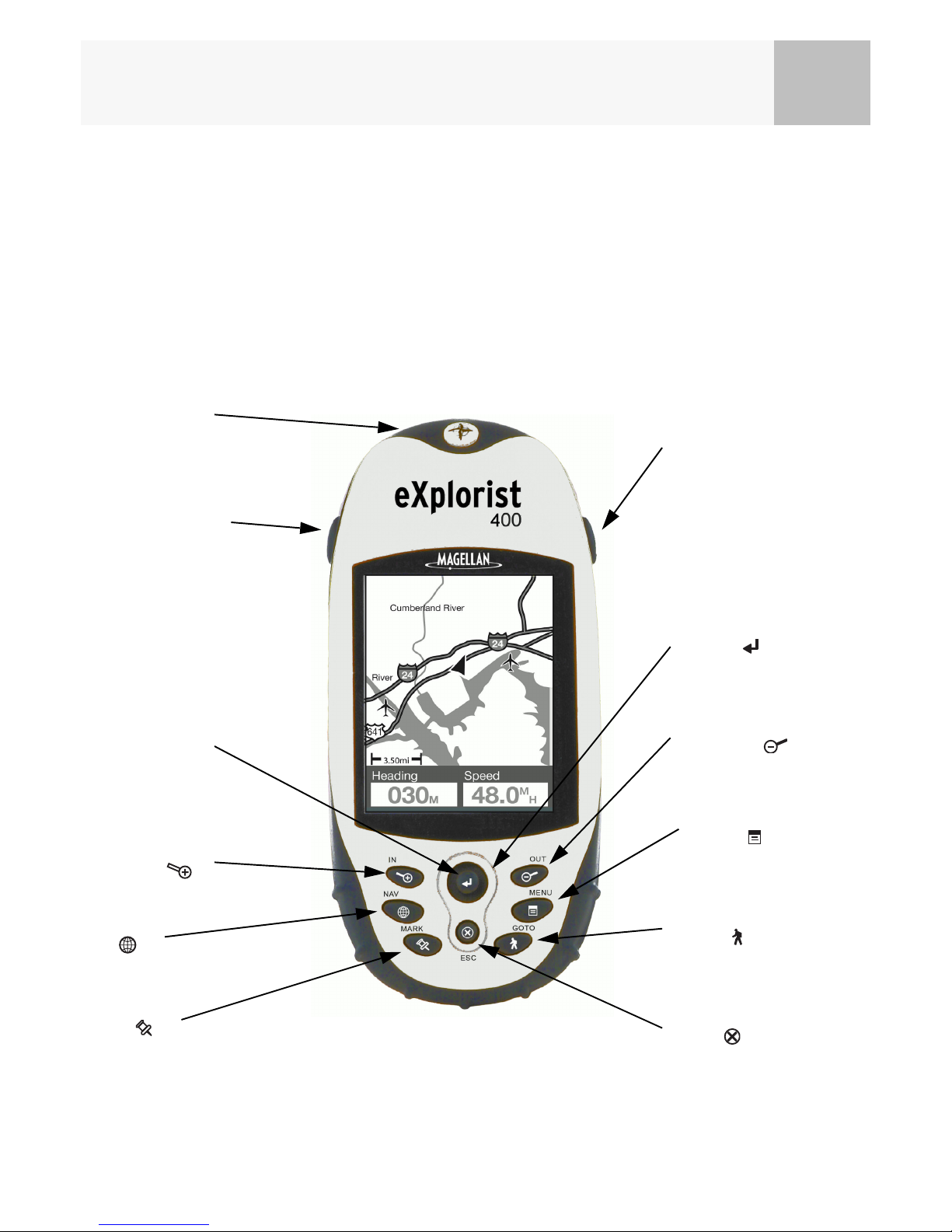
1eXplorist 400 GPS-mottaker
eXplorist 400 GPS-mottaker
Egenskaper for Magellan eXplorist GPS-mottaker:
• Innebygd bakgrunnskart (8 MB)
• Forhåndslagrede severdigheter
• Røft gummibeskyttet design
• 8 MB ledig hukommelse
• Overlegen sporing med 14 parallelle kanaler
• Oppladbart Li-ion-batteri
Antenne
Knapp til
bakgrunnsbelysning
Pil-joystick
ZOOM INN
NAV
MERK
ESC
GOTO
MENU
ZOOM UT
ENTER
På/Av-knapp
• TrueFix(tm) GPS-teknologi
• 3 meters nøyaktighet (WAAS/EGNOS)
• Flere sporlogger
• Ubegrenset lagringskapasitet med SD-kort
• Lommestørrelse og vanntett til IPX-7
Page 9
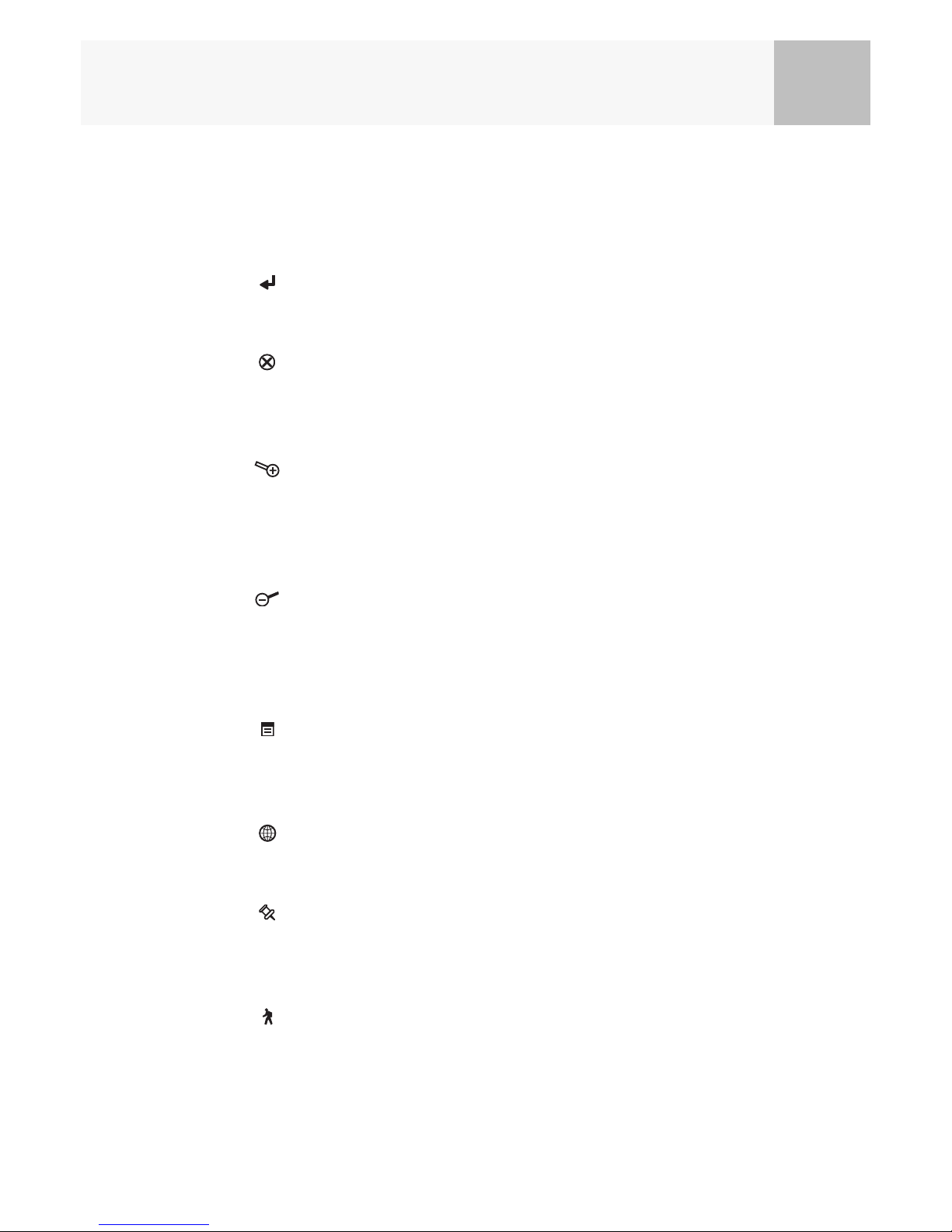
eXplorist 400 GPS-mottaker 2
Knappbeskrivelse:
På/Av Slår Explorer på eller av.
Bakgrunnsbelysning Slår bakgrunnsbelysning på/av. Lysintensitet fra av til lav til høy.
ENTER Brukt til å få adgang til markerte menypunkter eller akseptere markerte
knapper.
ESC Avbryter inntastinger.
Avslutter funksjonen og går tilbake til sist viste skjerm.
Blar baklengs gjennom navigasjonsskjermene.
ZOOM INN Brukes på kartskjermen til å Zoome inn på det viste kartet.
Kartet kan zoomes inn til 100 ft. (35,0 m).
Også brukt til å bla raskt gjennom listen over severdigheter ved
alfabetisk søk.
ZOOM UT Brukes på kartskjermen til å zoome ut på det viste kartet. Kartet kan
zoomes ut til 1700 miles (2700 km).
Også brukt til å bla raskt gjennom listen over severdigheter ved alfabetisk
søk.
MENU Viser en meny med tilgjengelige valgmuligheter. Alternativet kan velges
ved å bruke pil-joysticken til å markere valget og trykke ENTER for å
bekrefte.
NAV Blar gjennom navigasjonsskjermene.
(Kartskjerm > kompasskjerm > posisjonsskjerm > satellittstatusskjerm)
MERK Brukes til å lagre din aktuelle posisjon som en severdighet.
Severdigheter som du lagrer, er lagret i Mine severdigheter-delen av
databasen.
GOTO Oppretter en en-etapperute fra din aktuelle posisjon til en destinasjon
valgt fra severdighetsdatabasen eller med markøren på bakgrunnskartet.
Pil-joystick Flytter markøren på kartskjermen.
Flytter markeringsbjelken for å velge fra menyer og datafelter.
Page 10

eXplorist 400 GPS-mottaker 3
eXplorist 400 GPS-mottaker (bak)
Hull til håndleddsreim
Batterideksel
Batteridekselfeste
(skru ut for å åpne
batteridekslet å
legge i batterier.)
Tilkobling til
nettstrøm og
tilkobling til pc.
Page 11
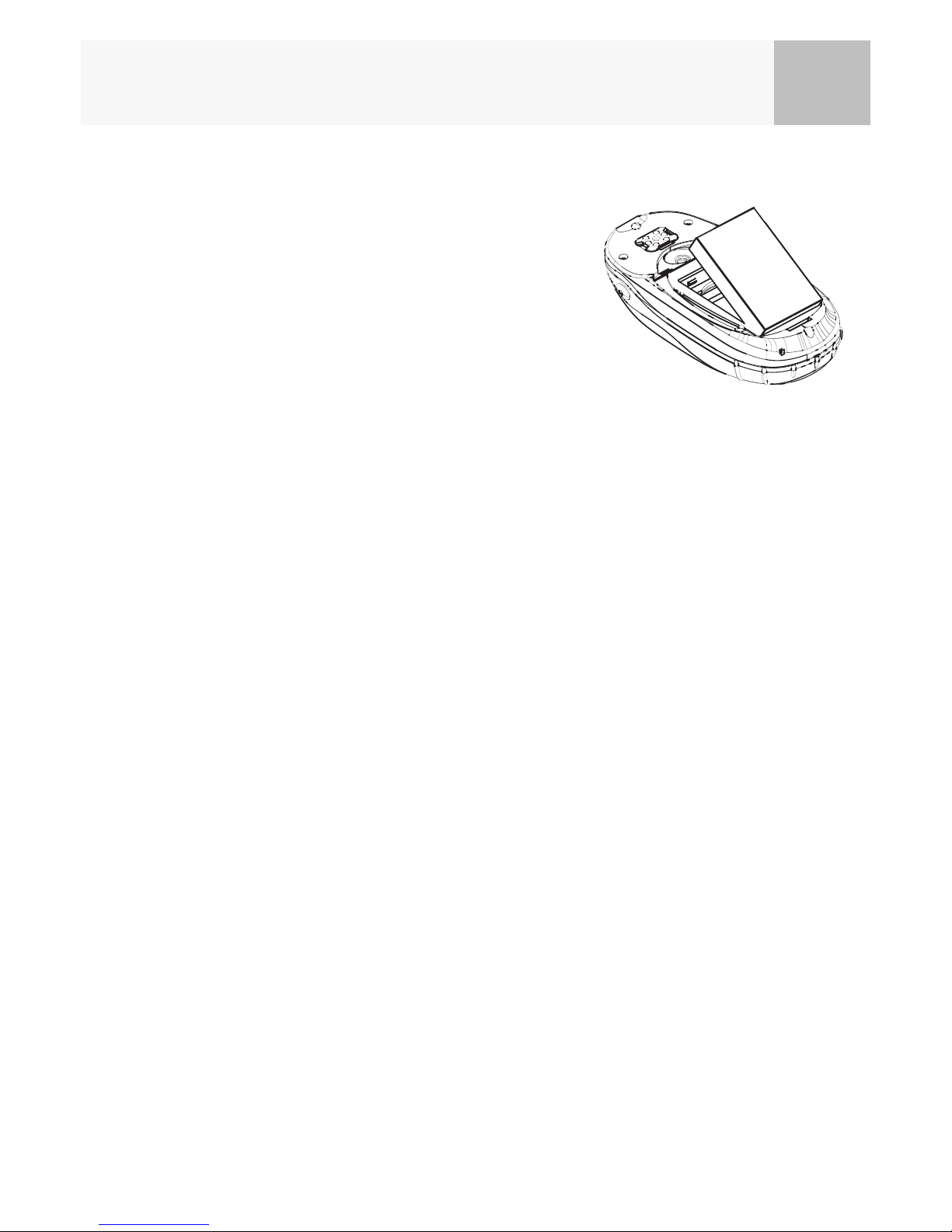
eXplorist 400 GPS-mottaker 4
Installering og lading av batteri
Installering av batteriet: Fjern batteridekslet ved å løsne
skruen i batteridekslet og vippe det ut. Sett i batteriet som
vist, og sett på batteridekslet.
Lading av batterier: Viktig: Lad opp batteriet fullstendig før
du bruker eXplorist første gang. Koble pc-kabelen til bak på
eXplorist. Koble AC-adapterkontakten til pc-kabelen og til et
støpsel. Batteriet vil begynne å lades opp, selv om eXplorist
er slått av. Full opplading av batteriet kan ta 4 timer.
Tips om forlengelse av batterilevetiden:
•Slå av eXplorist når den ikke er i bruk. Enten du beveger deg eller står stille vil eXplorist
kontinuerlig beregne posisjoner og dermed bruke strøm. Hvis du kommer til å være på samme
sted en stund bør du slå av eXplorist.
•Bruk Auto slukk timer for å slå eXplorist automatisk av. Auto slukk timer-funksjonen lar deg
bestemme hvor lang tid det skal gå før eXplorist automatisk slås av når ingen knapper er trykket
inn, og du ikke har beveget deg i et valgt tidsintervall. Du kan velge mellom 5, 10, 30 og
60 minutter.
•Begrens bruken av bakgrunnsbelysning. Det som tærer mest på batteriene er bakgrunnsbelysningen. Du vil merke et drastisk fall i batterilevetid med bakgrunnsbelysningen på høy.
Bruk Lystimer til å innstille et tidsintervall når bakgrunnsbelysningen automatisk vil slå over på
innstillingen lavest hvis ingen knapper er blitt trykket inn og beregnet posisjon ikke er endret.
Innstilling av timer for bakgrunnsbelysning
Trykk MENU i en vilkårlig Nav-skjerm. Marker Innstillinger, og trykk ENTER. Marker Strømstyring
og trykk ENTER to ganger. Bruk pil-joysticken for å velge 5 Minutter, 10 Minutter, 30 Minutter,
60 Minutter eller Av. Trykk ENTER. Trykk NAV for å returnere til sist viste navigasjonsskjerm.
Innstilling av lystimer
Trykk MENU i en vilkårlig Nav-skjerm. Marker Innstillinger, og trykk ENTER.
Marker Strømstyring og trykk ENTER. Bruk pil opp/ned for å markere Lystimer-feltet.
Trykk ENTER. Bruk pil-joysticken for å velge 30 sekunder, 1 minutt, 2 minutter, 4 minutter,
10 minutter eller av. Trykk ENTER. Trykk NAV for å returnere til sist viste navigasjonsskjerm.
Page 12
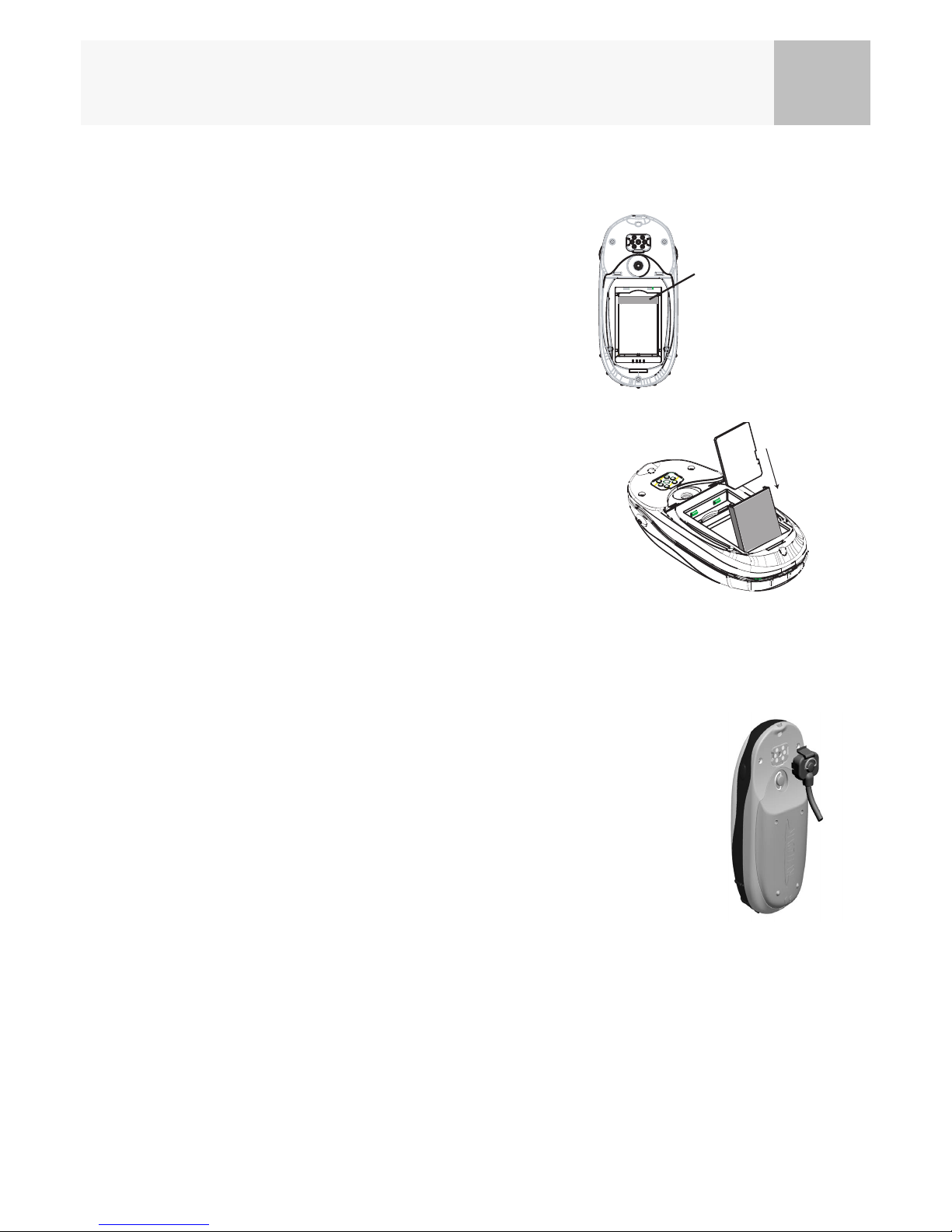
eXplorist 400 GPS-mottaker 5
Installering av et SD-kort (tilleggsutstyr)
Åpne batteridekslet og fjern LI-ION-batteriet, slik at du kan
komme til SD-kortholderen.
Trykk lett på utløseren til SD-kortholderen og holderen vil
åpnes.
Med holderen åpen skyves SD-kortet inn i holderen (vist i
grått). Legg IKKE SD-kortet flatt inn i batterikammeret,
siden det kan skades når du lukker SD-kortholderen.
Skyv SD-kortholderen forsiktig tilbake til den går i
inngrep.
Legg LI-ION-batteriet tilbake i batterikammeret, og fest
batteridekslet.
Oppkobling til pc
Slå av eXplorist og koble den runde kontakten på eXplorists datakabel
til baksiden av eXplorist og stram låseskruen. Det er posisjonsmerker på
kontakten for å sikre at kontakten blir satt riktig i. Det anbefales at du
kobler eXplorist til nettstrøm via strømforsyningen.
Den andre enden av eXplorist datakabelen har en standard USBkontakt, slik at den kan kobles til en USB-port på
pc-en din (sitter normalt bak på pc-en). Slå på pc-en og slå deretter på
eXplorist. Du vil kanskje se en melding på pc-en om at den har funnet
ny maskinvare. På eXplorist vil du se et skjermbilde som viser at du er i
USB filoverføringsmodus.
Høyreklikk på “Min datamaskin”-ikonet på skrivebordet til din datamaskin og velg “Utforsk”.
Hvis du har et SD-kort installert i eXplorist, vil du se en ny enhet kalt “Flyttbar disk”.
Herfra er du i stand til å kopiere filer til og fra det installerte SD-kortet til din datamaskin.
Utløser til
SD-kortholder
Page 13
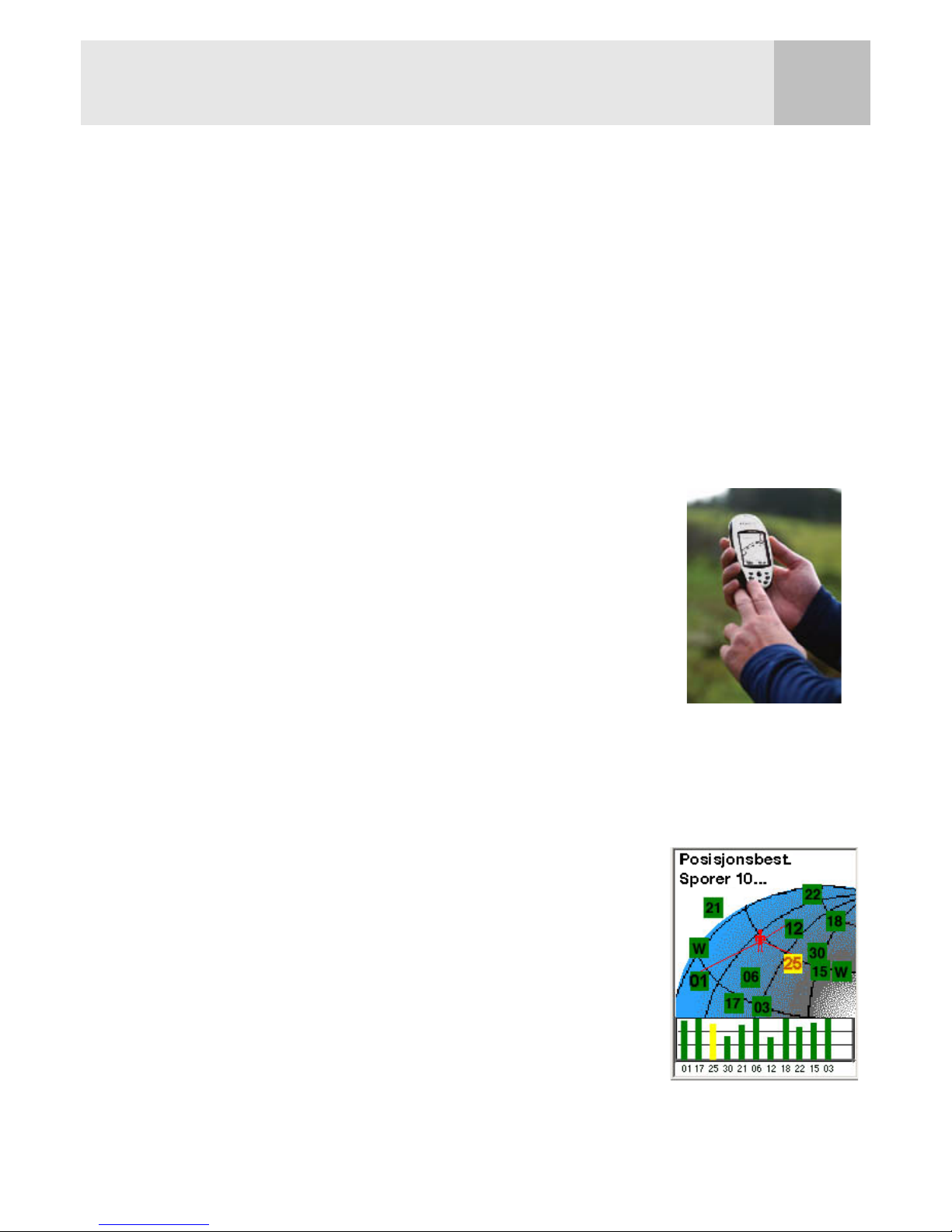
6Bruk av eXplorist 400
eXplorist 400 bruker informasjon fra GPS-satellitter som kretser rundt jorden, til å gi deg
detaljert informasjon om din nøyaktige posisjon. Dette er grunnlaget for at eXplorist kan skaffe
deg de nødvendige informasjonene til å komme frem til din destinasjon.
Dra mot målet
Den mest alminnelige bruken av eXplorist er å være et navigasjonsredskap som du kan bruke
til å nå et valgt reisemål. Den enkleste ruten og den mest brukte er GOTO-ruten. Dette er en
rute som beregnes som en rett linje fra der du er til dit du ønsker å dra.
Første trinn: Beregn din posisjon
Den grunnleggende bruken av din eXplorist er å velge GPS-satellitter til å beregne din aktuelle
posisjon. Dette gjøres internt i programvaren til din eXplorist. Det eneste du behøver å gjøre er
å gi eXplorist uhindret utsikt mot himmelen slik at den kan motta signaler fra satellittene.
Slik:
• Rett antennen opp mot himmelen.
• Sørg for at det er klar utsikt mot himmelen.
Ikke:
• Dekk antennen med hånden eller noe annet.
• Rett antennen nedover.
• Stå under trær eller kompakt løvverk.
• Stå et sted der satellittene dekkes av store forhindringer
(som høye bygninger, i en trang dal e.l.)
Hvis du ser at eXplorist ikke beregner posisjonen, må du flytte til et sted der det er bedre
utsikt til himmelen.
Når du vil se statusen til satellittene og deres signalstyrke, skifter
du til satellittstatus-skjermen Her kan du se en grafisk fremstilling
av satellittene og deres relative signalstyrke. Du trenger minst tre
satellitter med god signalstyrke (vist med svarte søyler) for å
beregne posisjonen. En beregnet posisjon med bare tre
satellitter kalles en 2D posisjonsbestemmelse. Når du får en
2D posisjonsbestemmelse, er din høyde ikke beregnet. For å
legge høyden til din posisjonsbestemmelse, trenger du minst fire
satellitter med god signalstyrke. Posisjoner som trenger fire eller
flere satellitter kalles 3D posisjonsbestemmelser.
Page 14
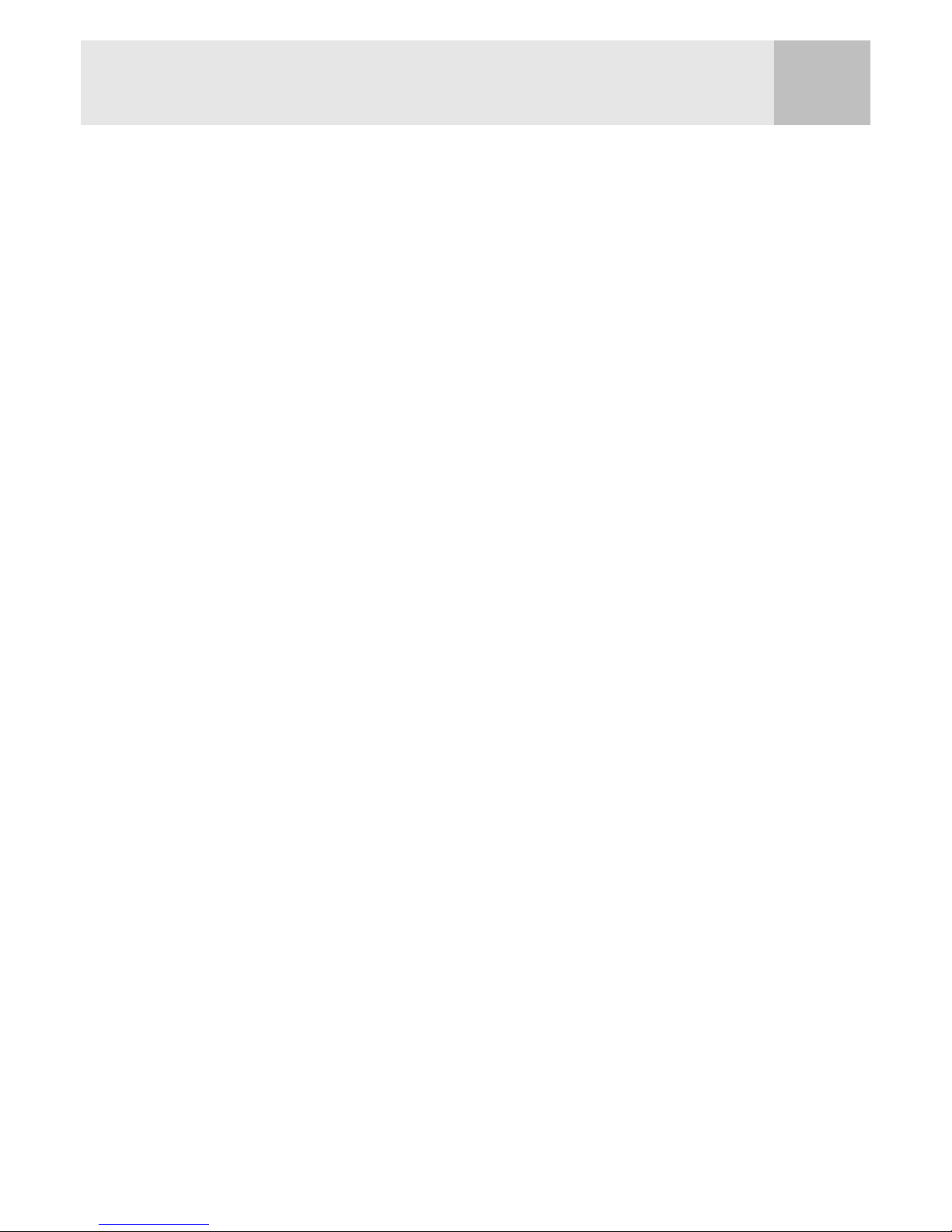
Bruk av eXplorist 400 7
Annet trinn: Hvor vil du dra?
Nå som eXplorist vet hvor du er, må du fortelle den hvor du vil hen. Det er mange forskjellige
måter å gjøre det på, men den enkleste og mest brukte måten er en "GOTO-rute". Det er en
en-etappers rute med et startpunkt (der du befinner deg nå) og et mål (dit du ønsker å dra).
Målet velges fra severdigheter-databasen. Denne databasen har to hovedalternativer:
Posisjoner du har lagret i (Mine severdigheter) eller severdigheter som er forhåndslagret i din
eXplorists (bakgrunnskart).
Å opprette en GOTO-rute krever bare at du trykker på GOTO-knappen og velger et mål fra
severdighetsdatabasen.
Tredje trinn: Beregning av bevegelse
Når du flytter deg, beregner eXplorist kontinuerlig ny posisjon, sammenligner ny posisjon med
forrige posisjon og beregner blant annet kurs og fart. Dette gjøres i eXplorists programvare,
etter kommunikasjon med satellittene og vises samtidig på skjermen.
Fjerde trinn: Beregning av retning
Din eXplorist beregner konstant en direkte linje fra din aktuelle posisjon til din destinasjon.
På dette grunnlaget vil den forsyne deg med instruksjoner for å lede deg den korteste veien.
Med mindre du er på vannet, er det lite sannsynlig at du kan følge disse instruksjonene
nøyaktig. For å kompensere for dette vil eXplorist automatisk oppdatere ruten og levere
oppdatert informasjon om hvordan du kommer frem til målet.
GOTO-ruter er den enkleste og mest brukte funksjonen i eXplorist 400. Med bare
GOTO-knappen vil eXplorist gi deg de hjelpemidlene du behøver for å komme til enhver
severdighet i din database.
Lagring av din posisjon
En annen mye brukt funksjon i eXplorist er lagring av din posisjon i severdighetsdatabasen.
Denne funksjonen nås med et trykk på MARK-knappen. Når du lagrer din posisjon, kan du
også legge til kjennetegn som et ikon eller et navn til severdigheten. Dette vil hjelpe deg med
å finne dette punktet senere når du vil slå det opp i severdighetsdatabasen.
Tenk deg at du har slått leir for natten. Neste dag vil du gå en tur rundt i naturen og ønsker å
kunne finne tilbake til leiren når turen er slutt. Trykk på MARK-knappen og gi severdigheten
navnet "Leir". Når turen er over, trykker du på GOTO-knappen og velger "Leir" fra listen over
Mine severdigheter. Så enkelt er det å finne tilbake.
Når du er ute og fisker på et vann, finner du en perfekt fiskeplass. Neste år ønsker du å
komme tilbake til akkurat dette stedet. Slå på din eXplorist, og etter at den har beregnet din
posisjon, trykker du på MARK-knappen for å lagre. Denne gangen kan du angi navnet
"Steinbit1" og lagre din severdighet. Neste år kan du komme tilbake til dette stedet ved bare å
trykke på GOTO-knappen
Page 15
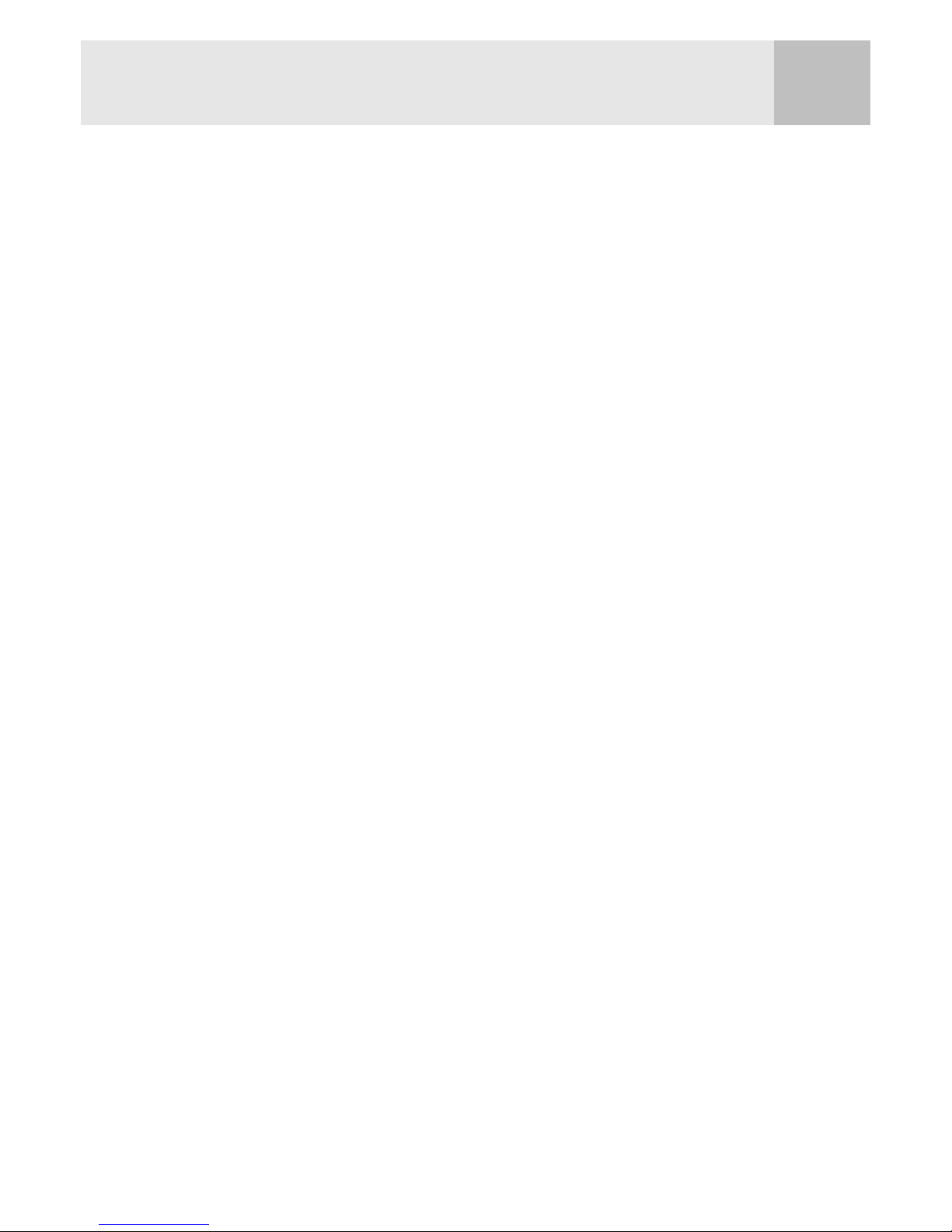
Bruk av eXplorist 400 8
Et enklere eksempel på noe du kan gjøre til enhver tid er å finne igjen bilen din i havet av
andre biler på parkeringsplassen ved kjøpesentret. Bare parker bilen, gå utenfor og la
eXplorist beregne posisjonen. (Kontroller at du har fri utsikt til himmelen.)
Med MARK-knappen, lagrer du denne posisjonen med navnet "Bil". Når du er ferdig med
innkjøpene, går du bare utenfor kjøpesentret og oppretter en GOTO med destinasjon "Bil".
Uansett hvor du har parkert vil eXplorist lede deg tilbake - enkelt og greit.
Registrer dine bevegelser
Turgåere, terrengsyklister og friluftsmennesker har ofte behov for å merke ruten slik at de kan
finne tilbake til utgangspunktet. eXplorist har en funksjon kalt Retur som gjør deg i stand til å
gjøre akkurat det.
Det er tidligere nevnt at eXplorist kontinuerlig beregner din aktuelle posisjon, og at du kan
lagre din posisjon ved å trykke på MARK-knappen. Forestill deg nå at din eXplorist automatisk
lagrer dine beregnede posisjoner mens du beveger deg langs ruten. Det vil snart være et sett
av lagrede posisjoner som merker langs ruten og som representerer den ruten du har valgt.
Dette er akkurat hva eXplorist gjør. Den lagrer de beregnede posisjonene som skjulte
severdigheter og kjeder dem sammen slik at de gjengir dine bevegelser. Dette kalles ditt Spor
og de skjulte severdighetene er din Sporlogg.
Det eXplorist setter deg i stand til å gjøre, er å bruke dette sporet, vende det og lede deg
samme vei tilbake til utgangspunktet.
Du kan kjøre til skogvokterstasjonen og følge stien til den fossen du har lengtet etter å
oppleve. Med eXplorist slått på og satt til å beregne posisjoner kan du fortsette langs stien.
Stien snor seg avsted og det er mange mindre stier knyttet til den og ved slutten av dagen
kommer du til fossen. Når det er på tide å vende nesen mot bilen igjen, åpner du din
Sporlogg-liste og velger Aktivt spor -loggen. Trykk MENU, marker "Retur" og trykk ENTER.
Din eXplorist vil nå lede deg tilbake langs stien i dine egne fotspor til du er tilbake der du
startet.
En annen fiks funksjon ved Sporlogger som du vil finne nyttig, er at du er i stand til å lagre
Sporlogger og hente dem frem når som helst. I eksemplet ovenfor, da du var ved fossen,
kunne du ha lagret det sporet og brukt det når som helst du ville tilbake igjen.
Page 16

Bruk av eXplorist 400 9
Ekstrafunksjoner
Din Magellan eXplorist har alle de funksjonene du forventer fra
et høykvalitets Magellan håndholdt navigasjonshjelpemiddel
og mange flere som vil gi deg større glede av å ferdes ute i
naturen. Du kan tilpasse navigasjonsskjermene, slik at du kan
se den informasjonen som er viktig for deg. eXplorist gjør full
bruk av kart-skjermene slik at du kan se din posisjon grafisk,
ruten du er på, stien du følger (Spor) og severdigheter-ikoner.
Det er en innebygd km-teller så du kan registrere lengden av
din reise. Brukerinnstillinger gjør det mulig for deg å innstille
og vedlikeholde din eXplorist slik at den passer til dine behov
og krav. eXplorist gir deg alt dette og mer til i et navigasjonsverktøy som er lett å bruke med innebygde hjelpefiler som du
kan få adgang til når du er på tur.
Sammendrag
Magellan eXplorist 400
med dreibar monteringsbrakett
(tilbehør)
Gå herfra ...
til dit ...
med denne.
Page 17
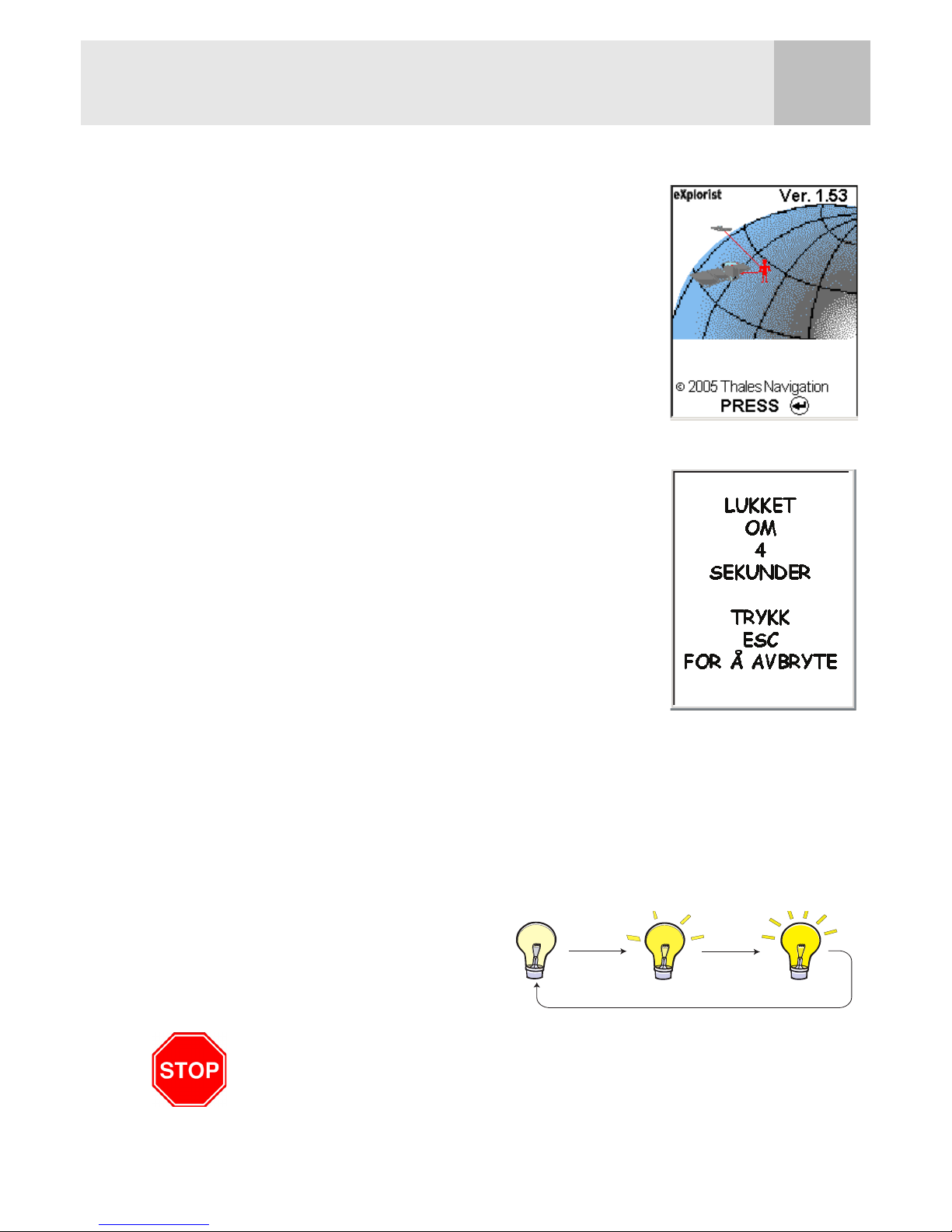
Oppstart 10
Slå eXplorist på
For å slå eXplorist på trykker du på PÅ-knappen i øvre høyre side. For å
hindre at eXplorist slås på ved et uhell og bruker opp batteriene, skal
du trykke ENTER når Start-skjermen vises. Du har ca. 30 sekunder fra
du trykker på PÅ-knappen til å trykke på ENTER-knappen, ellers vil
eXplorist slås av automatisk.
Slå eXplorist av
For å slå eXplorist av trykker du på PÅ-knappen i øvre høyre side.
Der er en 5 -sekunders forsinkelse fra du trykker på PÅ-knappen.
Hvis du ombestemmer deg og bestemmer deg for å la eXplorist være
på, trykker du bare på ESC-knapppen. Hvis du trykker på PÅ-knappen i
forsinkelsestiden, vil eXplorist slås av øyeblikkelig.
Slå bakgrunnsbelysning på/av
Bakgrunnsbelysningen har tre styrkenivåer, Bakgrunnsbelysningen av displayet har tre
intensitetsnivåer: av, lav, høy. Når eXplorist slås på for første gang, er bakgrunnsbelysning satt på
lav. Trykk LYS-knappen i øvre venstre side av eXplorist for å sette bakgrunnsbelysningen på
medium. Trykker du på LYS-knappen en gang til settes bakgrunnsbelysningen til høy. For å sette
bakgrunnsbelysningen tilbake til lav, trykker du på
LYS-knappen en gang til.
Bakgrunnsbelysningsstyrken skifter
hver gang du trykker på LYS-knappen.
HUSK: Bakgrunnsbelysningen tærer kraftig på batteriene.
Page 18
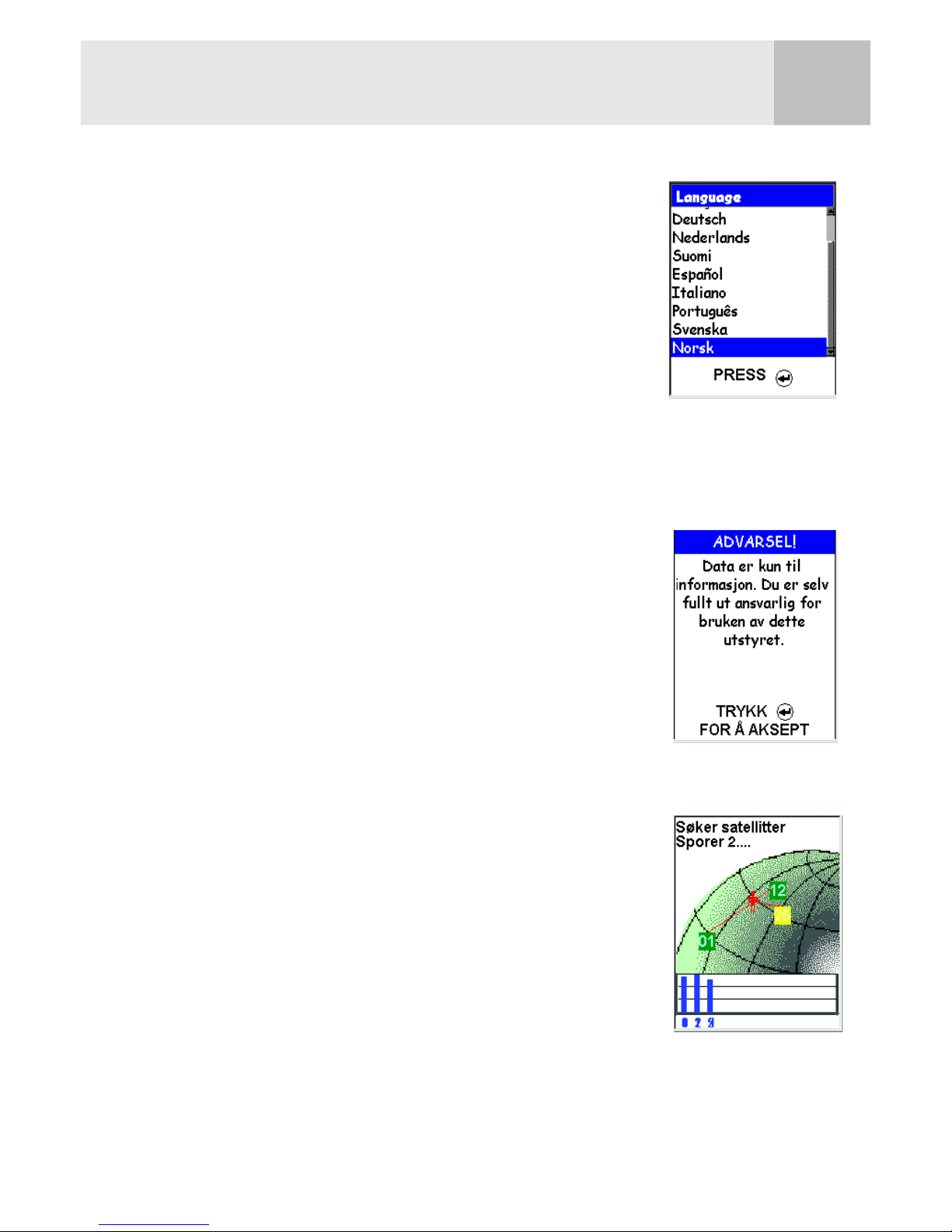
Oppstart 11
Den første gangen du bruker eXplorist
Slå eXplorist på. Trykk på På-knappen. Når Start-skjermen vises,
trykker du på ENTER.
Velg språk. Når du slår på eXplorist for første gang får du muligheten
til å velge hvilket av ti språk som du vil bruke.
Du kan endre språk når som helst ved å gå inn i Menu >
Innstillinger > Språk.
Tips: Hvis du endrer språk ved et uhell, og du ikke kan lese det
som står, og skal skifte tilbake igjen, trykker du NAV-knappen til
satellittstatus-skjermen vises. Trykk MENU. Bruk pil-joysticken til
å markere fjerde linje og trykk ENTER. Bruk pil-joysticken til å
markere den femte linjen og trykk ENTER. Nå vises skjermbildet for
valg av språk.
Les advarsel. Når du vil akseptere en advarsel, trykker du ENTER for
å fortsette.
Beregn din utgangsposisjon. For denne operasjonen er det best at du
er utenfor og har en klar, uhindret utsikt mot himmelen. Uten klar
utsikt, vil dette ta mye lenger tid og kan resultere i at eXplorist ikke
er i stand til å beregne utgangsposisjonen automatisk.
eXplorist begynner å beregne din utgangsposisjon. Dette kan ta noen
få minutter hvis det skjer fra kaldstart.
Normalt, når du første gang slår på eXplorist, vil den beregne din
posisjon i løpet av sekunder, ettersom den kan gjøre en varmstart.
(En forklaring på kaldstart og varmstart gis i neste avsnitt.)
Satellittstatus-skjermen vises, og viser innsamlingen av satellittdata.
Bruk pil-joysticken til å
flytte markøren opp og
ned. Trykk ENTER for å
akseptere.
Trykk ENTER for
å fortsette.
Satellittstatus-skjermen
viser hvor mange
satellitter som er sporet og
den relative signalstyrken.
Page 19
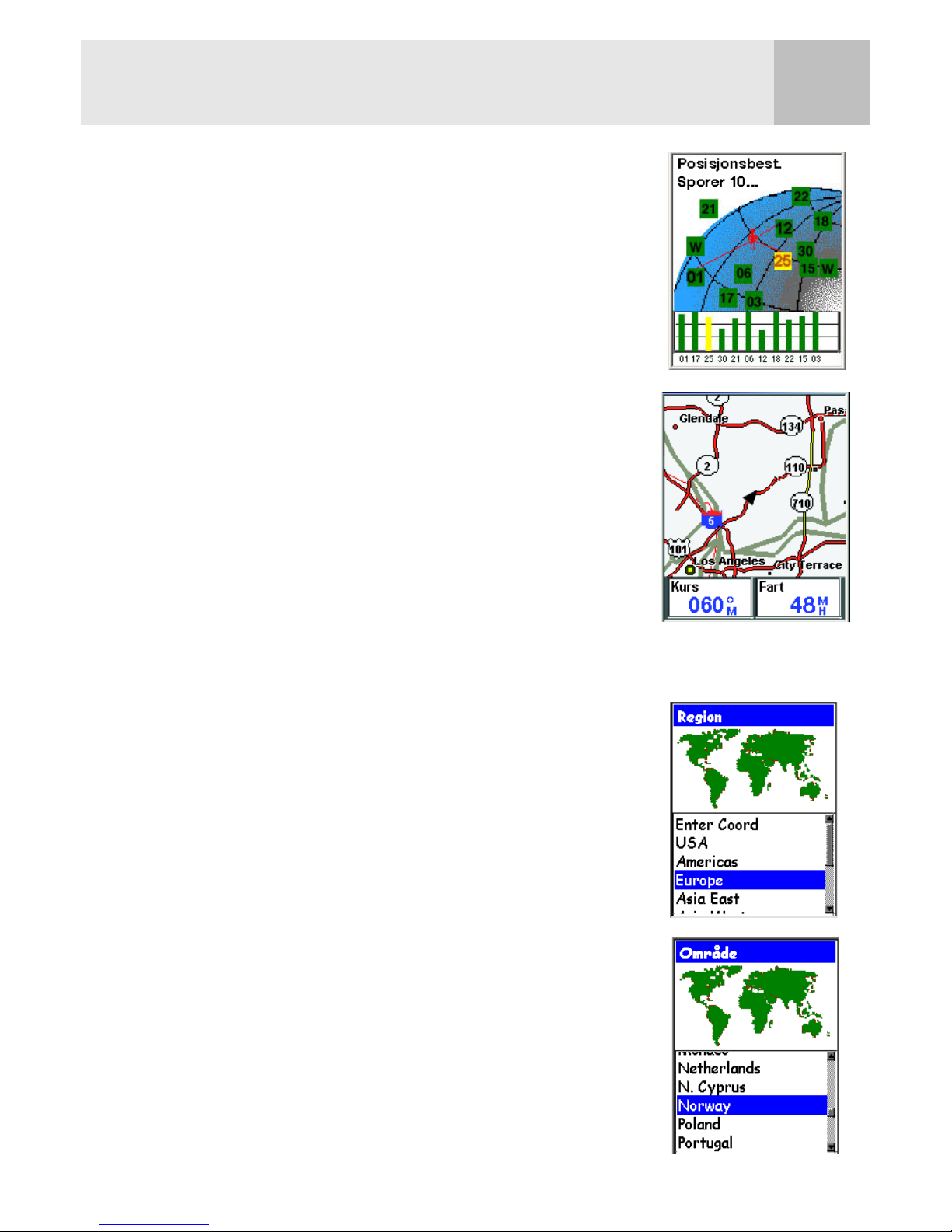
Oppstart 12
Satellittstatus-skjermen vil kontinuerlig oppdateres, og du vil være i
stand til å se grafisk hvor god ytelse din eXplorist gir.
Når eXplorist har nok informasjon til beregne en posisjonsbestemmelse, erstattes Satellittstatus-skjermen av Kart-skjermen.
Pilmarkøren i midten av Kart-skjermen viser din posisjon. Hvis du
beveger deg, vil pilen peke i den retningen du beveger deg.
Tips: Bruk ZOOM INN og ZOOM UT-knappene til å endre
kartmålestokken for å se din aktuelle posisjon bedre.
Hvis eXplorist ikke kan beregne din utgangsposisjon på noen få
minutter: Hvis eXplorist finner at den ikke kan spore satellittene
innenfor to minutter, vil den vise følgende skjermer i et forsøk på bedre å bestemme en
cirkaposisjon.
Velg region. Bruk pil-joysticken til å markere den regionen du
befinner deg i. Med regionen markert trykker du på ENTER-
knappen.
Velg område. Dette viser en liste over områder for den regionen
du har valgt. Bruk pil-joysticken til å markere det området som
svarer til hvor du er, og trykk ENTER-knappen.
Page 20

Oppstart 13
Innstill lokal tid. Bruk pil-joysticken til å angi riktig tid.
Pil-joystick opp: Øker det markerte tallet
Pil-joystick ned: Reduserer det markete tallet
Pil-joystick høyre: Flytter markøren et tegn til høyre
Pil-joystick venstre: Flytter markøren et tegn til venstre
Skift mellom AM og PM ved å bevege pil-joysticken opp eller ned,
når AM eller PM er markert.
Når du har valgt riktig tid, trykker du ENTER.
Angi datoen. Bruk pil-joysticken til å innstille datoen til riktig
dato.
Pil-joystick opp: Øker det markerte tallet
Pil-joystick ned: Reduserer det markete tallet
Pil-joystick høyre: Flytter markøren et tegn til høyre
Pil-joystick venstre: Flytter markøren et tegn til venstre
Når måneden er markert, flytter du pil-joysticken opp eller ned for å bla
gjennom listen over måneder.
Når du har valgt riktig dato, trykker du ENTER.
Aksepter informasjon. Utført-knappen er markert i bunnen av
skjermbildet. Se i gjennom den informasjonen du har angitt, og
hvis den er riktig trykker du ENTER.
Tips: Hvis tid eller dato er feil, kan du rette det nå. Bruk
pil-joysticken til å markere det tid- eller datofeltet du vil
rette. Trykk ENTER med feltet markert. Du kan nå endre
informasjonen på samme måte som ovenfor.
Satellittstatus-skjermen vises igjen, og eXplorist vil prøve å
beregne din posisjon med den informasjonen du har angitt.
Tips: Hvis du ser at satellittsignalstyrkesøylene fremdeles
ikke endres, så prøv å flytte deg til et nytt sted, hvor du har
en klarere utsikt til himmelen.
Som før når eXplorist beregner utgangsposisjon, vil kart-skjermen
bli vist med din beregnede posisjon indikert med pilmarkøren i
midten av skjermen.
Bredde og lengde for
sentret av den regionen
og det området du har
valgt vises.
Page 21

Oppstart 14
Kald- og varmstart. Når eXplorist er slått på, så er noe av det første den gjør å finne ut hvilke
satellitter som er over den og deres relative posisjon. Det gjør den med en innebygd satellitt
almanakk. Denne almanakken kan, når aktuell dato, tid og omtrentlig posisjon er kjent, skaffe
eXplorist informasjon om hvilke satellitter som er over den og deres omtrentlige posisjon i forhold
til eXplorist. Med denne informasjonen om satellittene, kan eXplorist begynne å innstille sine
interne satellittkanaler til å motta satellittoverføringene.
Kaldstart. Kaldstart betyr at eXplorist ikke har en omtrentlig posisjon å bruke mot
almanakken. Dette kan skje når:
• eXplorist slås på for første gang etter anskaffelsen. Hukommelse er slettet før
forsendelse så enhver posisjon som var lagret i eXplorist er satt til en nullverdi.
• Hvis du har slettet eXplorists hukommelse, (finnes i Innstillinger) vil hele
hukommelsen være slettet og sist beregnede posisjon vil være satt til en nullverdi.
• Hvis du har reist med din eXplorist slått av, kan siste lagrede posisjon være så langt
borte at når eXplorist begynner å søke etter de satellittene den venter å finne, så er
de ikke der. (Som en tommelfingerregel kan man si at om man reiser 500 miles
[800 km] med eXplorist slått av, er det sannsynlig at den vil starte opp med en
kaldstart.
En kaldstart bør ikke bruke mer enn 2-3 minutter til å beregne utgangsposisjonen.
Varmstart. Varmstart er når siste beregnede posisjon før eXplorist ble slått av fremdeles er i
hukommelsen, og du er i nesten samme posisjon. De fleste ganger eXplorist slås på, vil den
være i varmstartmodus. Med klar utsikt til himmelen, skulle eXplorist kunne beregne
posisjonen på få sekunder.
Avslutning
Dette avslutter førstegangs startprosedyre for Magellan eXplorist 400. Straks Kart-skjermen vises,
har du fullført oppsettingen av eXplorist og er klar til å dra.
Dette er en god anledning til å gjøre seg kjent med de forskjellige navigasjonsskjermene
(med NAV-knappen) og til å angi alle innstillinger som er forskjellig fra fabrikkinnstillingen.
Page 22
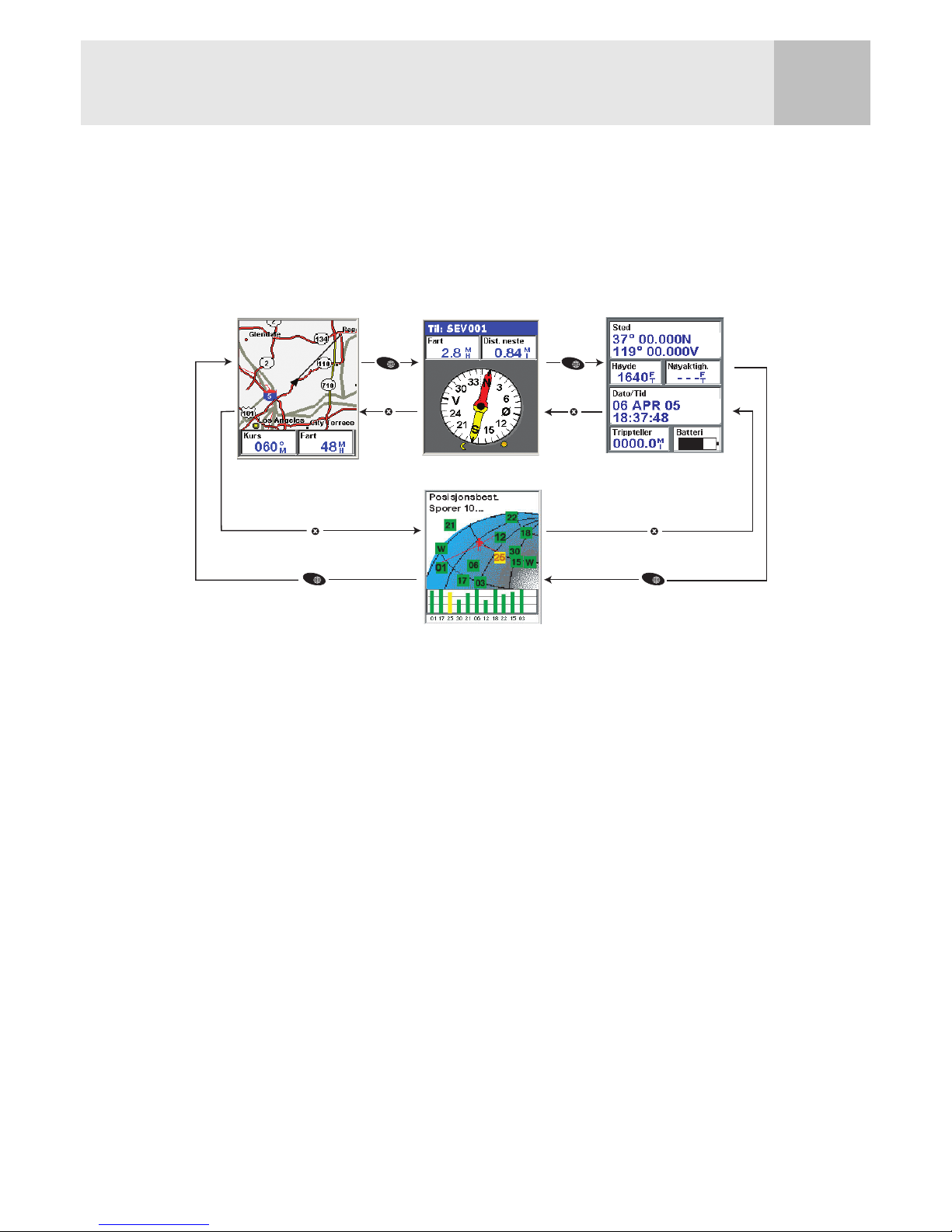
Navigasjonsskjermer 15
Navigasjonsskjermer
Bruk av navigasjonsskjermene
eXplorist har tre navigasjonsskjermer og en satellittstatus-skjerm, som man går til ved å trykke på
NAV-knappen. Hver skjerm gir den samme informasjonen i forskjellig format slik at du kan velge
den skjermen som passer best til dine behov.
Tips: ESC-knappen lar deg bla gjennom navigasjonsskjermene akkurat som NAV-knappen,
men i motsatt rekkefølge.
Kartskjerm
Den første og mest brukte skjermen er kart-skjermen. Kart-skjermen viser din posisjon og
severdigheter og bakgrunnskartdata for det viste området.
De viktigste opplysningene på kart-skjermen:
• Bruk knappene zoom inn/ut for å endre skalaen.
• Pil-markøren i midten av skjermen viser din posisjon, og hvis du er i bevegelse, peker den i
den retningen du beveger deg.
• Trykk MARK for å lagre din posisjon.
•Bruk pil-joysticken til å flytte markøren. Pil-markøren skifter til en trådkorsmarkør med all
tilgjengelig informasjon om posisjonen til markøren i bunnen av skjermen. Du kan også
lagre posisjonen til trådkorsmarkøren som en severdighet ved å trykke på MARK-knapp.
• Trykk ESC når du er ferdig med å bevege trådkorsmarkøren for å vise din aktuelle posisjon
med pilmarkøren.
• Trykk MENU og velg Skjul kartinfo eller Vis kartinfo for å slå informasjonfeltene i bunnen
av skjermen på eller av.
NAV
ESC
NAV
ESC
NAV
ESC
NAV
ESC
Page 23
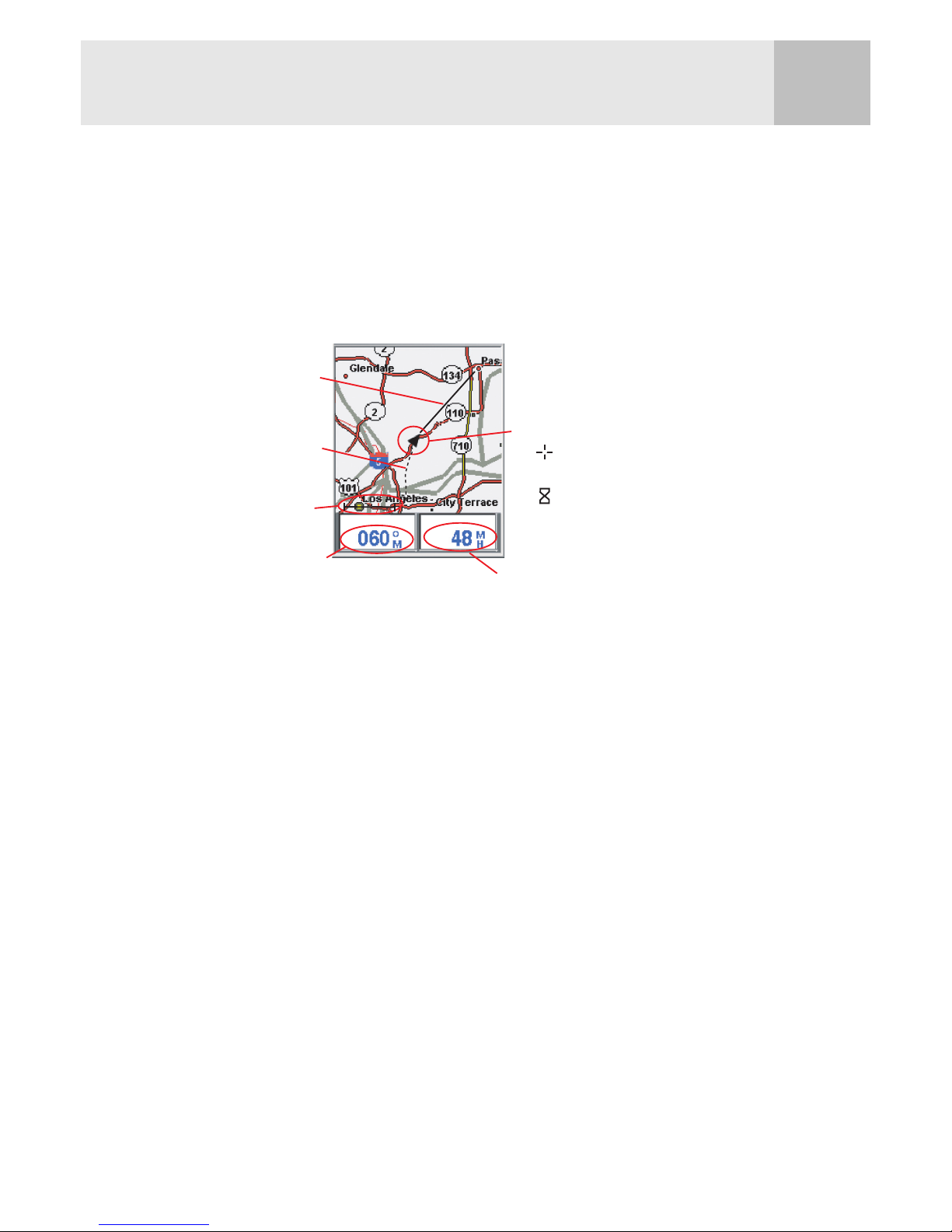
Navigasjonsskjermer 16
• Trykk MENU og velg Tilpass side for å endre informasjonen som vises i bunnen av
skjermen.
• Trykk MENU og velg Kartoppsett for å endre orienteringen av skjermen og primær bruk
(land eller sjø).
Forklaring til kartskjerm
Endring av målestokk for kart
Trykk Zoom inn eller Zoom ut-knappene for å endre hvor mye av kartet som vises på skjermen.
Målestokkindikatoren i nedre venstre hjørne av kartet viser relativ avstand mellom de to
sluttpunktene på målestokken. Målestokken kan endres fra 1700 miles (2700 km) til 100 ft.
(30 m).
Tips : Trykk og hold Zoom inn eller Zoom ut-knappene for å bla raskt gjennom målestokkene.
Riktning
Hast.
Målestokk
kart
Datafelt 1
Datafelt 2
Positionsmarkör
Hårkorsmarkör
(brukes i markørmodus)
Timeglass (brukes når
posisjonen er ukjent og
eXplorist forsøker å
beregne posisjonen)
Sporindikator
Rutelinje
Page 24

Navigasjonsskjermer 17
Kartskjermmoduser
Kartskjermen har to moduser, posisjon og markør. I posisjonsmodus viser
kartskjermen din posisjon, vist med pilikonet i midten av kartet. Pilen
viser ikke bare din posisjon, men når du beveger deg, vil den peke i den
retningen du beveger deg.
Posisjonsmodus er standardmodus for kartskjermen. Hver gang du går til
kartskjermen, vil den være i posisjonsmodus.
I markørmodus ser du et markørikon som du kan bruke til å flytte
omkring på kartet med. Den informasjonen som vises i bunnen av
skjermen, viser deg kurs og avstand mellom markøren og din aktuelle
posisjon. I markørmodus kan du:
• flytte omkring på kartet for å se tilgjengelig informasjon for områder
på kartet som ikke vises omkring din aktuelle posisjon,
• opprette en severdighet for markørens posisjon,
• opprette en GOTO-rute til markørens posisjon, eller
• få detaljert informasjon om severdigheter eller kartobjekter funnet
ved markøren.
Disse valgmulighetene vil bli forklart i det kapitlet i denne betjeningsveiledning som behandler
opprettelse av severdigheter og GOTO-ruter.
Bruk pil-joysticken til å flytte markøren og gå til markørmodus. Så snart joy-sticken beveges,
vises en trådkorsmarkør, og bunnen av skjermen skifter til å vise informasjon om markørens
posisjon.
Trykk ESC-knapp for å avslutte markørmodus. Når du gjør det, returnerer kart-skjermen til
posisjonsmodus, med din aktuelle posisjon vist i midten av skjermen.
Kartskjermen i
posisjonsmodus.
Kartskjermen i
markørmodus
Page 25
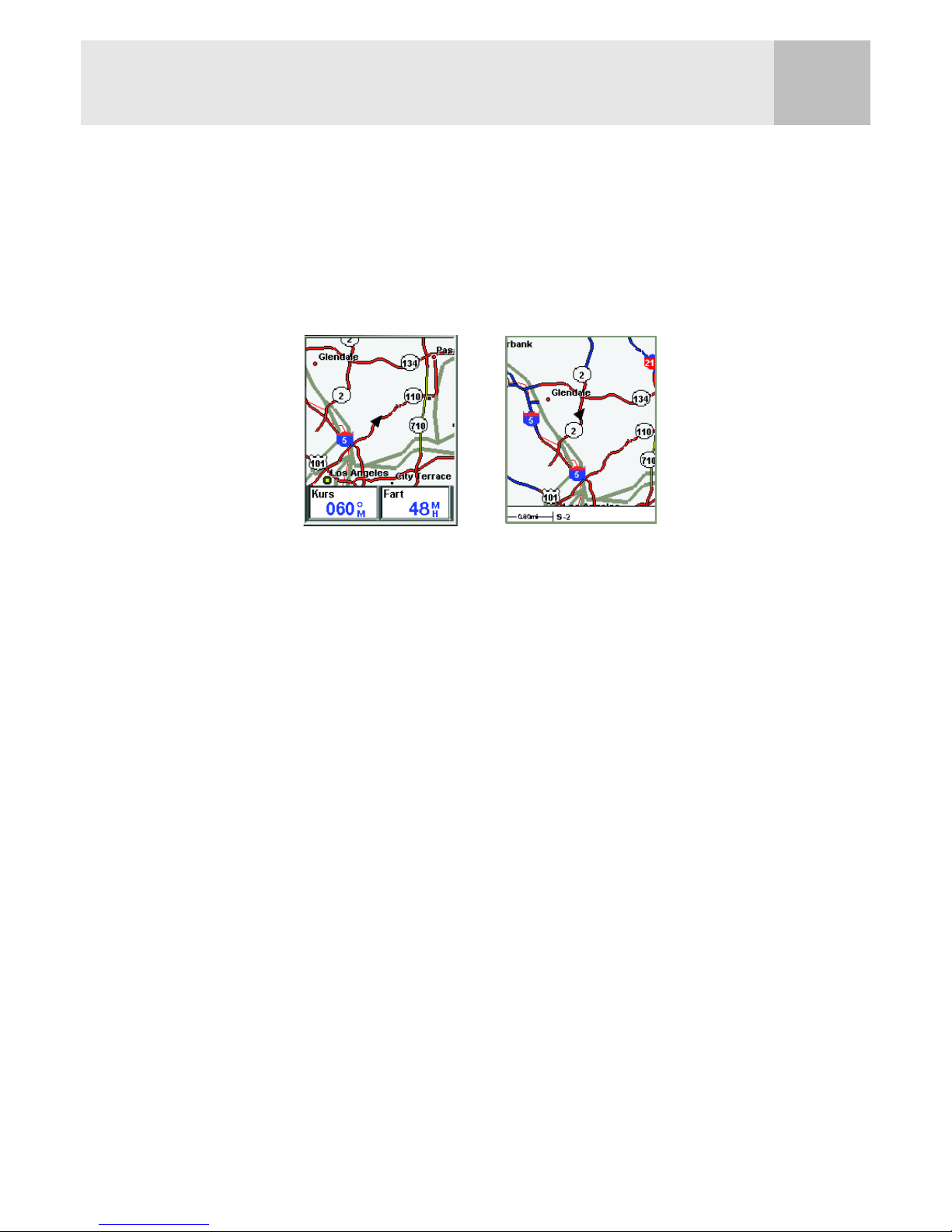
Navigasjonsskjermer 18
Vis eller skjul kartinformasjon
Informasjonen i bunnen av kart-skjermen forteller deg hva du trenger å vite for å finne vei til
ditt bestemmelsessted. Ønsker du i stedet å få vist mer av kartet og ikke behøver denne
informasjonen, er det mulig å slå den av og på med eXplorist.
1. Med kart-skjermen aktivert trykker du MENU.
2. Med Skjul kartinfo eller Vis kartinfo markert trykker du ENTER.
Kartskjermen med
kartinformasjon vist.
Kartskjermen med
kartinformasjon skjult.
Page 26
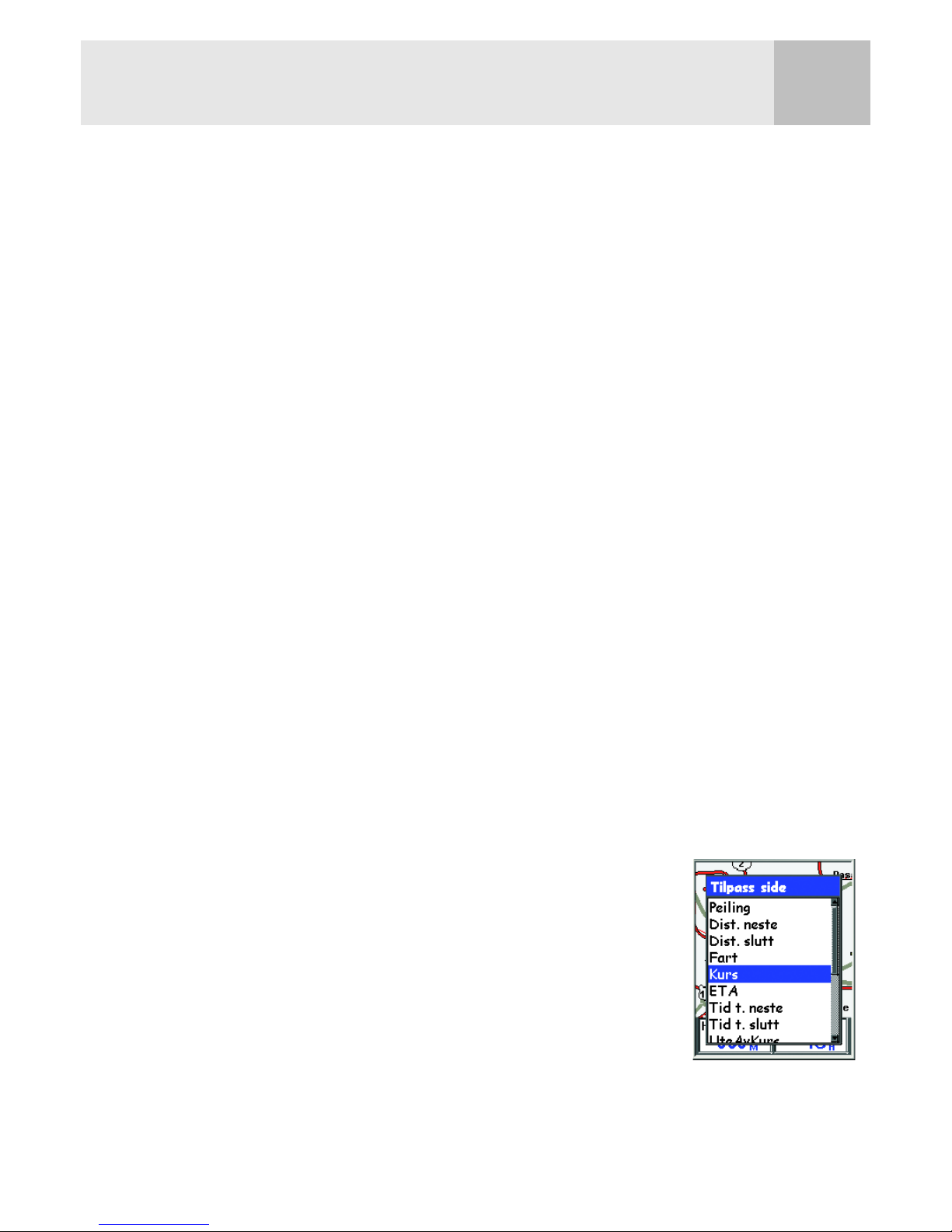
Navigasjonsskjermer 19
Tilpassing av kartinformasjon
Informasjonen som vises i bunnen av skjermen, kan tilpasses slik at du selv kan bestemme hva
som skal vises i de to kartinformasjonsfeltene. Du kan velge mellom:
• Peiling
• Avstand til Neste (Neste etappe på etapperuter)
• Avstand til siste
• Fart [standard]
• Kurs [standard]
• ETA Forventet ankomsttid (Estimated Time of Arrival)
• Tid til Neste (Neste etappe på etapperuter)
• Tid t. slutt
• UteAvKurs
•Retning
•Høyde
•Tid
• Dato
• Nøyaktighet
• Gj. fart
• Maks. fart
Tilpassing av kartinformasjon:
1. Med kart-skjermen aktivert trykker du MENU.
2. Bruk pil-joysticken til å markere Tilpass side.
3. Trykk ENTER.
4. Bruk pil-joysticken til å markere Tilpass felter.
5. Trykk ENTER.
6. Tittellinjen til et av feltene blir markert. Bruk pil-joystick til å
markere tittellinjen for det feltet du vil tilpasse.
7. Trykk ENTER.
8. Marker den informasjonen du vil ha vist på listen.
9. Trykk ENTER.
10. Markeringen vil automatisk flytte til det andre feltet. Gå tilbake
til trinn 5 for å endre vist informasjon for dette feltet.
11. Når informasjonen som skal vises, er valgt, trykker du ESC for å avslutte tilpassingen.
Page 27
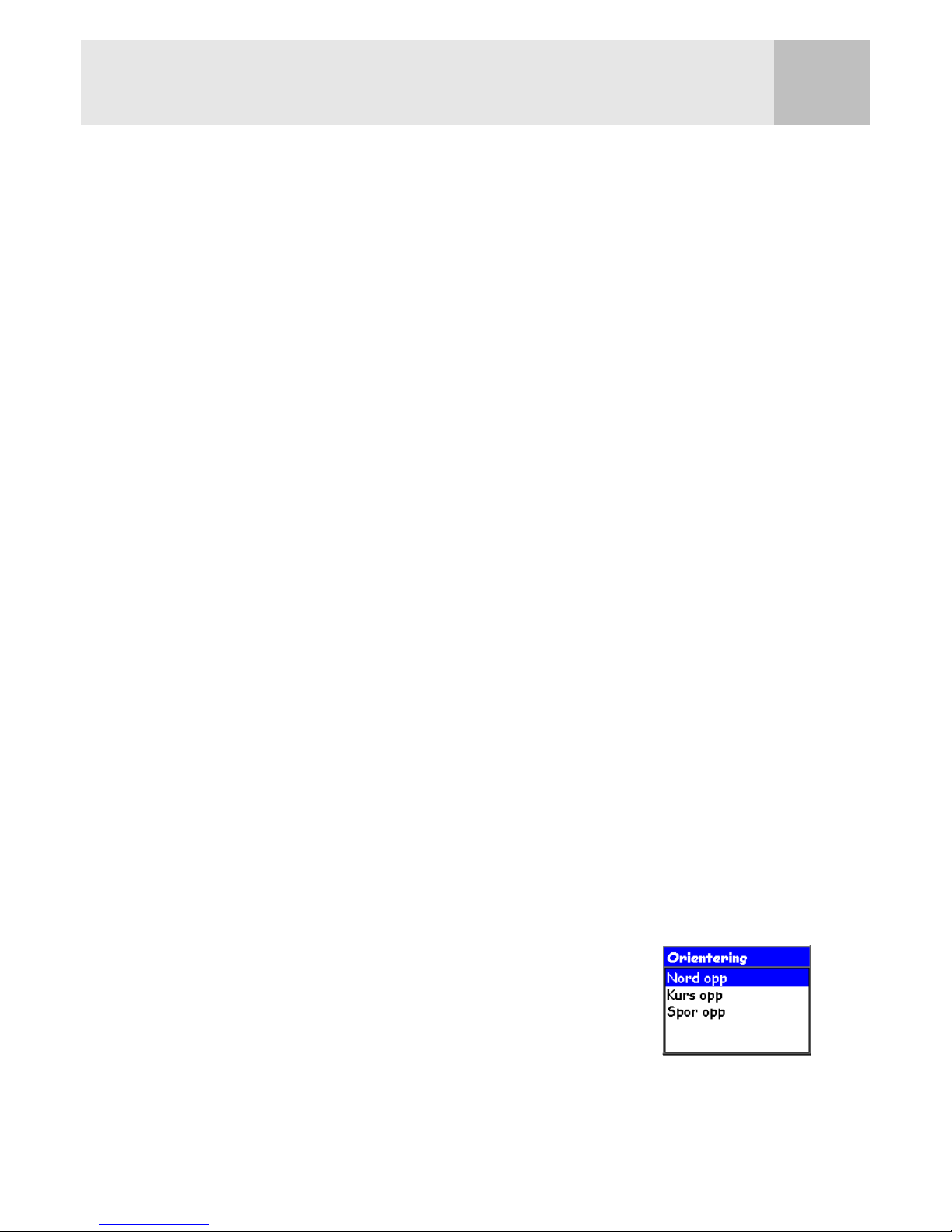
Navigasjonsskjermer 20
Visning av gateopplysninger
Du kan velge å vise informasjon om gaten du er på isteden for å vise de to datafeltene nederst på
skjermen.
Visning av gateopplysninger:
1. Med kart-skjermen aktivert trykker du MENU.
2. Bruk pil-joysticken til å markere Tilpass side.
3. Trykk ENTER.
4. Bruk pil-joysticken til å markere Gateinfo.
5. Trykk ENTER.
Endring av kartorientering
Standard orientering av kart-skjermen er nord opp. Det betyr at toppen av skjermen representerer
sann nord. Denne orienteringen kan endres slik at toppen viser noe som er nyttigere for deg.
Du kan velge mellom:
• Nord opp. [standard] Dette orienterer toppen av kartet slik at det viser sann nord.
• Kurs opp. I kurs opp viser toppen av skjermen retningen mot dit reisemål.
(Når det ikke er en aktiv rute, viser toppen av skjermen sann nord.)
• Spor opp. Med spor opp viser toppen av kartet hele tiden din kurs.
(Når du står stille, viser toppen av skjermen sann nord.)
Merk: Ved Kurs opp og Spor opp vises en nordpil i øvre høyre hjørne av skjermen. Denne pilen
peker mot sann nord.
Endring av kartorientering:
1. Med kart-skjermen aktivert trykker du MENU.
2. Bruk pil-joysticken til å markere Kartoppsett.
3. Trykk ENTER.
4. Bruk pil-joysticken til å markere orientering-feltet.
5. Trykk ENTER.
6. Bruk pil-joysticken til å markere Nord opp, Kurs opp eller
Spor opp.
7. Trykk ENTER.
8. Trykk NAV for å returnere til kart-skjermen.
Page 28
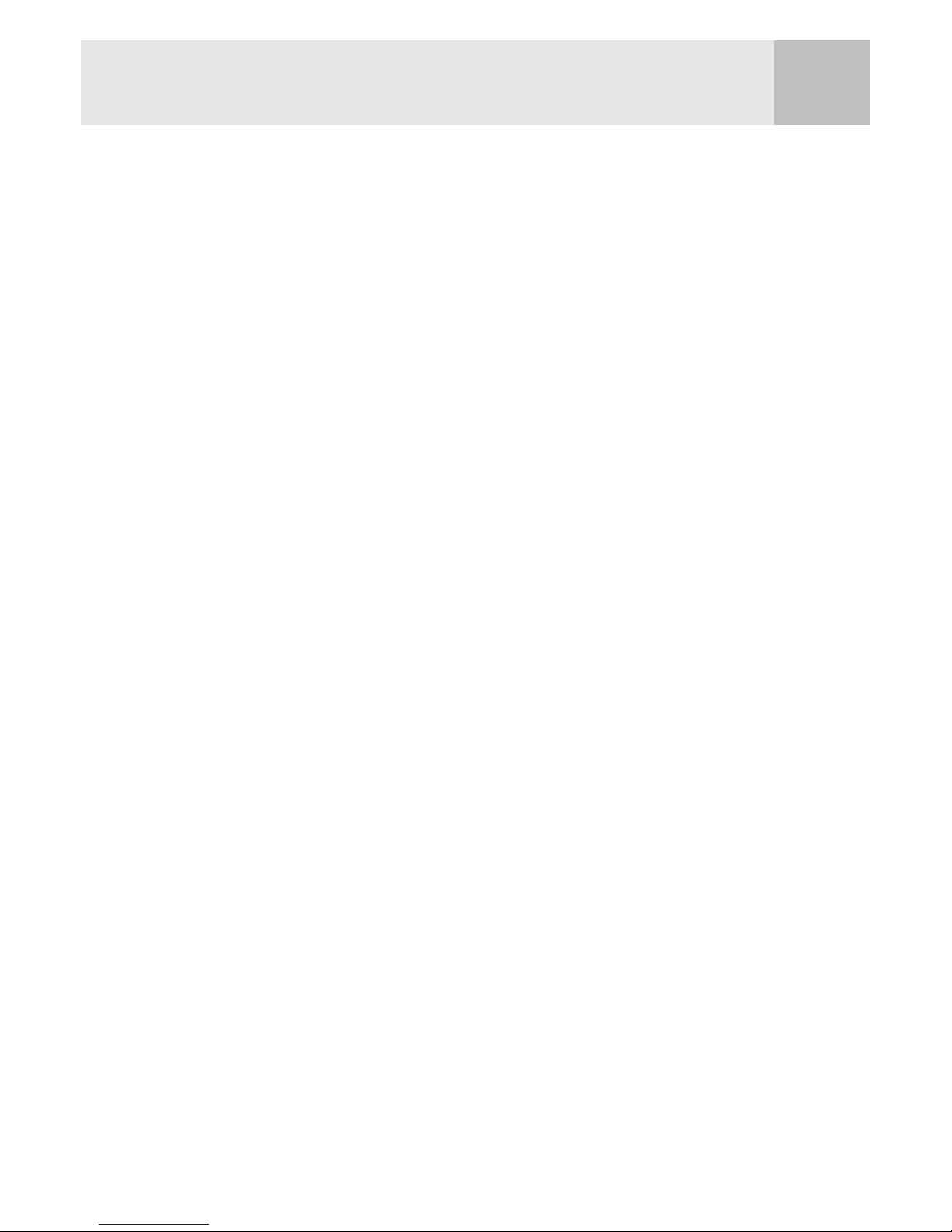
Navigasjonsskjermer 21
Endring av primær bruk
Kart-skjermen kan tilpasses til primær bruk på land (standard) eller sjø.
Ved bruk på land, vises landområder som hvite områder på skjermen og vann vises som mørkegrå.
Det motsatte er tilfelle når kartet er innstilt til bruk på sjøen. (Vann er hvitt og landområder vises
som mørkegrå felter.)
Dette er en valgmulighet som gjør det lettere å se tekst og kartopplysninger avhengig av hvor du
er.
Endring av primær bruk:
1. Med kart-skjermen aktivert trykker du MENU.
2. Bruk pil-joysticken til å markere Kartoppsett.
3. Trykk ENTER.
4. Bruk pil-joysticken til å markere "Primær bruk"-feltet.
5. Trykk ENTER.
6. Bruk pil-joysticken til å markere Sjø eller Land.
7. Trykk ENTER.
8. Trykk NAV for å returnere til kart-skjermen.
Page 29
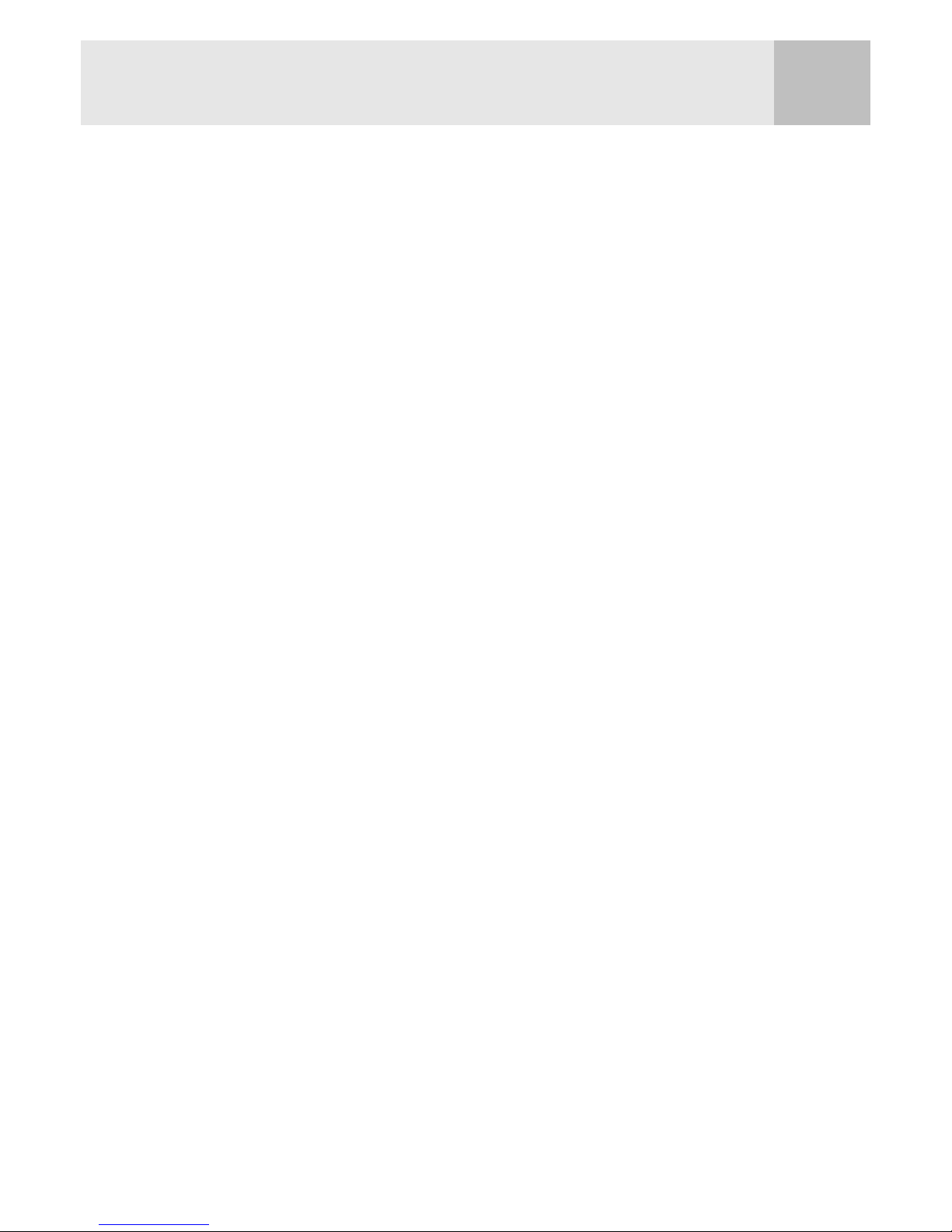
Navigasjonsskjermer 22
Endring av kartdetalje
Kartskjermen kan endres til visning av forskjellig grad av detaljrikdom på kartene. Dette kan være
nyttig ved visning av svært detaljrike områder av kartet hvor noen av de finere detaljene ikke er
nødvendig og forstyrrer lesningen.
Endring av kartdetalje:
1. Med kart-skjermen aktivert trykker du MENU.
2. Bruk pil-joysticken til å markere Kartoppsett.
3. Trykk ENTER.
4. Bruk pil-joysticken til å markere detalje-feltet.
5. Trykk ENTER.
6. Bruk pil-joysticken til å markere Lavest, Lav, Medium, Høy eller Høyest.
7. Trykk ENTER.
8. Trykk NAV for å returnere til kart-skjermen.
Endring av sporregistreringsintervaller
Når du beveger deg, registrerer eXplorist din reise (spor). Du kan velge hvor ofte sporpunktene
registreres. I Auto-modus registrerer eXplorist ikke punkter når du beveger deg i en rett linje, og
bare noen få punkter når du endrer retning. Dette sparer plass i hukommelsen og gir en sporlogg
som er egnet til de fleste formål, selv om den er litt hakket. I detaljert Auto-modus gjør eXplorist
det samme som i Auto-modus, men antallet sporpunkter som lagres, er større, særlig når du
endrer retning. Skjønt dette bruker mer hukommelse, gir det en svært nøyaktig registrering av
dine bevegelser. Andre alternativer er sporpunkter med faste intervaller. Dette instruerer eXplorist
til å registrere sporpunkter ved faste intervaller som du angir.
Endring av intervaller for registrering av sporpunkter:
1. Med kart-skjermen aktivert trykker du MENU.
2. Bruk pil-joysticken til å markere Kartoppsett.
3. Trykk ENTER.
4. Bruk pil-joysticken til å markere "Spormodus"-feltet.
5. Trykk ENTER.
6. Bruk pil-joysticken til å markere Av, Auto, Autodetaljert eller en vilkårlig fast
avstand.
7. Trykk ENTER.
8. Trykk NAV for å returnere til kart-skjermen.
Page 30
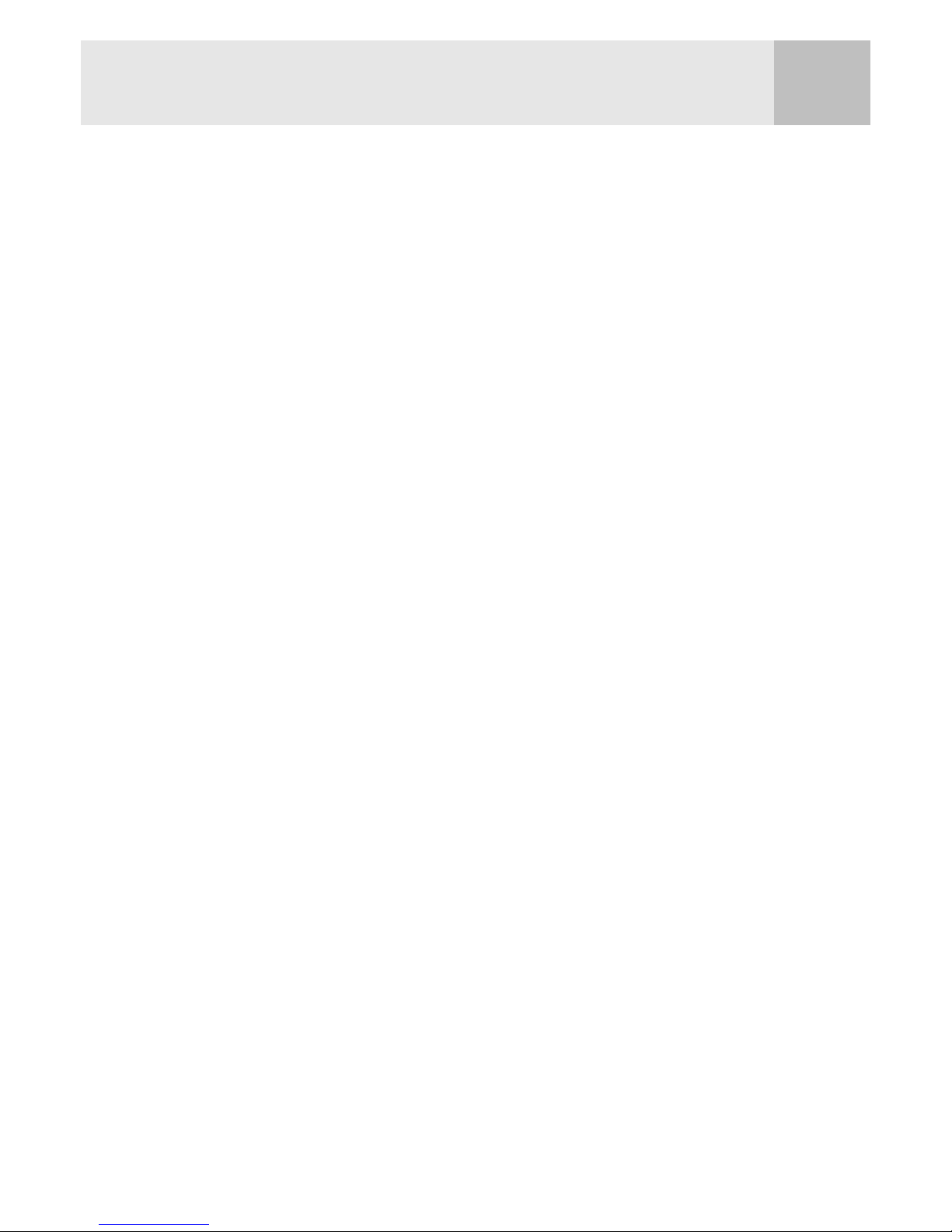
Navigasjonsskjermer 23
Tilpassing av display
Du kan velge hvilke objekter som vises på kartskjermen. Dette kan minske rot og/eller fremheve
de objektene du er interessert i.
Tilpassing av display:
1. Med kart-skjermen aktivert trykker du MENU.
2. Bruk pil-joysticken til å markere Kartoppsett.
3. Trykk ENTER.
4. Skyv pil-joysticken til venstre eller høyre for å markere Vis-fanen.
5. Skyv pil-joysticken opp eller ned for å markere det objektet du vil slå på eller av.
6. Trykk ENTER.
Merk alt slår på alle kartobjekter, mens Slett alt slår av alle kartobjekter.
Når et objekt har en hake ved siden av seg, vil det bli vist på kart-skjermen.
7. Trykk NAV for å returnere til kart-skjermen når du har valgt de innstillingene du vil ha.
Page 31

Navigasjonsskjermer 24
Kompasskjerm
Kompass-skjermen viser et brukervennlige grafisk kompass som de fleste GPS-brukere burde
være fortrolig med.
De viktigste opplysningene på Kompass-skjermen:
• Med en aktiv rute viser toppen av kompasskjermen navnet på destinasjonen.
• Trykk MENU og velg Tilpass side for å endre informasjonen som vises i toppen av skjermen.
• Når det ikke er en aktiv rute, oppfører det grafiske kompasset seg som et vanlig kompass,
og viser din kurs i forhold til sann nord. (Merk: du må bevege deg med minst 0,5 mph
(0,8 km/h) for at kompasset skal vise kursen.)
• Med en aktiv rute viser kompasset grafisk et ikon som representerer din destinasjon.
Kompasspilen peker i den retningen du beveger deg når du er i bevegelse.
Oversikt over kompasskjermen
Toppen av skjermen (tittellinjen) viser navnet på destinasjonen hvis du har en aktiv rute.
Uten en aktiv rute er destinasjonsnavnet blankt.
Det vises også to navigasjonsopplysningsfelter (kan tilpasses).
Når det ikke er en aktiv rute, viser det grafiske kompasset den retningen du beveger deg. (Når du
ikke er i bevegelse, viser kompasset den sist beregnede kursen.) Når det er en aktiv rute, viser et
ikon destinasjonen utenfor kompassrosen og kompasspilen peker mot ikonet. Når kompasspilen
peker mot toppen av kompasset, har du kurs mot målet.
Destinasjon
Datafelt 1
Datafelt 2
Destinasjonsikon
Solikon
Måneikon
Til: POI1
Fart Avstand
Page 32

Navigasjonsskjermer 25
Tilpassing av informasjonsfelter
Informasjonen som vises i toppen av skjermen, kan tilpasses slik at du kan få vist den
informasjonen som er viktig for deg. Du kan velge mellom:
• Peiling
• Avstand til Neste (Neste etappe på etapperuter) [standard]
• Avstand til siste
• Fart[standard]
•Kurs
• ETA Forventet ankomsttid (Estimated Time of Arrival)
• Tid til Neste (Neste etappe på etapperuter)
• Tid t. slutt
• UteAvKurs
•Retning
•Høyde
•Tid
• Dato
• Nøyaktighet
• Gj. fart
• Maks. fart
Tilpassing av kartinformasjon:
1. Med kompass-skjermen aktivert trykker du MENU.
2. Bruk pil-joysticken til å markere Tilpass side.
3. Trykk ENTER.
4. Tittellinjen til et av feltene blir markert. Bruk pil-joystick til å markere tittellinjen for
det feltet du vil tilpasse.
5. Trykk ENTER.
6. Marker den informasjonen du vil ha vist på listen.
7. Trykk ENTER.
8. Markeringen vil automatisk flytte til det andre feltet.
Gå tilbake til trinn 5 for å endre vist informasjon for dette
feltet.
9. Når informasjonen som skal vises, er valgt, trykker du ESC for
å avslutte tilpassingen.
Page 33

Navigasjonsskjermer 26
Posisjonsskjerm
Posisjons-skjermen gir detaljert posisjonsinformasjon i et tekstformat som en øvet navigatør vil
være fortrolig med.
De viktigste opplysningene på posisjons-skjermen:
•Posisjonen vises i tekstformat med det valgte koordinatsystemet.
(Se Innstilling av koordinatsystem for å få vite hvordan du velger koordinatsystem.)
•Høydeinformasjon vises.
(Nøyaktig når fire eller flere satellitter er brukt til å beregne posisjonen.)
•Beregningsnøyaktighet for beregnet posisjon vises. WAAS er også vist i nøyaktighet-feltet når
eXplorist bruker WAAS-informasjon til å øke nøyaktigheten ved posisjonsbestemmelse.
•Dato og tid vises automatisk justert etter informasjon fra atomuret i GPS-satellittene.
•En nullstillbar trippteller som viser hvor langt du har reist.
•En grafisk batteriindikator gir informasjon om tilstanden til Li-ion-batteriet i eXplorist.
Det viser også et "Lader"-ikon når du har eXplorist koblet til nettstrøm.
Oversikt over posisjonsskjermen
Sted
Høyde Nøyaktigh.
Dato/Tid
Trippteller
Batteri
Koordinater
for aktuell
posisjon
Høyde for
aktuell
posisjon
Nøyaktighet av
posisjonsbestemmelse
Aktuell dato og tid
Trippteller
Indikator for
batterilevetid
Page 34

Navigasjonsskjermer 27
Nullstilling av trippteller
Når du starter på en tur og vil vite hvor langt du har reist, vil du ha bruk for å nullstille
tripptelleren.
Nullstilling av trippteller:
1. Med posisjons-skjermen aktivert trykker du MENU.
2. Bruk pil-joysticken til å markere Resett trip.
3. Trykk ENTER.
4. Bruk pil-joysticken til å markere Ja.
3. Trykk ENTER.
Satellittstatus-skjermen
Satellittstatus-skjermen er en hendig måte å få vist hvor godt eXplorist sporer og mottar
satellittsignaler.
De viktigste opplysningene på satellittstatus-skjermen:
• Typen av posisjonsbestemmelse og antallet av satellitter som er sporet, vises.
[2D posisjonsbestemmelse krever tre satellitter, en 3D posisjonsbestemmelse krever fire
satellitter.]
• Grafisk visning av hvor satellittene er og deres tildelte nummeridentifikasjon vises.
• Søylediagrammer viser informasjon om styrken til hver satellitt. [En åpen søyle viser at
satellitten er sporet, men ikke er blitt låst ennå, en utfylt søyle viser at satellitten er låst.]
Oversikt over satellittstatus-skjermen
Advarselsskjerm gir
deg anledning til å
ombestemme deg.
3D Posisjonsbest.
Sporer 7....
Status for
posisjonsbestemmelse
Antall satellitter
som er sporet
Indikator for
aktuell plassering
Satellittikon
Stolpediagram
for signalnivå
Satellittidentifikasjon
Page 35

28eXplorist 400 GPS filstruktur
Grunnleggende filstruktur
eXplorist har en filstruktur som er annerledes enn andre filsystemer brukt tidligere på
GPS-mottakere. Det er basert på det filsystemet du sannsynligvis er vant til fra pc-en din.
Oversikt over filstrukturen
Denne illustrasjonen viser den
grunnleggende filstrukturen i eXplorist.
Når du setter i et nytt SD-kort, blir en
lignende filstruktur opprettet, men uten
noen av standardfilene.
Mens det er mulig å lagre filer i alle
mappene (dvs. severdigheter kan lagres i
rutemappen), anbefales det sterkt at du
oppretter nye filer i de tilhørende
hovedemnemappene. Dette vil gjøre det
mye lettere å finne severdigheten eller
ruten når du har bruk for filen.
Detaljkart- og Geocachemapper er
tomme til du opplaster et detaljkart fra
kartprogrammer som f.eks. Magellan
MapSend eller geocachefiler fra
Magellan Geocache-programmer.
Filer til severdigheter, ruter, sporlogger
og geocachepunkter er ASCII tekstfiler.
Når eXplorist eller SD-kortet er koblet til
pc-en din, kan du åpne disse filene med
et hvilket som helst tekstbehandlingsprogram og endre dem etter dine behov.
Hvis du vil endre en fil, bør du ta en kopi
av den først. Feil under endring av en fil
kan lede til uønskede resultater
Intern hukom.
SD-kort
Bakgrunnskart
Basiskart
Ny mappe
Standard Sev.-fil
Ett nivå opp
Detaljkart
Tom
Ett nivå opp
Mine sev.
Ett nivå opp
Ny sev.-fil
Ny mappe
Standard Rute-fil
Ruter
Ett nivå opp
Ny rutefil
Ny mappe
Aktivt spor
Sporlogger
Ett nivå opp
Ny mappe
Tom
Geobuffere
Ett nivå opp
Page 36

eXplorist 400 GPS filstruktur 29
Bruk av filsystemet med severdigheter
• Når du åpner eller lagrer en severdighet, vil eXplorist automatisk gå til
standard severdighetsfilen der severdigheten finnes eller lagres.
MERK: Standardfilen er valgt fra fabrikken, men du kan endre hvilken
fil som skal brukes som standardfil under Innstillinger > Aktiv oppsett.
• Hvis standardfilen er det ønskede stedet, trykk ENTER og en liste over
severdigheter i filen vises eller severdigheten blir lagret i filen.
• Oppretting av en ny severdighetfil: Hvis du vil lagre severdigheten
i en spesiell fil, kanskje en fil spesielt til denne turen, bruker du
pil-joysticken til å markere Ny sev.-fil og trykker ENTER.
Bruk det viste tastaturet til å taste inn navnet på filen. Når navnet er
riktig, markerer du OK og trykker ENTER. De severdighetene du lagrer, vil automatisk bli lagret
i den nye filen, og du vil vende tilbake til sist viste kart-skjerm.
• Oppretting av nye mapper: Du kan også opprette ny mapper som dine severdighetfiler skal
lagres i. Bruk pil-joysticken til å markere Ny mappe og trykk ENTER.
Bruk det viste tastaturet til å taste inn navnet på mappen. Når navnet er riktig, markerer du OK
og trykker ENTER. Den nye mappen er nå markert. Trykk ENTER for å gå til denne mappen.
Siden det ikke er noen severdighetfiler i denne mappen, må du velge Ny sev.-fil for å opprette
en ny fil før du kan legge til severdigheter.
Bruk av filsystemet med ruter
• Når du åpner eller lagrer en rute, vil eXplorist automatisk gå til
standard rutefilen der ruten finnes eller lagres.
MERK: Når du har opprettet en ny rutefil, kan du velge den som
standardrute i Innstillinger > Aktiv oppsett.
• Oppretting av en ny rutefil: Avslutt den filen du har åpen med Ett nivå
opp-alternativet. Bruk pil-joysticken til å markere Ny rutefil og trykk
ENTER.
Bruk det viste tastaturet til å taste inn navnet på rutefilen. Når navnet
er riktig, markerer du OK og trykker ENTER. Den nye rutefilen vises og er markert, klar til at du
kan lagre en rute i den.
• Oppretting av nye mapper: Du kan også opprette nye mapper som dine rutefiler skal lagres i.
Avslutt den filen du har åpen med Ett nivå opp-alternativet. Bruk pil-joysticken til å markere
Ny mappe og trykk ENTER.
Bruk det viste tastaturet til å taste inn navnet på mappen. Når navnet er riktig, markerer du OK
og trykker ENTER. Den nye mappen er nå markert. Trykk ENTER for å gå til denne mappen.
Siden det ikke er noen ruter i denne mappen, må du velge Ny rutefil for å opprette en ny fil før
du kan legge til en rute.
Page 37

eXplorist 400 GPS filstruktur 30
Bruk av filsystemet med sporlogger
• Sporlogger er lagret annerledes enn severdigheter og ruter, siden det
bare er en sporlogg pr. fil. Du kan heller ikke velge en standardfil til
sporlogger. eXplorist benytter automatisk den interne sporloggmappen.
• Oppretting av en ny sporloggfil: Bruk pil-joysticken til å markere
Aktivt spor og trykk ENTER. Bruk pil-joysticken til å markere Lagre
og trykk ENTER. Hvis du vil, kan du nå bla gjennom filstrukturen for å
finne mappen du vil lagre sporloggen i. Når du har valgt ønsket sted,
markerer du Lagre her og trykker ENTER.
Bruk det viste tastaturet til å taste inn navnet på sporloggfilen. Når navnet er riktig, markerer
du OK og trykker ENTER. De sporloggene du lagrer, vil automatisk bli lagret i den nye filen,
og du vil vende tilbake til sist viste kart-skjerm.
• Oppretting av nye mapper: Du kan også opprette nye mapper som dine sporloggfiler skal
lagres i. Bruk pil-joysticken til å markere Ny mappe og trykk ENTER. (Ny mappe-alternativet
vises bare når du lagrer ditt aktive spor.)
Bruk det viste tastaturet til å taste inn navnet på mappen. Når navnet er riktig, markerer du OK
og trykker ENTER. Den nye mappen er nå markert. Trykk ENTER for å gå til denne mappen.
I instruksjonsdelen av denne håndboken vil veiledningen ikke beskrive alle ting du kan foreta deg
i filsystemet. Når du får beskjed om å lagre en severdighet, vil opplysninger om oppretting av nye
mapper, nye filer, o.a. bli hoppet over.
Page 38

Severdigheter 31
Severdigheter
Enten du kjører bil, er på fottur eller ute på en
ettermiddags seiltur, kommer du til å ønske deg
muligheten til å lagre steder du har vært i eXplorist så
du kan komme tilbake til dem senere. Dette er de
fundamentale utgangspunktet for enhver GPSnavigator.
Lagring av disse stedene kalles "Merking av din
posisjon" eller bare merk. De lagrede posisjonene
kalles severdigheter, eller bare SEV. (Du kanskje hørt
begrepet "veipunkt" for merkede posisjoner. Veipunkt
og severdigheter er det samme.)
Der er fire typer severdigheter tilgjengelig til din
eXplorist 400: Severdigheter som du har markert (lagret), severdigheter som er lagret i din
eXplorist som en del av det innebygde bakgrunnskartet, severdigheter som er opplastet med
geocacheprogrammet, og severdigheter som er opplastet fra et detaljkart. Disse severdighetene
finnes frem fra samme menyvalg og kan brukes uavhengig eller i kombinasjon for å opprette
ruter.
Merking av din posisjon
Den mest alminnelig måten å tilføye severdigheter på til databasen er å
merke din aktuelle posisjon. Der er to nivåer for merking av din posisjon.
Den første som beskrives er hurtig merking av din posisjon. Den andre
metoden gir deg mulighet til å tilpasse de severdighetene du lagrer.
Hurtig Lagring av din posisjon
Dette lagrer din aktuelle posisjon i databasen med standard for merk
posisjon.
1. Trykk MARK.
2. Trykk ENTER.
3. Velg hvilken fil du vil lagre severdigheten i, og trykk ENTER.
Merk: hvis en posisjonsbestemmelse ikke er beregnet, eller hvis
bare en 2D-posisjonsbestemmelse (ingen høydeinformasjon) er
beregnet, vil en advarsel bli vist, og du blir bedt om å bekrefte at du vil til lagre denne
posisjonen.
Når du lagrer en 2D posisjonsbestemmelse vil du se at selv om høyden ikke ble beregnet,
er det en høydeangivelse som del av severdigheten. Denne høyden er den siste høyden
som ble beregnet av eXplorist.
Tips: Senere i denne betjeningsveiledning en er det beskrevet hvordan du kan endre ikon,
navn og tekst for posisjoner du har hurtigmarkert.
Eksempel på merk-skjerm
Page 39

Severdigheter 32
Merking av din posisjon (tilpasset)
Normalt merker du din posisjon med bare å trykke på to knapper, MARK og ENTER. Noen ganger
vil du imidlertid tilpasse severdigheten du merker, for å gjøre det lettere å finne den senere. Du
kan endre ikon, navn, og opprette en melding. (Du kan også endre stedets koordinater og høyde.
Dette endrer hvilken posisjon som blir lagret og er behandlet i et senere avsnitt.
1. Trykk MARK.
2. Bruk pil-joystick til å markere det feltet du vil tilpasse.
3. Trykk ENTER.
4a. Hvis ikon-feltet er valgt: Bruk pil-joysticken til å markere
ønsket ikon, og trykk ENTER. Som en hjelp til å velge ikon er
typen av det valgte ikonet vist i informasjonsfeltet øverst på
tastaturet.
4b. Hvis navnefeltet er valgt. Bruk pil-joysticken til å markere
ønsket bokstav, og trykk ENTER. Hvis du gjør en feil, marker
Tilbake og trykk ENTER. For å få adgang til små bokstaver,
marker Skift og trykk ENTER. For å slette alt og starte forfra,
marker SLETT og trykk ENTER. Når du er tilfreds med det du
har tastet, markerer du "OK" og trykker ENTER.
Merk: Brukerdefinerte severdighetsnavn kan kun være åtte
tegn lange (inkludert mellomrom).
4c. Hvis meldingsfeltet er valgt. Bruk tastaturet som beskrevet i
4b til å taste en melding til denne severdigheten. Meldingsfelter kan være på opp til
30 tegn, inkludert mellomrom.
5. Når ikonet, navn og meldingsfeltene er ferdige, brukes pil- joysticken til å markere
Lagre.
6. Trykk ENTER.
Merk skjermen med
navnefelt markert.
Page 40

Severdigheter 33
Slik oppretter du severdigheter for steder som ikke er din aktuelle posisjon
Noen ganger vil du ønske å lagre en posisjon som ikke er din aktuelle posisjon. Med eXplorist har
du to måter å gjøre det på. Du kan endre koordinatene for din aktuelle posisjon, eller du kan
bruke markørmodus for Kart-skjermen til å flytte til et sted du vil merke.
Merking av en posisjon ved å angi koordinater
Denne metoden til å merke en posisjon vil normalt bli brukt når du har koordinatene til
posisjonen fra et kart eller draft. Det er også mulig at du har koordinatene fra en venn og vil lagre
denne severdigheten i din eXplorists database.
Før du begynner skal du kontrollere at din eXplorist bruker samme koordinatsystem som
de koordinatene du nå vil bruke er i. Hvis ikke må du gå til Innstillinger og endre det
koordinatsystemet som din eXplorist bruker.
1. Trykk MARK.
2. Bruk pil-joysticken til å markere sted-feltet.
3. Trykk ENTER.
4. Avhengig av brukt koordinatsystem, vil informasjonen være
forskjellig, men prosessen den samme. Flytt pil-joysticken
opp/ned til å øke eller minske verdien ved markøren. For å
flytte markøren til venstre eller høyre, flytt pil-joysticken til
venstre/høyre.
Angi data på den første linjen i sted-feltet. Trykk ENTER når
du er ferdig, og markøren vil flytte til neste linje. Fortsett
inntastingen av data i den andre linjen av sted-feltet.
5. Trykk ENTER.
6. Bruk pil-joysticken til å markere Lagre.
7. Trykk ENTER for å lagre ny severdighet.
8. Velg hvilken fil du vil lagre severdigheten i, og trykk ENTER.
Merk: Selv om det ikke er beskrevet her, kan du endre ikon, navn,
høyde og legge til en melding som beskrevet i merking av din
posisjon (tilpasset).
Angivelse av koordinater
til ny posisjon.
Page 41

Severdigheter 34
Merking av en posisjon med kartmarkøren
Dette gir deg en måte å merke en posisjon, utenom din aktuelle posisjon, ved å flytte markøren
på kartet til en plass der du vil opprette en severdighet.
1. Mens kart-skjermen er aktiv, bruker du pil-joysticken til å sette eXplorist i
markørmodus.
2. Flytt trådkorsmarkøren til du er over det stedet der du vil lagre en severdighet.
3. Trykk MARK.
4. [Alternativ] Bruk pil-joysticken til å markere felter (ikon, navn o.a.) for den
severdigheten du vil redigere. Når du er ferdig med å redigere feltet, trykkes ENTER.
5. Trykk ENTER med Lagre markert.
6. Velg hvilken fil du vil lagre severdigheten i, og trykk ENTER.
7. Trykk ESC for å avslutte markørmodus og gå tilbake til posisjonsmodus.
Merking av en posisjon fra et kartobjekt
En annen metode til merking av en posisjon i markmodus er å bruke trådkorsmarkøren til å merke
et kartobjekt (vei, by, o.a.).
1. Mens kart-skjermen er aktiv, bruker du pil-joysticken til å sette eXplorist i
markørmodus.
2. Flytt trådkorsmarkøren til du er over kartobjekt som du vil lagre som en severdighet.
(Informasjon om kartobjektet vil bli vist i bunnen av skjermen.)
3. Trykk ENTER.
4. Bruk pil-joysticken til å velge fra listen over kartobjekter for det stedet du vil bruke som
basis for en ny severdighet.
5. Trykk ENTER.
6. Lagre vil bli markert.
7. Trykk ENTER.
8. [Alternativ] Bruk pil-joysticken til å markere felter (ikon, navn o.a.) for den
severdigheten du vil redigere. Når du er ferdig med å redigere feltet, trykkes ENTER.
9. Trykk ENTER med lagre markert.
10. Velg hvilken fil du vil lagre severdigheten i, og trykk ENTER.
11. Trykk ESC for å avslutte markørmodus og gå tilbake til posisjonsmodus.
Page 42

Severdigheter 35
Severdighet-databasen
Alle severdigheter du har lagret og bakgrunnskartets severdigheter som fulgte med din eXplorist
kan tilgås med severdighet-databasen. Når databasen er åpnet og severdigheten valgt kan du se
eller redigere severdigheten.
De viktigste funksjonene i severdighet-databasen er:
• Søkning etter severdigheter du har lagret, nærmest din posisjon eller i alfabetisk orden.
• Søkning etter severdigheter forhåndslagret i eXplorist nærmest din posisjon eller i alfabetisk
orden.
• Mulighet til å redigere severdigheter du har lagret.
• Mulighet til å slette severdigheter du har lagret.
• Mulighet til å se en severdighet (som du har lagret eller en forhåndslagret) på kartet.
• Gjør det mulig å lagre forhåndslagrede severdigheter som brukerlagrede severdigheter.
• Når du får vist en severdighet er peiling og distanse fra din aktuelle posisjon vist i bunnen
av skjermen.
Søking etter en brukerdefinert severdighet
Når du søker etter en severdighet som du har lagret, har du to valgmuligheter, nærmest eller
alfabetisk.
1. Trykk MENU.
2. Bruk pil-joysticken til å markere Severdigheter.
3. Trykk ENTER.
4. Flytt pil-joysticken opp/ned for å markere Mine
severdigheter.
5. Flytt pil-joysticken venstre/høyre for å velge Nærmest eller
Alfabetisk.
6. Trykk ENTER.
Hvis Nærmest velges, så marker om du vil ha en liste over
severdigheter nærmest din posisjon, en by etter eget valg, eller
en annen severdighet du kan velge fra severdighet-databasen.
7. Finn filen hvor severdigheten er lagret, og trykk ENTER.
(eXplorist vil automatisk åpne standardfilen.)
8. Marker severdigheten og trykk ENTER.
Herfra kan du redigere, slette eller se på kartet den severdigheten du har markert ved å trykke på
ENTER og valgt ønsket funksjon fra menyen. Detaljert informasjon om disse funksjonene finnes
senere i denne betjeningsveiledningen.
Severdighetsdatabase
innstilt til å søke etter
brukerdefinerte
severdigheter etter
Nærmest.
Page 43

Severdigheter 36
Søk etter forhåndslagrede severdighet med Nærmest
Søk etter forhåndslagrede severdigheter med Nærmest ligner søk etter brukerdefinerte
severdigheter med et ekstra trinn. Forhåndslagrede severdigheter er ordnet i fem kategorier
(Byer, Motorveier, Flyplasser, Vannveier og Parker.), og du skal velge kategori for severdigheten.
1. Trykk MENU.
2. Bruk pil-joysticken til å markere Severdigheter.
3. Trykk ENTER.
4. Flytt pil-joysticken opp/ned for å markere Bakgrunnskart.
5. Flytt pil-joysticken venstre/høyre for å velge Nærmest.
6. Trykk ENTER.
7. Bruk pil-joysticken til å velge Posisjon (severdigheter nærmest
din aktuelle posisjon), Byer (severdigheter nærmest byen du
velger), eller Andre (severdigheter nærmest en annen
severdighet du velger fra databasen).
8. Trykk ENTER.
9. Bruk pil- joysticken til å markere kategori, (Byer, Motorvei,
Flyplasser, Vannveier eller Parker) for severdigheten.
10. Trykk ENTER.
11. Bruk pil-joysticken til å markere den ønskede severdigheten og
trykk ENTER
Liste over byer nærmest
aktuell posisjon.
Page 44

Severdigheter 37
Søk etter forhåndslagrede severdigheter alfabetisk
Dette ligner søk etter severdigheter med nærmest, men pga. det store antallet severdigheter i
databasen er det et ekstra trinn i prosessen som skal hjelpe deg til å finne den severdigheten du
leter etter raskere.
1. Trykk MENU.
2. Bruk pil-joysticken til å markere Severdigheter.
3. Trykk ENTER.
4. Flytt pil-joysticken opp/ned for å markere Bakgrunnskart.
5. Flytt pil-joysticken venstre/høyre for å velge Alfabetisk.
6. Trykk ENTER.
7. Bruk pil-joysticken til å markere kategori, (Byer, Motorvei,
Flyplasser, Vannveier eller Parker) for severdigheten.
8. Trykk ENTER.
9. Bruk pil-joysticken og ENTER-knappen til å taste de første få
tegnene i severdigheten du søker etter. (Fem tegn er vanligvis
nok til plassere deg nært nok på listen over severdigheter.)
10. Bruk pil-joysticken til å markere OK.
11. Trykk ENTER.
12. Bruk pil-joysticken til å markere ønsket severdighet.
Herfra kan du kopiere eller se på kartet den severdigheten du har
markert ved å trykke på ENTER og velge ønsket funksjon fra menyen.
Detaljert informasjon om disse funksjonene finnes senere i denne
betjeningsveiledningen.
Tastaturet brukt til
å begrense søket.
Page 45

Severdigheter 38
Redigering av en brukerdefinert severdighet
Severdigheter som du har lagret, kan redigeres for å endre ikon, navn, høyde og melding. Du kan
også endre sted, men vær oppmerksom på at det faktisk vil si å opprette en ny severdighet et nytt
sted.
1. Trykk MENU.
2. Bruk pil-joysticken til å markere Severdigheter.
3. Trykk ENTER.
4. Flytt pil-joysticken opp/ned for å markere Mine severdigheter.
5. Flytt pil-joysticken venstre/høyre for å velge Nærmest eller Alfabetisk.
6. Trykk ENTER.
7. Finn filen hvor severdigheten er lagret, og trykk ENTER. (eXplorist vil automatisk åpne
standardfilen.)
8. Bruk pil-joysticken til å markere severdigheten som skal redigeres og trykk ENTER.
9. Bruk pil-joysticken til å markere Redigere sev.
10. Trykk ENTER.
11. Bruk pil-joystick til å markere det feltet du vil tilpasse.
12. Trykk ENTER.
13a. Hvis ikon-feltet er valgt: Bruk pil-joysticken til å markere
ønsket ikon, og trykk ENTER. Som en hjelp til å velge ikon er
typen av det valgte ikonet vist i informasjonsfeltet øverst på
tastaturet.
13b. Hvis navnefeltet er valgt. Bruk pil-joysticken til å markere
ønsket bokstav, og trykk ENTER. Hvis du gjør en feil, marker
Tilbake og trykk ENTER. For å få adgang til små bokstaver,
marker Skift og trykk ENTER. For å slette alt og starte forfra,
marker SLETT og trykk ENTER. Når du er tilfreds med det du
har tastet, markerer du "OK" og trykker ENTER.
Merk: Brukerdefinerte severdighetsnavn kan være inntil
20 tegn lange (inkludert mellomrom).
13c. Hvis meldingsfeltet er valgt. Bruk tastaturet som beskrevet i
13b til å taste en melding til denne severdigheten.
13d. Hvis Syn (synlighet)-feltet er valgt: Trykk ENTER. Velg På eller Av og trykk ENTER.
14. Når ikonet, navn og meldingsfeltene er ferdige, brukes pil-joysticken til å markere
Lagre.
15. Trykk ENTER.
Redigering av en
eksisterende severdighet
med ikonet felt markert.
Page 46

Severdigheter 39
Sletting av en brukerdefinert severdighet
Severdigheter som du har lagret, kan slettes i denne operasjonen. Du kan ha ønske om å slette en
severdighet for å gjøre det lettere å finne severdigheter hvis du har lagret mange.
Severdigheter som er slettet kan ikke gjendannes. Du vil skulle taste informasjonen inn igjen hvis
du ønsker den tilbake. For å hindre at du sletter en severdighet ved et uhell er det lagt inn et
bekreftelsesvindu der du skal bekrefte slettingen.
1. Trykk MENU.
2. Bruk pil-joysticken til å markere Severdigheter.
3. Trykk ENTER.
4. Flytt pil-joysticken opp/ned for å markere Mine severdigheter.
5. Flytt pil-joysticken venstre/høyre for å velge Nærmest eller Alfabetisk.
6. Trykk ENTER.
7. Finn filen hvor den severdigheten som skal slettes er lagret, og trykk ENTER.
(eXplorist vil automatisk åpne standardfilen.)
8. Marker severdigheten og trykk ENTER.
9. Bruk pil-joysticken til å markere Slett sev.
10. Bekreft slettingen ved å markere Ja eller avbryt slettingen ved å markere Nei.
11. Trykk ENTER.
Page 47

Severdigheter 40
Visning av en brukerdefinert severdighet på kartskjermen
Severdigheter som du har lagret, kan vises på kartskjermen for å hjelpe deg med å finne
severdigheten.
1. Trykk MENU.
2. Bruk pil-joysticken til å markere Severdigheter.
3. Trykk ENTER.
4. Flytt pil-joysticken opp/ned for å markere Mine severdigheter.
5. Flytt pil-joysticken venstre/høyre for å velge Nærmest eller Alfabetisk.
6. Trykk ENTER.
7. Finn filen hvor severdigheten er lagret, og trykk ENTER.
(eXplorist vil automatisk åpne standardfilen.)
8. Marker severdigheten og trykk ENTER.
9. Bruk pil-joysticken til å markere Se på kart.
10. Trykk ENTER.
11. Kartskjermen vises i markørmodus. Markøren vil være rett over den severdigheten du
har valgt. Du kan bruke Zoom-knappene til å endre målestokk for kartet og hvis dit
posisjonsikon er innenfor område, vil det bli vist.
12. Trykk ESC for å returnere til listen over severdigheter funnet i trinn 7.
Merk: Husk at et trykk på NAV-knappen vil sende deg tilbake til sist viste kart-skjerm.
I trinn 12, hvis du er ferdig med severdighetene i severdighet-databasen, kan du
trykke NAV for å lukke severdighet-databasen og returnere til sist viste kart-skjerm.
Page 48

Severdigheter 41
Kopiering av forhåndslagrede severdigheter
Severdigheter som er forhåndslagret som del av bakgrunnskartet, kan være lagret som en
brukerdefinert severdighet. Dette sletter ikke en forhåndslagret severdighet (forhåndslagrede
severdigheter kan ikke slettes) det bare kopierer den til Mine severdigheter-delen av databasen.
1. Trykk MENU.
2. Bruk pil-joysticken til å markere Severdigheter.
3. Trykk ENTER.
4. Flytt pil-joysticken opp/ned for å markere Bakgrunnskart.
5. Flytt pil-joysticken venstre/høyre for å velge Nærmest eller Alfabetisk.
6. Trykk ENTER.
7. [Kun hvis Alfabetisk er valgt] Bruk pil-joysticken og ENTER-knappen til å taste de
første få tegnene i severdigheten du søker etter. Marker OK og trykk ENTER for å
fortsette.
8. Bruk pil-joysticken til å markere severdigheten som skal kopieres.
9. Trykk ENTER.
10. Bruk pil-joysticken til å markere Lagre.
11. Trykk ENTER.
Trinn 12 til 14 er valgfri.
12. Bruk pil-joystick til å markere det feltet du vil tilpasse.
13. Trykk ENTER.
14a. Hvis ikon-feltet er valgt: Bruk pil-joysticken til å markere ønsket ikon, og trykk ENTER.
Som en hjelp til å velge ikon er typen av det valgte ikonet vist i informasjonsfeltet
øverst på tastaturet.
14b. Hvis navnefeltet er valgt. Bruk pil-joysticken til å markere ønsket bokstav, og trykk
ENTER. Hvis du gjør en feil, marker Tilbake og trykk ENTER. For å få adgang til små
bokstaver, marker Skift og trykk ENTER. For å slette alt og starte forfra, marker SLETT
og trykk ENTER. Når du er tilfreds med det du har tastet, markerer du OK og trykker
ENTER.
Merk: Brukerdefinerte severdighetsnavn kan være inntil 20 tegn lange (inkludert
mellomrom).
14c. Hvis meldingsfeltet er valgt. Bruk tastaturet som beskrevet i 13b til å taste en melding
til denne severdigheten.
15. Når ikonet, navn og meldingsfeltene er ferdige, brukes pil-joysticken til å markere
Lagre.
16. Trykk ENTER.
17. Finn filen hvor severdigheten skal lagres, og trykk ENTER.
Page 49

Severdigheter 42
Visning av en forhåndslagret severdighet på kartskjermen
Severdigheter som er forhåndslagret som en del av bakgrunnskartet, kan vises på kartskjermen
for å hjelpe deg med å finne severdigheten.
1. Trykk MENU.
2. Bruk pil-joysticken til å markere Severdigheter.
3. Trykk ENTER.
4. Flytt pil-joysticken opp/ned for å markere Bakgrunnskart.
5. Flytt pil-joysticken venstre/høyre for å velge Nærmest eller Alfabetisk.
6. Trykk ENTER.
7. [Kun hvis Alfabetisk er valgt] Bruk pil-joysticken og ENTER-knappen til å taste de
første få tegnene i severdigheten du søker etter. Marker OK og trykk ENTER for å
fortsette.
8. Bruk pil-joysticken til å markere severdigheten som skal vises.
9. Trykk ENTER.
10. Bruk pil-joysticken til å markere Syn.
11. Trykk ENTER.
12. Kart-skjermen vises i markørmodus. Markøren vil være rett over den severdigheten du
har valgt. Du kan bruke Zoom-knappene til å endre målestokk for kartet og hvis dit
posisjonsikon er innenfor område, vil det bli vist.
13. Trykk ESC for å returnere til detaljskjermen over severdigheter funnet i trinn 8.
Merk: Husk at et trykk på NAV-knappen vil sende deg tilbake til sist viste kart-skjerm.
I trinn 13, hvis du er ferdig med severdighetene i severdighet-databasen, kan du
trykke NAV for å lukke severdighet-databasen og returnere til sist viste kart-skjerm.
Page 50

Severdigheter 43
Vis eller skjul en brukerdefinert severdighet på kartskjermen
Du kan velge om en brukerdefinert severdighet skal vises eller skjules ved visning av
kart-skjermen. I det øvre venstre hjørnet av lagre severdighet-skjermen (ved siden av ikon-feltet)
er en avkryssingsrute som viser om severdigheten vil være synlig på kartet. Når den er avkrysset,
er severdigheten synlig.
Denne veiledningen beskriver hvordan du skifter mellom synlig og skjult status for en lagret
severdighet, men de samme trinnene kan følges når du oppretter en ny severdighet.
1. Trykk MENU.
2. Bruk pil-joysticken til å markere Severdigheter.
3. Trykk ENTER.
4. Flytt pil-joysticken opp/ned for å markere Mine severdigheter.
5. Flytt pil-joysticken venstre/høyre for å velge Nærmest eller Alfabetisk.
6. Trykk ENTER.
7. Finn filen hvor severdigheten er lagret, og trykk ENTER.
(eXplorist vil automatisk åpne standardfilen.)
8. Marker severdigheten og trykk ENTER.
9. Bruk pil-joysticken til å markere Rediger sev.
10. Trykk ENTER.
11. Bruk pil-joysticken til å markere Syn-feltet.
12. Trykk ENTER.
13. Marker På eller Av og trykk ENTER.
14. Bruk pil-joysticken til å markere Lagre.
15. Trykk ENTER.
Page 51

Ruter 44
Ruter
Ruter er den minst forståtte og en av de viktigste
funksjonene i en GPS-mottaker. Jo bedre du forstår
ruter og hvordan du bruker dem, dess mer glede vil
du få av din eXplorist.
Den enkleste og mest brukte formen for ruter er
GOTO-ruten. En GOTO rute er en en-etappers rute
med et startpunkt (din aktuelle posisjon) og en
destinasjon (en severdighet du velger). Denne ruten
er nyttig, når du vil dra til en bestemt forhåndslagret
eller brukerdefinert severdighet.
Den neste typen rute er en etapperute. Den enkleste måten å forklare etapperuter er at de er
GOTO ruter som kjedet sammen. Hvis en GOTO rute er fra A til B så er en etapperute fra A til B,
B til C, C til D osv. (Termen etapperute er litt misvisende ettersom det kan være en enkeltetapperute men disse typer ruter er sjeldent brukt som etapperuter, i stedet brukes en GOTO-rute).
En fordel ved etapperuter er at de kan lagres i eXplorists hukommelse til senere bruk.
Den tredje typen rute er en retur-rute. (Opprettelse av returruter er ikke beskrevet i dette avsnittet
av betjeningsveiledningen siden de er en del av Sporlogg funksjonen til eXplorist.) Når du
beveger deg, registrerer eXplorist dine bevegelser. Ved oppretteles av en returrute brukes denne
sporinformasjonen til å opprette en etapperute i motsatt rekkefølge, og setter deg i stand til å
navigere tilbake til utgangspunktet.
GOTO-ruter
En GOTO-rute er den mest brukte formen for rute i din eXplorist. Opprettelsen av en GOTO-rute
krever ikke mer enn et trykk på GOTO-knappen og et søk i severdighet-databasen etter
destinasjonsseverdigheten.
Egenskapene til en GOTO-rute:
• En rett linje fra din aktuelle posisjon til en valgt severdighet.
• GOTO-ruter kan ikke lagres.
• GOTO-ruter slettes nå eXplorist slås av.
• GOTO-ruter kan opprettes med et trykk på GOTO-knappen og valg av
destinasjonsseverdighet fra severdighet-databasen.
• GOTO-ruter kan også opprettes i markørmodus fra kart-skjermen.
Page 52

Ruter 45
Oppretting av en GOTO-rute
Veiledningen her beskriver den vanligste og enkleste måten å opprette en GOTO-rute.
1. Trykk GOTO.
2. Bruk severdighetsdatabasen for å velge målseverdighet.
Merk: Detaljert veiledning til søk i severdighet-databasen kan
finnes i avsnittet Severdigheter i denne
betjeningsveiledningen.
3. Trykk ENTER med severdigheten markert.
4. Hvis du allerede har en GOTO, vil du bli bedt om å bekrefte
opprettelsen av denne GOTO-en.
Etter at du har trykket ENTER, blir den siste viste navigasjonsskjermen
vist oppdatert for å tilveiebringe informasjon om den GOTO-ruten du har
opprettet. På kart-skjermen, vises en linje som representerer GOTOruten. Kompass-skjermen vil endres til å vise navnet på severdigheten
som er brukt som destinasjon i skjermens tittellinje og et ikon viser destinasjonen utenfor
kompassrosen.
Når du flytter, vil du se en annen linje som peker mot dit mål hvis du går bort fra planlagt kurs.
Den doble, heltrukne linjen er den originale, beregnede ruten. Den nye, stiplede linjen er en
oppdatert rute, som peker mot ditt mål. Så selv om du ikke kan følge den beregnede ruten, vil du
bli oppdatert med en ny kurs som du skal følge. Denne oppdateringen av ruten din vil også vises
på etapperuter, så du alltid vet hvilken vei du skal gå.
Kartskjermen i
posisjonsmodus.
Page 53

Ruter 46
Oppretting av en GOTO-rute fra kartmarkøren
Dette vil opprette en GOTO rute til et punkt på kartet som du har markert ved å flytte
trådkorsmarkør på kart-skjermen.
1. Mens kart-skjermen er aktiv, bruker du pil-joysticken til å sette eXplorist i
markørmodus.
2. Bruk pil-joysticken til å flytte trådkorsmarkøren til et punkt på kartet som representerer
det stedet du vil reise til.
3. Trykk GOTO.
4. Hvis en GOTO er aktiv, blir du bedt om å deaktivere den og opprette en ny GOTO-rute.
Marker Ja og trykk ENTER for å overskrive eksisterende GOTO. Du blir så spurt om du
ønsker å opprette en ny GOTO-rute. Marker Ja og trykk ENTER.
5. Bekreft at du vil opprette en GOTO fra gjeldende markørposisjon. Marker Ja.
(Hvis du markerer Nei og trykker ENTER, tror eXplorist at du fremdeles vil opprette en
GOTO, bare ikke til gjeldende markørposisjon. Severdighet-databaseskjermen vil bli vist
så du kan søke i databasen etter den severdigheten du vil bruke som destinasjon.)
6. Trykk ENTER.
Etter at du har trykket ENTER, blir den siste viste navigasjonsskjermen vist oppdatert for å
tilveiebringe informasjon om den GOTO-ruten du har opprettet. På kart-skjermen, vises en linje
som representerer GOTO-ruten. Kompass-skjermen vil endres til å vise navnet på severdigheten
som er brukt som destinasjon, i skjermens tittellinje og et ikon viser destinasjonen utenfor
kompassrosen.
Page 54

Ruter 47
Oppretting av en GOTO-rute fra et kartobjekt
Dette vil opprette en GOTO-rute til et kartobjekt (by, motorvei, brukerseverdighet, o.a.) som du
har indikert ved å flytte trådkorsmarkøren på kart-skjermen over kartobjektet.
1. Mens kartskjermen er aktiv, bruker du pil-joysticken til å sette eXplorist i markørmodus.
2. Bruk pil-joysticken til å flytte trådkorsmarkøren til kartobjektet du vil reise til.
3. Trykk ENTER.
4. Bruk pil-joysticken til å markere det kartobjektet du vil bruke som GOTO. (Noen
områder på kartet kan ha flere kartobjekter på samme sted.)
5. Trykk ENTER.
6. Bruk pil-joysticken til å markere Goto.
7. Trykk ENTER.
8. Hvis en GOTO er aktiv, blir du bedt om å deaktivere den og opprette en ny GOTO-rute.
Marker Ja og trykk ENTER.
Etter at du har trykket ENTER, blir den siste viste navigasjonsskjermen vist oppdatert for å
tilveiebringe informasjon om den GOTO-ruten du har opprettet. På kart-skjermen, vises en linje
som representerer GOTO-ruten. Kompass-skjermen vil endres til å vise navnet på severdigheten
som er brukt som destinasjon, i skjermens tittellinje og et ikon viser destinasjonen utenfor
kompassrosen.
Etapperuter
Etapperuter kan brukes til å navigere til en endelig destinasjon via flere etapper. Et eksempel kan
være å seile fra kaien, over til bøye 1, derfra til agnbåten og endelig til en fiskeplass. Denne ruten
vil gå fra dokk til bøye 1, bøye 1 til agn, agn til fisk.
Egenskaper til en etapperute:
• Etapperuter kan lagres i hukommelsen.
(Maksimum 20 ruter kan lagres. Hver lagret rute kan bestå av opp til 29 etapper.)
• Etapperuter forblir aktive selv om eXplorist slås av.
• Etapperuter kan redigeres, vendes, slettes eller vises på kartet.
• Når en etapperute er aktiv, kan du velge hvilken etappe som skal brukes som neste
destinasjonspunkt. I eksemplet ovenfor kunne du hoppe over Bøye 1 ved å velge agnetappe mens ruten var aktiv.
Page 55

Ruter 48
Opprettelse av en etapperute
eXplorist har en tom liste til dine ruter, og du kan velge severdigheter lagret i severdighetdatabasen til å opprette ruten. Alle verktøyer du behøver til å opprette ruten er beskrevet her.
Opprettelse av en etapperute:
1. Trykk MENU.
2. Bruk pil-joysticken til å markere Ruter.
3. Trykk ENTER.
4. Bruk pil-joysticken til å markere <Ny>.
5. Trykk ENTER.
6. Tilf. sev er markert. Trykk ENTER.
7. Severdighet-databasen vises. Søk i databasen etter den
severdigheten du vil bruke som utgangspunkt for ruten.
8. Hold ENTER inne med <Tilf. sev> markert. Velg neste
severdighet for ruten fra severdighet-databasen.
9. [Alternativ] Ettersom du lager ruten kan du komme til å ville
endre i noe av det du har angitt. Du kan innsette, slette eller
erstatte en severdighet som allerede er på rutelisten.
Innsetting: Bruk pil-joysticken til å markere den severdigheten
du vil innsette en ny etappe foran. Trykk MENU, marker
Innsett sev. og trykk ENTER. Søk i severdighet-databasen
etter en ny severdighet. Den nye severdigheten vil bli lagt til
ruten du lager.
Sletting: Bruk pil-joysticken til å markere den severdigheten
du vil slette. Trykk MENU, marker Slett sev. og trykk ENTER.
Erstatning: Bruk pil-joysticken til å markere den severdigheten du vil erstatte.
Tryk k MENU, marker Skift ut sev. og trykk ENTER. Søk i severdighet-databasen etter
en ny severdighet. Den severdigheten du velger vil erstatte den severdigheten som
opprinnelig var markert.
10. Når du har tilføyd alle etappene til ruten du oppretter, bruker du pil-joysticken til å
markere Lagre rute.
11. Trykk ENTER.
12. Bruk pil-joysticken og ENTER-knappen til å angi et navn, opp til ti tegn, for ruten.
13. Marker OK.
14. Trykk ENTER.
15. Finn den filen du vil lagre den nettopp opprettede ruten i, og trykk ENTER.
Opprett rute-skjerm
Page 56

Ruter 49
Aktivere/deaktivere en rute
En aktiv rute er en rute du aktuelt navigerer etter. Når du aktiverer en rute, vil den forbli aktiv til
du enten slår den av (deaktiver) eller aktiverer en ny rute. GOTO blir automatisk aktivert når de er
opprettet mens etapperuter skal aktiveres manuelt.
1. Trykk MENU.
2. Bruk pil-joysticken til å markere Ruter.
3. Trykk ENTER.
4. Finn filen som inneholder den ruten du vil aktivere eller
deaktivere. (eXplorist vil automatisk åpne standardfilen.)
5. Trykk ENTER med filen markert.
6. Marker navnet på ruten.
7. Trykk ENTER.
8. Marker Aktiver rute eller Deaktiver rute.
9. Trykk ENTER.
Du vil bli returnert til sist viste navigasjonsskjerm med valgt rute
aktivert eller deaktivert.
Ruteliste med
rutenavnet ’Magellan’
aktivt.
Page 57

Ruter 50
Endring av destinasjonsetappe for en aktiv rute
Når en rute opprettes, kan den bestå av mange forskjellig etapper. Hver etappe med sin egen
destinasjon. Hvis du under en av dine reiser vil hoppe over noen av etappene, kan du velge den
etappen som du vil fortsette på.
Et eksempel kan være at din planlagte rute starter ved din leirplass. Den første etappe går til
broen. Den andre etappen går tvers over broen til stabbesteinen. Etappe 3 fra stabbesteinen og til
skogvokterstasjonen. Den siste etappen går skogvokterstasjonen til badeplassen. Denne ruten er
dermed Leir > Bro > Stein > skogvokter > bad. La oss tenke oss at du etter broen ikke vil gå til
stabbesteinen, men direkte til skogvokterstasjonen. Siden ruten er aktiv (du kan bare velge
etapper fra en aktiv rute), skal du følge veiledningen nedenfor og be eXplorist velge neste etappe
til skogvokterstasjonen. Ruten ville bli gjenberegnet, uten veiledningen om å gå til stabbesteinen.
1. Trykk MENU.
2. Bruk pil-joysticken til å markere Ruter.
3. Trykk ENTER.
4. Finn filen som inneholder den ruten du vil aktivere eller deaktivere.
(eXplorist vil automatisk åpne standardfilen.)
5. Trykk ENTER med filen markert.
6. Marker navnet på ruten. (Aktiverte ruter vil være fete på listen.)
7. Trykk ENTER.
8. Marker Velg etappe.
9. Trykk ENTER.
10. Bruk pil-joysticken til å markere neste destinasjonsseverdighet som du vil gå til fra ruteliste. I eksemplet til
høyre vil det være Skogvokter.
11. Trykk ENTER.
12. Bekreft ved å markere Ja med pil-joysticken.
13. Trykk ENTER.
14. Trykk NAV for å returnere til sist viste navigasjonsskjerm.
Etappelisten med
"Skogvokter" valgt. Merk
at "Stein" er fet siden
den er gjeldende aktiv
etappe.
Page 58

Ruter 51
Redigering av en lagret rute
Lagrede ruter kan endres ved å legge til en ny etappe på slutten av ruten (<Tilf. sev>), fjern en
etappe (Slett sev.), innsett en ny etappe (Innsett sev.) eller endre destinasjonen fra en
severdighet til en annen (Skift ut sev).
1. Trykk MENU.
2. Bruk pil-joysticken til å markere Ruter.
3. Trykk ENTER.
4. Finn filen som inneholder den ruten du vil redigere. (eXplorist vil automatisk åpne
standardfilen.)
5. Trykk ENTER med filen markert.
6. Marker navnet på ruten.
7. Trykk ENTER.
8. Marker Redigere rute.
9. Trykk ENTER.
10. Tilføye en etappe: Bruk pil-joysticken til å markere Tilf. sev.
Trykk ENTER. Søk i severdighet-databasen etter en ny
severdighet. Den nye severdigheten vil bli lagt til på slutten av
ruten.
Innsetting: Bruk pil- joysticken til å markere den
severdigheten du vil innsette en ny etappe foran.
Tryk k MENU, marker Innsett sev. og trykk ENTER.
Søk i severdighet-databasen etter en ny severdighet.
Den nye severdigheten vil bli lagt til ruten du lager.
Sletting: Bruk pil-joysticken til å markere den severdigheten
du vil slette. Trykk MENU, marker Slett sev. og trykk ENTER.
Erstatning: Bruk pil-joysticken til å markere den severdigheten du vil erstatte.
Tryk k MENU, marker Skift ut sev. og trykk ENTER. Søk i severdighet-databasen etter en
ny severdighet. Den severdigheten du velger vil erstatte den severdigheten som
opprinnelig var markert.
11. Når ruten er redigert, brukes pil-joysticken til å markere Lagre rute.
12. Trykk ENTER.
13. [Alternativ] Bruk pil-joysticken og ENTER-knappen til å angi et navn, opp til ti tegn, for
ruten.
14. Marker OK.
15. Trykk ENTER.
Page 59

Ruter 52
Vending av en rute
Vending av en rute tar en lagret rute og gjendanner den i motsatt rekkefølge. Eksempelruten som
ble diskutert tidligere, Leir > Broe > Stein > Skogvokter > Bad, vil nå bli Bad > Skogvokter >
Stein > Bro > Leir.
1. Trykk MENU.
2. Bruk pil-joysticken til å markere Ruter.
3. Trykk ENTER.
4. Finn filen som inneholder den ruten du vil snu.
(eXplorist vil automatisk åpne standardfilen.)
5. Trykk ENTER.
6. Bruk pil-joysticken til å markere navnet på den ruten du vil vende.
7. Trykk ENTER.
8. Marker Vend rute.
9. Trykk ENTER.
Sletting av en rute
eXplorist kan lagre opp til 20 forskjellige ruter. Når du har 20 ruter lagret, skal du slette en før du
kan opprette en ny.
1. Trykk MENU.
2. Bruk pil-joysticken til å markere Ruter.
3. Trykk ENTER.
4. Finn filen som inneholder den ruten du vil slette.
(eXplorist vil automatisk åpne standardfilen.)
5. Trykk ENTER med filen markert.
6. Marker navnet på ruten.
7. Trykk ENTER.
8. Marker Slett rute.
9. Trykk ENTER.
10. Marker Ja for å bekrefte slettingen, eller Nei for å avbryte slettingen.
11. Trykk ENTER.
Page 60

Ruter 53
Flytting av en rute
Slik kan du flytte en rute fra en fil til en annen.
1. Trykk MENU.
2. Bruk pil-joysticken til å markere Ruter.
3. Trykk ENTER.
4. Finn filen som inneholder den ruten du vil flytte.
(eXplorist vil automatisk åpne standardfilen.)
5. Trykk ENTER.
6. Marker navnet på ruten.
7. Trykk ENTER.
8. Bruk pil-joysticken til å markere Flytt rute.
9. Trykk ENTER.
10. Finn filen eller opprett en ny fil til ruten.
11. Trykk ENTER.
12. Ruten flyttes og du returnerer til den opprinnelige rutefilen.
13. Trykk NAV for å avslutte.
Kopiering av en rute
Kopiering av en rute lager en nøyaktig kopi av en rute som du nå kan redigere, og spare tid ved
oppretting av en ny rute som ligner en eksisterende rute. En annen bruk kan være å kopiere en
rute og vende den.
1. Trykk MENU.
2. Bruk pil-joysticken til å markere Ruter.
3. Trykk ENTER.
4. Finn filen som inneholder den ruten du vil kopiere.
(eXplorist vil automatisk åpne standardfilen.)
5. Trykk ENTER.
6. Marker navnet på ruten.
7. Trykk ENTER.
8. Bruk pil-joysticken til å markere Kopier rute.
9. Trykk ENTER.
10. Finn den filen du vil lagre den kopierte ruten i.
(Du må flytte den til en ny rutefil, for hvis du lagrer den i den samme filen, vil du
overskrive den originale filen uten å kopiere den.)
11. Trykk ENTER.
Page 61

Ruter 54
Visning av en rute på kartet
Visning av ruten på kartet viser deg grafisk etappene på ruten på kartet.
1. Trykk MENU.
2. Bruk pil-joysticken til å markere Ruter.
3. Trykk ENTER.
4. Finn filen som inneholder ruten. Finn filen som inneholder den ruten du vil kopiere.
5. Trykk ENTER.
6. Marker navnet på ruten.
7. Trykk ENTER.
8. Bruk pil-joysticken til å markere Se på kart.
9. Trykk ENTER.
Ruten vises med kartet skalert til å vise hele ruten. Du kan bruke Zoom inn og Zoom ut-
knappene til å endre målestokk, og pil-joysticken til å flytte omkring på kartet.
10. Når du er ferdig med å betrakte ruten, trykker du ESC for å returnere til Ruteliste-
skjermen.
Page 62

Sporlogger 55
Sporlogger
Når du beveger deg, registrerer eXplorist kontinuerlig dine
bevegelser. Det er som å merke stien du følger slik at du kan finne
tilbake igjen, eXplorist "merker" stien elektronisk på kartet. Fordelen
er at du ikke behøver å være redd for at noen skal stikke av med
markeringene dine.
Dette gir deg et nytt redskap som gjør eXplorist mer verdifull for deg
når du er på tur eller ute å seile. Du kan lagre ditt aktive spor som
sporlogg eller som en etapperute du kan bruke om og om igjen.
Du kan også opprette en returrute som vil lede deg tilbake til
utgangspunktet etter den samme ruten som du fulgte på ut-turen.
Du vil finne mange andre bruksområder for sporlogger når du blir fortrolig med den.
Sporlogger
Som nevnt tidligere registreres sporlogger som elektronisk merkning av den veien du har fulgt.
Sporlogger kan være en sporhistorikk som du har lagret, eller det aktive sporet som eXplorist
registrerer.
Egenskaper ved sporlogger:
• Aktivt spor registrerer dine bevegelser når du er på tur med mindre du har slått den av.
• Aktivt spor kan slettes, stoppes og gjenopptas for å gi fleksibilitet til registreringen.
• Aktivt spor kan konverteres til en lagret etapperute, noe som gir en hurtig og enkel måte å
lage ruter til senere bruk.
• Retur er en funksjon ved Sporlogger som gir deg en enkel og hurtig måte å aktivere en rute
som kan lede deg tilbake til utgangspunktet.
Page 63

Sporlogger 56
Stopp og gjenopptaking av logging av aktivt spor
Veiledningen her beskriver den vanligste og enkleste måten å opprette en GOTO-rute.
1. Trykk MENU.
2. Bruk pil-joysticken til å markere Sporlogg.
3. Trykk ENTER.
4. Marker Aktivt spor.
5. Trykk ENTER.
6. Marker Stopp Logging eller Gjenoppta logging.
Merk: Stopp logging vises bare når aktivt spor blir registrert.
Gjenoppta logging vises bare når aktivt spor ikke blir registrert.
7. Trykk ENTER.
Merk: eXplorist vil fylle ut med en rett linje fra der hvor
loggingen av sporet opphørte til dit hvor loggingen ble
gjenopptatt. Dette gjelder kun hvis det er mindre enn fire timer
mellom stopp og gjenopptakelse av kommandoen. Er det mer
enn fire timer, vil eXplorist ikke trekke en linje fra der hvor
loggingen opphørte til dit hvor loggingen ble gjenopptatt.
Start på en ny, aktiv sporlogg
Før du kan starte på en ny, aktiv sporlogg, må du stoppe den aktuelle loggingen.
1. Trykk MENU.
2. Bruk pil-joysticken til å markere Sporlogg.
3. Trykk ENTER.
4. Bruk pil-joysticken til å markere Aktivt spor.
5. Trykk ENTER.
6. Marker Stopp Logging.
(Hvis Gjenoppta logging vises, er Sporlogg allerede stoppet. Gå til trinn 10.)
7. Trykk ENTER.
8. Bruk pil-joysticken til å markere Aktivt spor.
9. Trykk ENTER.
10. Marker Nytt spor.
11. Trykk ENTER
Sporlogg-liste med
informasjon i bunnen
over antallet etapper og
distansen til den
markerte sporloggen
Page 64

Sporlogger 57
Lagring av aktiv sporlogg
Dette vil lagre din aktive sporlogg med et navn som du velger, slik at du kan bruke den senere.
Dette sletter ikke din aktive rute. Det lagrer bare gjeldende aktivt spor og legger det til listen over
tilgjengelige sporlogger.
1. Trykk MENU.
2. Bruk pil-joysticken til å markere Sporlogg.
3. Trykk ENTER.
4. Bruk pil-joysticken til å markere Aktivt spor.
5. Trykk ENTER.
6. Marker Lagre.
7. Trykk ENTER.
Hvis det ikke er nok sporpunkter å lagre, vil det utløse en alarm som forteller deg dette
og lagringen avbrytes.
8. Velg den mappen der du vil lagre sporloggen.
9. Trykk ENTER.
10. Bruk pil-joysticken og ENTER-knappen til å tildele sporloggen et navn.
11. Bruk pil-joysticken til å markere OK når navnet er angitt.
12. Trykk ENTER.
Page 65

Sporlogger 58
Opprette en returrute
Returruter bruker ditt aktive spor til å opprette en rute tilbake til der du startet, ved å vende det
og følge den elektroniske registreringen som eXplorist har avsatt.
1. Trykk MENU.
2. Bruk pil-joysticken til å markere Sporlogg.
3. Trykk ENTER.
4. Bruk pil-joysticken til å markere Aktivt spor.
5. Trykk ENTER.
6. Marker Retur.
7. Trykk ENTER.
8. [Alarm: Sporlogging er slått av] Trykk ENTER.
Etter at Retur er aktivert, blir den sist viste navigasjonsskjermen vist. eXplorist vil nå
begynne å beregne den navigasjonsinformasjon som behøves for å lede deg tilbake til
utgangspunktet.
MERK: Når du har en aktiv returrute, vil eXplorist ikke registrere sporinformasjon. De
tidligere nevnte alternativene: Stopp Logging, Gjenoppta logging og Nytt spor vil ikke
være tilgjengelige. eXplorist vil automatisk begynne å registrere dine bevegelser når:
•Du er kommet frem til din destinasjon.
•Du aktiverer en ny rute (GOTO eller fra rutemeny).
•Du deaktiverer Retur. Slik deaktiveres Retur:
Trykk MENU
Marker Sporlogg og trykk ENTER
Marker Aktivt spor, trykk ENTER
Marker Deaktiver og trykk ENTER
Trykk ENTER.
Page 66

Sporlogger 59
Sletting av det aktive sporet
Det aktive sporet kan bli svært stort, spesielt hvis du ikke har slettet registreringen for en tid.
Det anbefales, hvis du planlegger å bruke Retur, eller hvis du planlegger å lagre den kommende
sporlogg, at du sletter aktivt spor før turen begynner. Hvis du ikke gjør det, vil de øvrige
funksjonene virke, men du vil ha en masse mer spor-informasjon enn du ønsker.
1. Trykk MENU.
2. Bruk pil-joysticken til å markere Sporlogg.
3. Trykk ENTER.
4. Bruk pil-joysticken til å markere Aktivt spor.
5. Trykk ENTER
6. Marker Slett spor.
7. Trykk ENTER.
Aktivt spor slettes og du vender tilbake Sporlogg-skjermen.
Konverter sporlogg til en rute
Denne funksjonen gjør sporloggen til en etapperute som lagres i din ruteliste. Herfra kan ruten
redigeres om nødvendig.
Merk: Konverter til rute er tilgjengelig for både aktive sporlogger, og sporlogger som du har lagret.
1. Trykk MENU.
2. Bruk pil-joysticken til å markere Sporlogg.
3. Trykk ENTER.
4. Bruk pil-joysticken til å markere Aktivt spor eller en annen sporlogg du tidligere har
lagret.
5. Trykk ENTER.
6. Marker Konv. til rute.
7. Trykk ENTER.
8. Bruk pil-joysticken og ENTER-knappen til å tildele ruten et navn. Rutenavn kan være
opp til 10 tegn lange.
9. Bruk pil-joysticken til å markere OK når navnet er angitt.
10. Trykk ENTER.
11. Bruk pil-joysticken til å velge den filen der du vil lagre ruten.
12. Trykk ENTER.
Page 67

Sporlogger 60
Visning av sporloggen på kartet
Valg av Se på kart viser valgt sporlogg og plotter den på kartskjermen. Det gjør at du kan se
sporloggen grafisk på skjermen.
Merk: Se på kart er tilgjengelig for både aktive sporlogger, og sporlogger som du har lagret.
1. Trykk MENU.
2. Bruk pil-joysticken til å markere Sporlogg.
3. Trykk ENTER.
4. Bruk pil-joysticken til å markere Aktivt spor eller en annen sporlogg du tidligere har
lagret.
5. Trykk ENTER.
6. Marker Se på kart.
7. Trykk ENTER.
Kart-skjermen vises i markørmodus, med valgt sporlogg vist på skjermen. Zoom inn og
Zoom ut-knappene kan brukes til å endre målestokken på kartet og markøren kan flyttes med
pil-joysticken.
Når du er ferdig med å betrakte sporet, trykker du ESC for å vende tilbake til Spor Log-skjermen.
Arbeid med lagrede sporlogger
Det er tidligere nevnt at du kan konvertere sporlogger til ruter og se lagrede sporlogger på kartet.
Det er tre spesielle funksjoner knyttet til lagrede sporlogger: følg, vend og slett spor.
Følg lagret sporlogg
Dette setter deg i stand til å bruke en lagret sporlogg som en etapperute. Når denne funksjonen
er aktivert vil eXplorist lede deg langs det lagrede sporet.
1. Trykk MENU.
2. Bruk pil-joysticken til å markere Sporlogg.
3. Trykk ENTER.
4. Bruk pil-joysticken til å markere en sporlogg du tidligere har lagret.
5. Trykk ENTER.
6. Marker Følg spor.
7. Trykk ENTER.
8. [Alarm: Sporlogging vil bli slått av.] Trykk ENTER.
Siste viste navigasjonsskjerm vises med valgt sporlogg brukt som en aktiv rute.
Page 68

Sporlogger 61
Vending av en lagret sporlogg
Vending av en lagret sporlogg er identisk med å følge en lagret sporlogg med unntakelse av at
ruten er vendt i forhold til den opprinnelige sporloggen.
1. Trykk MENU.
2. Bruk pil-joysticken til å markere Sporlogg.
3. Trykk ENTER.
4. Bruk pil-joysticken til å markere en sporlogg du tidligere har lagret.
5. Trykk ENTER.
6. Marker Vend spor.
7. Trykk ENTER.
8. [Alarm: Sporlogging er slått av.] Trykk ENTER.
Siste viste navigasjonsskjerm vises med vendt sporlogg brukt som en aktiv rute.
Sletting av en lagret sporlogg
Bruk denne funksjonen til å fjerne sporlogger som er blitt lagret tidligere og som det ikke lenger
er bruk for.
1. Trykk MENU.
2. Bruk pil-joysticken til å markere Sporlogg.
3. Trykk ENTER.
4. Bruk pil-joysticken til å markere en sporlogg du tidligere har lagret.
5. Trykk ENTER.
6. Marker Slett spor.
7. Trykk ENTER.
Lagret sporlogg slettes, og du vender tilbake til Sporlogg-skjermen.
Page 69

Sporlogger 62
Flytting av en lagret sporlogg
Bruke denne funksjonen til å flytte en sporlogg som er lagret til et nytt sted.
1. Trykk MENU.
2. Bruk pil-joysticken til å markere Sporlogg.
3. Trykk ENTER.
4. Bruk pil-joysticken til å markere en sporlogg du tidligere har lagret.
5. Trykk ENTER.
6. Marker Flytt spor.
7. Trykk ENTER.
8. Finn det stedet der du vil lagre sporloggen.
9. Marker Flytt hit.
10. Trykk ENTER.
Kopiering av en lagret sporlogg
Bruk denne funksjonen til å kopiere en sporlogg som er lagret.
1. Trykk MENU.
2. Bruk pil-joysticken til å markere Sporlogg.
3. Trykk ENTER.
4. Bruk pil-joysticken til å markere en sporlogg du tidligere har lagret.
5. Trykk ENTER.
6. Marker Kopier spor.
7. Trykk ENTER.
8. Finn det stedet der du vil lagre sporloggen.
9. Marker Kopier hit.
10. Trykk ENTER.
11. Bruk tastaturet til å taste inn navnet på sporloggen.
12. Når navnet er riktig, markerer du OK og trykker ENTER.
Page 70

Spesielle funksjoner 63
Spesielle funksjoner
eXplorist har noen spesielle funksjoner som gir deg ytterligere
fordeler når du bruker eXplorist. De spesielle funksjonene ligger i
hovedmenyen og omfatter:
• Arealberegning: Denne funksjonen beregner areal og omkrets
av en region som du angir.
• Fiske/jakt: Denne funksjonen viser de beste jakt- og fisketider
for den posisjonen og datoen du går inn i.
• Sol/Måne: Denne funksjonen viser tid for soloppgang og
solnedgang samt oppgang og nedgang for månen for den
posisjonen og datoen du går inn i. Den viser også månefasen til posisjonen og datoen.
• 3D profil: Denne funksjonen viser høydekoter til din aktive eller en lagret sporlogg. (Hvis du
har et MapSend Topo detaljkart, kan den også vise en 3D-profil av ruter du har lagret.)
• Simuler: Gir deg mulighet for å sette eXplorist i simulatormodus. Med simulatoren på, vil
eXplorist fungere som om du var i bevegelse. Dermed kan du teste forskjellige funksjoner
mens du sitter ved skrivebordet eller på leirplassen.
• Kommunikasjon: Dette brukes til å innstille eXplorist i ønsket modus når den kobles til en
pc via USB-porten. Du kan innstille filoverføring, overføring av NMEA-data, eller bare bruke
USB-kabelen til å levere strøm til eXplorist.
Bruk av arealberegning
Arealberegning bruker tre eller flere severdigheter etter ditt eget valg til å opprette og vise en
region på en miniatyr kartskjerm. Arealet og omkretsen til denne regionen blir så beregnet.
Beregning av et areal
1. Trykk MENU.
2. Bruk pil-joysticken til å markere Av. egenskaper.
3. Trykk ENTER.
4. Marker Arealberegning.
5. Trykk ENTER.
6. Marker <Legg til pt>.
7. Trykk ENTER.
Merk: Eventuelle tidligere beregninger som du har utført, er lagret i hukommelsen og vil
bli vist. For å opprette en ny arealberegning må du først slette alle severdighetene fra
listen. Hvordan du sletter alle severdighetene blir forklart senere.
8. Bruk severdighetsdatabasen til å velge en lagret severdighet.
9. Gjenta trinn 6 til 8 til du har definert en region.
10. Bunnen av skjermen vil veksle mellom areal og omkrets for den definerte regionen.
Page 71

Spesielle funksjoner 64
Sletting av alle severdighetene fra arealberegningslisten
1. Med Arealberegning-skjermen aktivert trykker du MENU.
2. Marker Slett alle punkt.
3. Trykk ENTER.
4. Alle severdighetene på listen blir fjernet, og du kan nå opprette en ny region som skal
beregnes.
Redigering av severdighetlisten i Arealberegning
Du kan innsette, slette eller erstatte en severdighet som allerede er på arealberegningslisten.
1. Bruk pil-joysticken til å markere den severdigheten på listen du vil innsette en ny
severdighet foran, slette eller erstatte.
2. Trykk MENU.
3. Bruk pil-joysticken til å markere Innsett Over, Slett eller Erstatt.
4. Trykk ENTER.
5. Hvis du velger Innsett Over eller Erstatt, må du velge en severdighet fra severdighetdatabasen.
Page 72

Spesielle funksjoner 65
Beregning av beste fiske-/jakttider
Med denne funksjonen kan du beregne gode og svært gode fiske- og jakttider til enhver
severdighet, og dato du velger.
Bruk av funksjonen jakt- og fisketider
1. Trykk MENU.
2. Bruk pil-joysticken til å markere Av. egenskaper.
3. Trykk MENU.
4. Bruk pil-joysticken til å markere Fiske/jakt.
5. Trykk ENTER.
6. Fiske/jakt-skjermen vises med posisjon og dato satt til din
aktuelle posisjon og dags dato.
Endring av posisjon
1. I Fiske/jakt-skjermen markerer du Ved-feltet.
2. Trykk ENTER.
3. Velg en severdighet fra severdighet-databasen.
Endring av dato
1. På Fiske/jakt-skjermen markerer du Den-feltet.
2. Trykk ENTER.
3. Bruk pil-joysticken til å endre datoen.
Opp/Ned endrer data ved markøren, Venstre/Høyre flytter markøren.
4. Når datoen vises riktig, trykker du ENTER.
Page 73

Spesielle funksjoner 66
Visning av Sol- og Måneinformasjon
Med Sol/Måne-funksjonen kan du se soloppgang, -nedgang, tid for månens opp- og nedgang samt
månefase ved enhver severdighet i din database.
Bruk av Sol/Måne-funksjonen
1. Trykk MENU.
2. Bruk pil-joysticken til å markere Av. egenskaper.
3. Trykk MENU.
4. Bruk pil-joysticken til å markere Sol/Måne.
5. Trykk ENTER.
6. Sol/Måne-skjermen vises med posisjon og dato satt til din
aktuelle posisjon og dags dato.
Endring av posisjon
1. På Sol/Måne-skjermen markerer du Ved-feltet.
2. Trykk ENTER.
3. Velg en severdighet fra severdighet-databasen.
4. Trykk ENTER.
Endring av dato
1. På Sol/Måne-skjermen markerer du Den-feltet
2. Trykk ENTER.
3. Bruk pil-joysticken til å endre datoen.
Opp/Ned endrer data ved markøren, Venstre/Høyre flytter markøren.
4. Når datoen vises riktig, trykker du ENTER.
Page 74

Spesielle funksjoner 67
Visning av 3D profil
3D profil vil grafisk vise høyder for den sporloggen du velger. Det kan være din aktive sporlogg
eller en du har lagret. Hvis du har lest inn et detaljekart fra et av MapSend Topo-programmene,
kan du også se 3D profilen til ruter du har opprettet selv.
1. Trykk MENU.
2. Bruk pil-joysticken til å markere Av. egenskaper.
3. Trykk ENTER.
4. Bruk pil-joysticken til å markere 3D profil.
5. Trykk ENTER.
6. Marker Sporhistorikk. (Når et MapSend topografisk detaljkart er lest inn, kan du velge
ett av de andre tilgjengelige alternativene.)
7. Trykk ENTER.
8. Marker Aktivt spor eller et lagret spor som du vil se.
9. Trykk ENTER.
3D profilen til det valgte sporet vises. Du kan bruke pil-joysticken til å flytte den viste
profilen til venstre eller høyre. Når du flytter profilen, vil sentrumsmerket vise høyden
til det markerte punktet.
Page 75

Spesielle funksjoner 68
Bruk av simulatoren
Når eXplorist er i simulatormodus, simuleres bevegelse langs en forhåndsdefinert eller lagret
rute.
1. Trykk MENU.
2. Bruk pil-joysticken til å markere Av. egenskaper.
3. Trykk ENTER.
4. Bruk pil-joysticken til å markere Simuler.
5. Trykk ENTER.
6. Marker ønsket alternativ:
Av - Slår av simulatoren
Auto - Bruk av en forvalgt rute. (Dette er en 3-etappe rute i
form av en trekant med din aktuelle posisjon som startpunkt.)
Bruker - Bruker de samme forhåndsdefinerte ruter som Auto, men gir anledning til å
endre kurs og fart. Simulatoren vil følge kurs og fart, selv om dette betyr at den ikke
følger den forhåndsdefinerte ruten.
7. Hvis du er i gang med å registrere en aktiv sporlogg, vil simulatoren skulle slette dette
sporet. En advarsel vises som forteller at ditt spor vil bli slettet. Marker Ja og trykk
ENTER for å slette sporet og fortsette.
8. En advarsel vises som markering av at simulatorer er slått på. Trykk ENTER.
9. Trykk NAV for å returnere til sist viste kart-skjerm.
Simulering på en lagret rute
1. Følg veiledningen over for å slå på simulatoren.
2. Etter at du er kommet tilbake til sist viste kart-skjerm, trykker du MENU.
3. Marker Ruter.
4. Trykk ENTER.
5. Marker en lagret rute som skal brukes. (Merk: Du vil se en ny rute med uthevet navn for
å vise at det er den aktive ruten. Dette er den forhåndsprogrammerte ruten som
simulatoren har opprettet. Ikke velg denne ruten hvis du vil se en rute du har opprettet
selv.)
6, Trykk ENTER.
7. Marker Aktiver rute.
8. Trykk ENTER.
Page 76

Spesielle funksjoner 69
Kommunisering med en pc
For at denne funksjonen skal virke korrekt skal eXplorist være tilkoblet til en pc via en USB-port.
Oppkobling til pc
1. Slå av eXplorist.
2. Koble pc-kabelen til bak på eXplorist.
3. Sett USB-kontakten på pc-kabelen i en av USB-portene på pc-en.
4. Slå eXplorist på.
5. Du vil kanskje få en melding på pc-en om at den har funnet ny maskinvare.
6. Er eXplorist riktig tilkoblet, vil den vise USB filoverføringsskjermen, som markerer at
eXplorist er i filoverføringsmodus.
Endring av modus
Når du kobler deg till en pc er det tre modi som eXplorist kan være i. I filoverføringsmodus kan
du overføre filer mellom eXplorist og pc-en. NMEA Datakomm.-modus overfører GPS-data fra
eXplorist i NMEA-format til bruk med ekstern programvare. Kun strøm-modus slår av
datakommunikasjon med datamaskinen og eXplorist fungerer normalt.
1. Hvis eXplorist nettopp er slått på, vises USB filoverføringsskjermen allerede.
Hopp over trinn 2 til 6.
3. Trykk MENU.
4. Bruk pil-joysticken til å markere Av. egenskaper.
5. Trykk ENTER.
6. Marker Kommunikasjon.
7. Trykk ENTER.
8. Marker Filoverføring, NMEA Datakomm., eller Kun strøm.
9. Trykk ENTER.
Page 77

Spesielle funksjoner 70
Arbeide med filer på datamaskinen
Du kan arbeide med filer lagret i din eXplorist eller filer på et SD-kort i eXplorist (Tilleggsutstyr).
Med pc-en har du full tilgang til å flytte, omdøpe, endre, eller slette alle lagrede filer. Du skal
alltid være forsiktig når du arbeider med lagrede filer siden uønskede ting kan skje. Det er derfor
lurt å ta sikkerhetskopi av filer du vil redigere, i fall noe uventet skulle skje.
Første gang du slår på eXplorist når den er tilkoblet via USB-kabelen står den automatisk i
filoverføringsmodus via den interne hukommelsen i eXplorist. For å arbeide med filer på SD-kort
skal du fortelle eXplorist at du skal arbeide fra SD-kortet.
1. Følg veiledningen over for å koble eXplorist til din pc.
2. Hvis Filoverføring USB-skjermen ikke vises, så følg veiledningen over for å velge
filoverføringsmodus.
3. Bytte fra intern hukommelse til SD-kort: Trykk ENTER. Marker Filoverføring og trykk
ENTER. Marker Intern hukom. eller SD-kort og trykk ENTER. (Du kan få en melding
om at en USB-enhet ble koblet fra. Dette er normalt. Bare klikk på OK-knappen.)
4. Venstre-klikk på “Min datamaskin” ikonet på skrivebordet. Fra rullegardinmenyen
velger du Utforsk.
5. Finn den nye stasjonen i mappelisten til venstre. Den vil hete “Flyttbar disk (X:). “X:”
er den tildelte stasjonsbokstaven.
6. Du kan kopiere, endre navn, flytte, og slette filer med de vanlige Windowskommandoene.
7. Du kan også se og endre filer med ethvert tekstredigeringsprogram. Hvis du endrer filer,
skal du lagre dem som ren tekst-filer. Dette er et eksempel på en severdighet-fil som er
endret i WordPad.
Page 78

Magellan Geocache Manager 71
Magellan Geocache Manager
Hva er Geocaching?
Geocaching er ganske enkelt et moro fritidsspill som du kan spille med din eXplorist GPSmottaker. Det er blitt kalt “elektronisk skattejakt” og det er akkurat hva det er. Cacher er gjemt
over hele verden og din oppgave er å finne dem, bevæpnet bare med koordinatene til cachen og
din Magellan eXplorist.
Folk gjemmer cacher, vanligvis i en vanntett beholder (militære ammo-bokser er svært populære)
og registrerer bredde-/lengdekoordinatene til cachen. Inne i beholderen er ”premien” som er
belønningen for å finne cachen. I mange tilfeller kan det være en loggbok som du skal signere i
for å vise at du har funnet cachen. Du kan ta din belønning fra cachen og, som mange gjør, legge
noe nytt i beholderen til den neste som kommer.
Populariteten til geocaching er raskt voksende og nye geocachepunkter blir hele tiden lagt ut.
For å få mer informasjon om geocaching og massevis av geocachepunkter kan du besøke
GEOCACHING på www.geocaching.com.
Hva er Magellan Geocache Manager?
Magellan Geocache Manager er et program som kjører under Windows® på din pc. Det er et sted
der du kan opprette, endre, lagre og aller viktigst, opplaste geocachepunkter til din eXplorist.
Det er to måter å tilføye geocachepunkter til Magellan Geocache Manager. Du kan legge inn
punkter manuelt ved å skrive inn informasjon eller du kan laste ned geocachepunkter fra en av de
mange geocachefansteder som du kan finne på Internett. Magellan Geocache Manager har en
lenke til www.geocaching.com i hjelpemenyen. Det er en stor kilde til å finne og nedlaste
geocachepunkter.
Hvordan installeres Magellan Geocache Manager?
Sett Magellan Wizard CD-ROM som fulgte med din eXplorist i CD-ROM-stasjonen på din pc.
Den starter automatisk og hovedmenyen vil bli vist.
Klikk på “Installer programvare” og følg
veiledningen for å installere Magellan
Geocache Manager.
Når programmet er installert, kan du
avslutte eXplorist veiviseren og Magellan
Geocache Manager er klar til bruk.
Page 79

Magellan Geocache Manager 72
Bruk av Magellan Geocache Manager
1. Start Magellan Geocache Manager med startknappen på Windows verktøyslinje.
2. Under “Programmer” velg "Magellan > eXplorist 400 > Magellan Geocache Manager".
3. Magellan Geocache Manager vil
åpne, og en tom liste med
geocachepunkter vises.
4. De alminnelige verktøyene blir vist
som ikoner øverst på skjermen. Du
får adgang til funksjonene ved å
klikke på ikonet, velge fra menyen,
eller bruke en av hurtigtastene.
Page 80

Magellan Geocache Manager 73
Magellan Geocache Manager verktøyer
Ikonene øverst i vinduet er den enkleste måten å få adgang til de vanligste funksjonene.
Nedenfor ser du en liste over ikoner, deres hurtigtaster, og hva de brukes til.
Ikon Navn Hurtigtast Beskrivelse
Ny Ctrl+N Oppretter en ny database til lagring av
geocachepunkter. Dette lukker den aktive
databasen, med mulighet for å lagre den hvis du har
foretatt endringer.
Åpne Ctrl+O Åpner tidligere lagrede geocaching databaser. Og lar
deg tilføye tidligere lagrede geocachefiler til den
eksisterende fil.
Lagre Ctrl+S Lagrer åpnet database med alle endringer som er
foretatt. (Bruk ”Arkiver som” i Fil menyen, hvis du
vil lagre åpen database under et nytt navn.)
Legg til Sett inn Tilføyer et nytt Geocachingpunkt til listen.
Geocachingpunkter som er føyd til listen med Legg
til-ikonet, krever at du taster inn informasjon om
punktet.
Endre Enter Åpner et vindu til geocachepunktet du har markert.
I dette vinduet kan du redigere informasjonen til
dette punktet.
Slett Slett Sletter markert geocachepunkt fra listen.
Last opp Skift+5 Laster opp valgt eller hele listen med
geocachepunkter til eXplorist. Dette forutsetter at
eXplorist er koblet til USB-porten på datamaskinen
og er i Filoverføring USB-modus
Om Alt+A Åpner "Om"-skjermen med informasjon om den
Magellan Geocache Manager programvareversjonen
som du bruker.
Hjelp F1 Åpner en hjelpefil med informasjon til hjelp for å
bruke Magellan Geocache Manager-programmet.
Page 81

Magellan Geocache Manager 74
Arbeid med Geocachefiler
Dette er et bilde av en eksempelgeocachefil med en liste med
geocachepunkter. Du kan endre denne
listen ved å redigere, slette, eller tilføye
punkter til den.
Du kan også legge til andre nedlastede
geocachepunktfiler til denne listen, men
du må følge veiledningen nedenfor.
Endelig vil det bli vist hvordan du velger
filer og laster dem opp til eXplorist.
Tilføyelse av andre nedlastede filer til listen
Det er mulig å tilføye nedlastede filer til denne listen. For å gjøre dette må du følge disse
instruksjonene:
1. Klikk på Åpne-ikonet.
2. I Windows Åpne fil-vinduet velger du den nedlastede filen du vil tilføye.
3. I bunnen av dette vinduet er en valgknapp "Legg til eksisterende liste". Kontroller at
denne knappen er markert.
4. Du kan få en advarsel som spør ”Lagre endringer til <filenavn>?”
Ja - tilføyer geocachelisten og åpner et vindu der du blir bedt om å endre navn på filen
og si hvor du vil lagre den nye filen.
Nei - Tilføyer geocachelisten til filen som er åpen, uten å be deg ” Lagre som...”.
Avbryt - avbryter handlingen og ingen punkter legges til listen.
5. Klikk på ønsket knapp.
Page 82

Magellan Geocache Manager 75
Opplasting til Magellan eXplorist
1. Slå på eXplorist og koble den til USB-port på din datamaskin.
2. Slå eXplorist på. Hvis den er riktig tilkoblet, begynner filoverføring i USB-modus eller
kommunikasjonsmenyen vises. (Hvis kommunikasjonsmenyen vises, velger du
Filoverføring USB og trykker ENTER.) Hvis ingen av skjermbildene vises er forbindelsen
kanskje dårlig. Slå eXplorist av og kontroller forbindelsen og forsøk igjen. eXplorist skal
være i filoverføring i USB-modus for at geocachepunktene skal bli opplastet.
Merk: Som standard vil eXplorist lagre i den interne hukommelsen. Hvis du vil lagre på
SD-kortet i filoverføring i USB-modus isteden må du:
Trykk ENTER
Markere USB Filoverføring og trykke ENTER.
Markere SD-kort og trykke ENTER.
3. Velg filer som skal opplastes. (Hvis ikke noen filer er valgt, antas det at du vil laste opp
hele listen.)
Tips til valg av filer:
For å velge et enkelt geocachepunkt, klikk på navnet.
For å velge flere påfølgende geocachepunkter, hold Skifttasten nede mens du
klikker på geocachepunktnavnene.
For å velge flere ikke påfølgende geocachepunkter, holder du Ctrl-tasten nede
mens du klikker på geocachepunktnavnene.
4. Klikk på Opplasting-ikonet i Magellan Geocache Manager.
5. Kontroller at riktig valgknapp er markert
(Alle geocacher eller Markering).
6. Klikk på OK-knappen.
7. Velg stedet der filen skal lagres.
(Som standard er dette ”Geocaches"mappen i den interne hukommelsen eller
på SD-kortet.)
8. Hvis overføringen er vellykket, vil en
melding bli vist.
9. Du kan nå gå til og opprette en GOTO til
ethvert av de etterfølgende geocachepunktene ved å følge veiledningen til å opprette en
GOTO. (Geocachepunkter kan også brukes i etapperuter, men den mest alminnelige
bruken vil være i en GOTO.)
Page 83

Bruk av eXplorist med MapSend 76
Bruk av eXplorist med MapSend
Hva er MapSend?
MapSend er Magellans serie med detaljerte digitale kart til Magellans® håndholdte
GPS-mottakere. Kjernen i MapSend produktlinjen omfatter bykart til bilister, topografisk kart til
fotturister, camping og jakt, og kart over hav og innsjøer for fiske og seiling. MapSend-kartene
gjør din eXplorist™ til et utrolig kraftig verktøy ved friluftsliv og reiser.
Du kan få mer å vite om det voksende utvalget av MapSend-produkter hos en Magellan-forhandler
eller online på www.magellangps.com under Products/Maps & Software.
De fleste MapSend produktene leveres på CD-ROM til bruk på pc med Windows®
Operativsystem.
• MapSend kartene dekker typisk store områder, som tillater brukeren å "klippe ut" mindre
regioner til å opplaste og lagre som et av de detaljerte kartene som er tilgjengelig til din
eXplorist.
• Andre nyttige turplanleggings- og kartanalysefunksjoner som lett adgang til å opprette og
lagre severdigheter, ruter, kartregioner, o.a.
Noen kartregioner er tilgjengelig som forhåndslagrede kartregioner på SD-kort, eller til nedlasting
fra Internet.
• Settes i eXplorist, men er begrenset til visse geografiske områder.
Legg merke til at ikke alle MapSend produktene i øyeblikket fungerer sammen med eXplorist.
Vennligst besøk Magellans hjemmeside på www.magellangps.com, og gå til eXplorist for å få
opplysninger om kompatibilitet mellom din eXplorist og MapSend programvaren.
Følgende veiledning representerer grunnleggende retningslinjer for bruk av MapSend med eXplorist.
Vennligst se dokumentasjonen som følger med ditt MapSend-produkt for mer detaljert informasjon
og produktoppdateringer.
Page 84

Bruk av eXplorist med MapSend 77
Oversikt over opplasting av detaljkart fra MapSend til eXplorist
Installer MapSend programvaren. Følg veiledning
som fulgte med det MapSend-produktet du har
kjøpt. Det første trinnet er å installere programmet
på din pc. Til denne oversikten er MapSend Topo
3D brukt som eksempel.
Åpne MapSend og definer en region. Zoom inn og
panorer til du finner et område du er interessert i.
Bruk Tegn ny region-redskapet til å definere en
region.
Høyre-klikk inne i regionen. Dette vil åpne et vindu
der du kan taste et navn til regionen. I dette eksemplet kalles det “Tahoe”.
Merk at i nedre høyre hjørne er størrelsen av regionen vist. Du kan velge å plassere store regioner
på et SD-kort for å lagre det i den interne hukommelsen.
Lagring av kartregioner. Før du lagrer
regionen, bør du konsultere
dokumentasjonen som fulgte med MapSend
for å se hvilken informasjon som vil bli
lagret sammen med regionen. I dette
eksemplet ønskes topo-informasjon og severdigheter, så i regionens liste må du kontrollere at ”T”
og “P”-rutene til venstre for regionens navn er uthevet. Så merker du regionen for lagring ved å
klikke i avkryssingsruten til venstre for regionens navn.
Lagring av regionen på harddisken til pc-en. Under
regionmenyen velger du opplasting ”til GPS-enhet” (Ctrl+U).
Klikk på valgknapp for å “Lagre på harddisk.”
VIKTIG: Du må IKKE lagre direkte på et SD-kort eller på
GPS-enheten. Kartfiler lagret fra MapSend skal konverteres før
de kan brukes i eXplorist. Kart lagret direkte på et SD-kort fra
MapSend vil ikke virke i eXplorist.
Klikk på Neste >-knappen.
Tast inn serienummeret til din eXplorist i feltet til dette.
Serienummeret til din eXplorist finner du i Om ...-skjermen (fra
hovedmenyen). Ikke bruk noen av Innstillings- eller Kobleknappene. Når serienummeret er inntastet, klikker du Neste >.
Du vil bli bedt om å bekrefte serienummeret.
Klar til oppdatering-vinduet vises med informasjon om den
regionen som du er i gang med å lagre. Klikk på Fullførknappen for å lagre regionen.
Page 85

Bruk av eXplorist med MapSend 78
Merk: MapSend lagrer filer automatisk på et bestemt sted. Banen til den lagrede filen er:
Lokal harddisk C:\Programfiler\Magellan\”MapSend Produktnavn”\Export\Images.
Kobling av eXplorist til pc: (Dette gjelder bare hvis du laster opp detaljekartet til eXplorist eller til
et SD-kort installert i eXplorist.)
Slå av eXplorist og koble USB-kabel som fulgte med din eXplorist til bak på eXplorist og til en
USB-port på din datamaskin. Slå eXplorist på. eXplorist vil starte i Filoverføring USB-modus.
(Hvis kommunikasjonsskjermen vises, trykk ENTER. Velg USB Filoverføring og trykk ENTER.
Velg intern hukommelse eller SD-kort og trykk ENTER.)
Hukommelsen i eXplorist er svært begrenset, og det anbefales at du lagrer detaljerte kart på et
SD-kort. I dette eksemplet er eXplorist slått på og er i Filoverføring USB-modus, men intern
hukommelse er valgt. For å skifte til SD-kort, trykk ENTER. Velg USB Filoverføring og trykk
ENTER. Velg SD-kort og trykk ENTER.)
Overføring av filer med Magellan Conversion Manager: Start Magellan Conversion Manager
(Installert fra Magellan Wizard). Det ligger under "Startmenyen” Start > Programmer >
Magellan > eXplorist 400 > Magellan Conversion Manager.
Når det startes første gang, velger du ”Overfør kartområder” og klikker Neste.
Du blir minnet om å koble Magellan eXplorist til datamaskinen. Klikk Neste.
Magellan Conversion Manager vil automatisk søke etter
detaljkart (*.imi) eller bakgrunnskart (*.mgi) til opplasting på
din datamaskin.
Valg av kartområde vinduet vises. I dette vinduet velger du
hvilke kartregioner som skal opplastes.
Hvis du ikke ser et kart som du mener å ha lagret, kan du lete
etter det ved å klikke på lupeikonet.
(I dette eksemplet laster vi opp et detaljkart; bakgrunnskart
opplastes etter de samme retningslinjene.)
Hurtigmenyen til høyre viser hvor filene blir lagret. Hvis du har en ekstern leser til SD-kort, kan
du velge den der. Husk at store kartregioner bør lagres på SD-kort. (Vennligst kontroller at der er
plass på SD-kortet til kartet du vil laste opp.) Den interne hukommelseskapasiteten til eXplorist
er begrenset og store detaljkart vil enten ikke få plass eller vil ta opp hukommelse som du
behøver senere til lagring av severdigheter og oppretting av ruter.
Velg de kartregionene du vil laste opp ved å klikke i avkryssingsruten ved kartregionnavnet i listen
over kartregioner. Når i det minste ett kart velges, blir Neste-knappen aktivert. Når du har valgt
alle de kartregionene du vil laste opp, klikker du Neste.
Kartregionene vil bli overført og to fremdriftsindikatorer vil vise fremdriften. Når overføringen er
ferdig vil du se en ”Overføring fullført”-melding og Neste-knappen vil være aktiv. Klikk Neste.
Det siste vinduet bare bekrefter at overføringen er ferdig. Klikk Fullfør.
Page 86

Bruk av eXplorist med MapSend 79
Kartregionen er nå lastet opp enten til Magellan eXplorist, SD-kortet i eXplorist, eller til et
SD-kort i en kortleser. Hvis du har valgt en ekstern leser til SD-kort, så ta ut kortet og sett det i
eXplorist.
Velg kart: Nå som detalj- eller bakgrunnskartet er opplastet, velger du det kartet du skal bruke.
Trykk Menu. Marker Innstillinger, og trykk ENTER. Marker Aktiv oppsett og trykk ENTER.
Marker detaljkart eller Bakgrunnskart feltet og trykk ENTER. Velg kart og trykk ENTER.
(Merk: ved et detaljkart skal du velge Velg kart fra hurtigmenyen og trykke ENTER.)
Overføring av severdigheter, ruter og spor mellom MapSend og eXplorist
Du kan overføre severdigheter, ruter og sporlogger til og fra MapSend og eXplorist med Magellan
Conversion Manager. Siden eXplorist lagrer disse dataobjektene på en mer tilgjengelig måte enn
tidligere GPS-mottakere, må du velg Magellan Conversion Manager istedenfor å overføre filene
direkte til MapSend. (Magellan Conversion Manager kan installeres med Magellan Wizard
CD-ROM som fulgte med din eXplorist.)
Overføring av severdigheter, ruter og spor til MapSend
1. Start Magellan Conversion Manager med startknappen på Windows verktøyslinje.
2. Under “Programmer” velg "Magellan > eXplorist 400 > Magellan Conversion Manager”.
3. Klikk på valgknappen for ”Konverter veipunkter / ruter / spor”, og klikk Neste >.
4. Slå av eXplorist og koble USB-kabelen til eXplorist og til en USB-port på din
datamaskin.
5. Slå eXplorist på. (Som standard blir filer opplastet til den interne hukommelsen.
Vil du velge SD-kortet, Trykk ENTER. markerer du Filoverføring og trykker ENTER.
Velg SD-kort og trykk ENTER.)
6. Klikk på Neste-knappen på Magellan Conversion Manager.
7. Velg ”Konverter til Mapsend” (for å sende datapunkter fra eXplorist til MapSend).
Klikk Neste >.
8. Klikk på aktiv mappe-ikonet. I det viste eksemplet blir filer overført fra eXplorist til
MapSend.
9. Bla gjennom mappene og velg severdighet-, rute- eller sporloggfilene som skal
overføres.
10. Klikk Neste >.
11. En fremdriftsindikator vises og markerer når overføringen er ferdig.
12. Klikk Neste > og klikk fullfør for å avslutte overføringen.
13. Åpne MapSend-programmet og under Veipunkt eller Spor-menyen velger du
”Last opp fra fil...”. Velg filen som du har konvertert.
Page 87

Bruk av eXplorist med MapSend 80
Overføring av veipunkter, ruter og spor fra MapSend
Overføringsprosessen fra MapSend til eXplorist ligner det som er beskrevet ovenfor.
1. Åpne MapSend-programmet. Denne fremgangsmåten vil diskutere overføring av
veipunkter til eXplorist. Gå frem på tilsvarende vis for å overføre ruter og spor.
2. Klikk på Plasser veipunkt-ikonet øverst i MapSend-vinduet for å få vist veipunktlisten.
3. Alle veipunktene på listen vil bli overført inkludert de som ikke er markert.
4. Fra veipunktmenyen velger du ”Lagre som fil...”. Angi filnavn, og klikk Lagre.
5. Start Magellan Conversion Manager med startknappen på Windows verktøyslinje.
Under “Programmer” velg "Magellan > eXplorist 400 > Magellan Conversion Manager”.
6. Klikk på valgknappen for ”Konverter veipunkter / ruter / spor”, og klikk Neste >.
7. Slå av eXplorist og koble USB-kabelen til eXplorist og til en USB-port på din
datamaskin.
8. Slå eXplorist på. Trykk ENTER. På Kommunikasjon-skjermen markerer du
Filoverføring og trykker ENTER.
9. Velg intern hukommelse eller SD-kort og trykk ENTER.
10. Klikk på Neste-knappen på Magellan Conversion Manager.
11. Velg ”Konverter til eXplorist” (sender datapunkter fra MapSend til eXplorist),
klikk Neste >.
12. Klikk på aktiv mappe-ikonet. I det viste
eksemplet blir filer overført fra MapSend til
eXplorist.
13. Bla gjennom mappene og velg veipunktfilene som
skal overføres.
14. Klikk Neste >.
15. En fremdriftsindikator vises og markerer når
overføringen er ferdig.
16. Klikk Neste > og klikk fullfør for å avslutte
overføringen.
17. Neste gang du åpner Mine severdigheter,
kan du velge den filen som nettopp ble opplastet.
Page 88

Innstillinger 81
Innstillinger
Innstillinger i eXplorist gjør det mulig for deg å tilpasse eXplorist til
ditt bruk og dine behov. Dette er verktøyer som er utformet til å gi deg
fleksibilitet og til å utføre vedlikehold av det interne minnet hvis
behovet skulle oppstå.
Funksjoner i innstillinger:
• Gjenstart av GPS (Initialisering) for at eXplorist skal finne en
cirkaposisjon hvis den er flytte over lange strekning mens den
var slått av.
• En måte å velge standardmapper til lagring av severdigheter,
ruter, o.a.
• Adgang til valg av måleenheter for vist informasjon.
• En måte å innstille nordreferanse til enten magnetisk nord eller
sann nord.
• Koordinatsystem for posisjonsinformasjon og kartdatum brukt til å beregne
koordinatinformasjon kan velges.
• Full kontroll over innebygd strømstyring for at du skal kunne forlenge batterilevetiden.
• Tilpass din eXplorist.
• Velg mellom ti ulike språk til bruk på skjermbildene.
• Adgang til verktøyer som kan slette hele eller deler av det interne minnet.
• Mulighet til å innstille alarmer som kan varsle deg når du har mistet GPS-signalet, når du er
nær din destinasjon og andre nyttige alarmer.
• En måte å innstille klokken og tilpasse innstillinger for sommertid.
Page 89

Innstillinger 82
Gjenstart av GPS
Gjenstart av GPS gjør det mulig å gi eXplorist informasjon om dens cirkaposisjon, erfarne brukere
av GPS-mottakere kjenner denne funksjonen under navnet initialisering. For å forstå når du skal
bruke dette alternativet, vil en kort forklaring av hvordan eXplorist fungerer være nyttig.
GPS-systemet består av 24 satellitter og tre reserver som sirkler rundt jorden, slik at det til
enhver tid på døgnet vil være et utvalg av satellitter over en. For å holde styr på hvilke satellitter
som er tilgjengelig har eXplorist en innebygd almanakk som benytter aktuell dato og klokkeslett
samt en cirkaposisjon til å slå opp hvilke satellitter som skulle være i sikte. Hver gang du slår av
eXplorist lagrer den i en særlig del av hukommelsen den siste posisjonsbestemmelsen den har
beregnet, og når den slås på igjen antar den at den er i noenlunde samme posisjon og benytter
den siste posisjonsbestemmelsen til å slå opp i almanakken.
Hvis du har slått av eXplorist og fløyet tvers over landet, vil den tro at den stadig er i samme
posisjon som da den ble slått av og begynne å se etter de satellittene den tror er i sikte. Hvis
satellittene ikke er der, vil eXplorist begynne å lete på himmelen for å finne ut hvilke satellitter
som er i sikte. Dette kan ta sin tid og virke som om GPS-delen av eXplorist ikke fungerer. Under
normale forhold vil eXplorist fremdeles være i stand til å beregne posisjonen, men det kan ta
lengre tid enn normalt.
Hva Gjenstart GPS gjør er å gi eXplorist dens cirkaposisjon, og dermed gjøre det lettere for den
å finne sin utgangsposisjon. Mange eXplorist-brukere vil aldri behøve å bruke Gjenstart
GPS- funksjonen, men den er tilgjengelig, skulle behovet oppstå.
Når skal du gjenstarte GPS-en:
• Når eXplorist er flyttet mer enn 500 miles (800 km) mens den var slått av.
• Når eXplorist er treg og bruker mer enn noen få minutter til å beregne dens først
posisjonsbestemmelse etter at du har slått den på. (Dette er ikke en funksjon du behøver å
tenke så mye på. eXplorist har en innebygd funksjon som ved problemer med å beregne den
første posisjonsbestemmelsen, automatisk ber deg om å gi den en cirkaposisjon.)
Gjenstart av GPS:
1. Trykk MENU.
2. Bruk pil-joysticken til å markere Innstillinger.
3. Trykk ENTER.
4. Bruk pil-joysticken til å markere Gjenstart GPS.
5. Trykk ENTER.
Page 90

Innstillinger 83
6. Region. Bruk pil-joysticken til å markere den regionen i verden
der du er.
Du kan også angi koordinatene for din aktuelle posisjon, hvis
du kjenner dem ved å markere Enter Coord (Angi koord).
Dette brukes sjeldent og er ikke beskrevet i denne brukerveiledningen.
7. Trykk ENTER.
8. Område. Bruk pil-joysticken til å markere det området du er i.
Listen over områder er forskjellig for hver region valgt i trinn 6.
9. Trykk ENTER.
10. Tid. Bruk pil-joysticken til å angi riktig tid. Flytt pil-joysticken opp eller ned for å endre
verdi og venstre eller høyre for å flytte markøren.
Merk: Tiden er en av de informasjonene som overføres av satellittene, og selv uten nok
satellittinformasjon til å beregne en posisjonsbestemmelse, kan vist tid allerede ha blitt
rettet.
11. Trykk ENTER.
12. Dato. Bruk pil-joysticken til å angi riktig dato. Flytt pil-joysticken opp eller ned for å
endre verdi og venstre eller høyre for å flytte markøren.
Merk: Dato blir også sendt av satellittene og kan også allerede være riktig.
13. Trykk ENTER.
14. Bruk pil-joysticken til å markere Utført.
15. Trykk ENTER.
16. Den siste viste navigasjonsskjermen vises og eXplorist vil
begynne å spore satellitter.
Page 91

Innstillinger 84
Bruk av Aktiv oppsett
Når du skal ha adgang til severdigheter, ruter, og andre lagrede data går eXplorist automatisk til
standardfilen for den spesielle typen data som du arbeider med. Disse standardplasseringene
passer kanskje ikke til dine krav til hvor du ønsker å lagre data. Du kan bruke Aktiv oppsett.-delen
i Innstillinger til å endre disse standardverdiene slik at de møter dine krav bedre.
I Aktiv oppsett. kan du også velge hvilke bakgrunnskart eller detaljkart du vil bruke.
Endring av standardmapper
Du kan velge standard til severdighet-, rute-, og geocachefiler.
1. Trykk MENU.
2. Bruk pil-joysticken til å markere Innstillinger.
3. Trykk ENTER.
4. Bruk pil-joysticken til å markere Aktiv oppsett.
5. Trykk ENTER.
6. Bruk pil-joysticken til å markere det feltet du vil tilpasse.
7. Trykk ENTER.
8. Bruk pil-joysticken til å velge Velg fil eller (Severdighet,
Rute, Detaljekart o.a.) Fil av.
Merk: Velger du Fil av, slår du standardfilen av. Ved bruk av data i objekter du har slått
av, kommer du til toppmappen til den bestemte typen data du skal bruke.
Bakgrunnskart kan ikke slås av.
9. Trykk ENTER.
10. Hvis du har valgt Velg fil med pil-joysticken til å markere den filen du vil ha som
standard. Når den er markert trykker du ENTER.
Page 92

Innstillinger 85
Valg av bakgrunns eller detaljekart
eXplorist har et basiskart installert, men du kan bruke MapSend Worldwide-programmet
(kan kjøpes for seg) til å lage dine egne basiskart. Du kan bruke Aktiv oppsett. til å velge det
bakgrunnskartet du vil bruke, hvis du har lagret et nytt.
Du kan også bruke et av de andre MapSend-programmene til å lage og lagre detaljerte kart til din
eXplorist. Disse detaljerte kartene kan gi mer detaljert gateinformasjon, ekstra severdigheter og,
med MapSend topografiske programmer, topografiske opplysninger. Du kan bruke Aktiv oppsett.
til å velge det detaljekartet du vil bruke, hvis du har lagret et.
1. Trykk MENU.
2. Bruk pil-joysticken til å markere Innstillinger.
3. Trykk ENTER.
4. Bruk pil-joysticken til å markere Aktiv oppsett.
5. Trykk ENTER.
6. Bruk pil-joysticken til å markere Bakgrunnskart eller Detaljkart-feltet.
7. Trykk ENTER.
8. Bruk pil-joysticken til å markere ønsket kart.
Merk: Hvis du velger detaljekart, har du mulighet til å velge Kart eller Detaljekart Av.
Hvis du ikke vil bruke eller ikke har et detaljekart, velg Detaljekart Av og trykk
ENTER.
9. Trykk ENTER.
Page 93

Innstillinger 86
Innstilling av kartenheter
I kartenheter under Innstillinger kan du velge måleenheter for navigasjonsdata, nordreferanse,
koordinatsystem og kartdatum som skal brukes av eXplorist.
Valg av måleenheter for navigasjon
eXplorist kan være innstilt til å vise navigasjonsdata i Miles /Yd/MPH, Miles/Ft/MPH,
NM/Ft/Knop, NM/M/Knop eller KM/KPH.
1. Trykk MENU.
2. Bruk pil-joysticken til å markere Innstillinger.
3. Trykk ENTER.
4. Bruk pil-joysticken til å markere Kartenheter.
5. Trykk ENTER.
6. Bruk pil-joysticken til å markere datafeltet for Nav.enheter.
7. Trykk ENTER.
8. Bruk pil-joysticken til å markere den ønskede måleenheten.
9. Trykk ENTER.
Kartenheter-skjermen vises med de nye Nav.enhetene vist. Du kan endre
andre innstillinger eller trykke ESC for å returnere til menyen
Innstillinger.
Valg av nordreferanse
Du kan velge hvilken nordreferanse som eXplorist skal bruke, enten magnetisk nord eller sann
nord.
1. Trykk MENU.
2. Bruk pil-joysticken til å markere Innstillinger.
3. Trykk ENTER.
4. Bruk pil-joysticken til å markere Kartenheter.
5. Trykk ENTER.
6. Bruk pil-joysticken til å markere datafeltet for Nordreferanse.
7. Trykk ENTER.
8. Bruk pil-joysticken til å markere Magnetisk eller Sann.
9. Trykk ENTER.
Kartenheter-skjermen vises med den nye nordreferansenvist. Du kan endre andre innstillinger
eller trykke ESC for å returnere til menyen Innstillinger.
Page 94

Innstillinger 87
Valg av koordinatsystem
Posisjonsdata vil bli vist i det koordinatsystemet som er valgt i kartenheter. Standardsystemet er
bredde/lengde (Br/Len) og skulle være riktig for de fleste brukere. Erfarne navigatører vil ønske å
velge et koordinatsystem som samsvarer med det kartet eller draftet de bruker. De koordinatsystemene det kan velges mellom er:
•Br/Len • UTM
•OSGB • irsk
• sveitsisk • svensk
• finsk • tysk
• fransk • USNG
• MGRS • Brukernett
1. Trykk MENU.
2. Bruk pil-joysticken til å markere Innstillinger.
3. Trykk ENTER.
4. Bruk pil-joysticken til å markere Kartenheter.
5. Trykk ENTER.
6. Bruk pil-joysticken til å markere datafeltet for Koord. system.
7. Trykk ENTER.
8. Bruk pil-joysticken til å markere ønsket koordinatsystem.
Hvis brukernett velges, er tilleggsinformasjon nødvendig. Dette brukes kun av erfarne
brukere og er ikke beskrevet i denne brukerveiledningen.
9. Trykk ENTER.
Kartenheter-skjermen vises med det nye Koord. system vist. Du kan endre andre innstillinger
eller trykke ESC for å returnere til menyen Innstillinger.
Page 95

Innstillinger 88
Valg av kartdatum
Ved bruk av eXplorist sammen med et kart eller draft, skal du kontrollere at kartdatum i eXplorist
stemmer overens med kartdatum for det kartet eller draftet du bruker. Dette kan vanligvis finnes
i tegnforklaringen på kartet eller draftet. Standard kartdatum for eXplorist er WGS84, og bør
brukes i tvilstilfeller.
1. Trykk MENU.
2. Bruk pil-joysticken til å markere Innstillinger.
3. Trykk ENTER.
4. Bruk pil-joysticken til å markere Kartenheter.
5. Trykk ENTER.
6. Bruk pil-joysticken til å markere datafeltet for Kartdatum.
7. Trykk ENTER.
8. Bruk pil-joysticken til å markere ønsket kartdatum.
9. Trykk ENTER.
Kartenheter-skjermen vises med det nye Kartdatumvist. Du kan endre andre innstillinger eller
trykke ESC for å returnere til menyen Innstillinger.
Page 96

Innstillinger 89
Bruk av Strømstyring
Når du er ute i felten eller på sjøen, bør du ha tanke for å spare på strømmen fra batteriene i
eXplorist. To områder som du kan styre for å forlenge batterilevetiden til eXplorist er ved å slå den
av når den ikke brukes, og innstille hvor lenge bakgrunnsbelysningen skal være tent.
Innstilling av timer for bakgrunnsbelysning
eXplorist har en Auto slukk timer som vil slå eXplorist av etter en angitt periode hvis ingen
knapper er trykket inn eller hvis du ikke er i bevegelse. Dette vil hindre at batteriene blir brukt
opp hvis du ved et uhell glemmer å slukke eXplorist.
1. Trykk MENU.
2. Bruk pil-joysticken til å markere Innstillinger.
3. Trykk ENTER.
4. Bruk pil-joysticken til å markere Strømstyring.
5. Trykk ENTER.
6. Bruk pil-joysticken til å markere datafeltet for Auto slukk timer.
7. Trykk ENTER.
8. Bruk pil-joysticken til å markere det ønskede tidsintervallet eller innstill til Av.
9. Trykk ENTER.
Merk: Når du bruker en GOTO-rute, skal du være oppmerksom på at hvis eXplorist slås av, slettes
GOTO-ruten. Hvis du har en GOTO-rute aktivert og du frykter at Auto slukk timer kan utløpe og
slukke eXplorist, kan du innstille Auto slukk timer til Av. Dette gjelder ikke for etapperuter og
retur ruter.
Innstilling av lystimer
Som tidligere nevnt gjør bakgrunnsbelysningen det lettere å avlese displayet i dårlig lys, men den
tærer også mest på batteriene.
1. Trykk MENU.
2. Bruk pil-joysticken til å markere Innstillinger.
3. Trykk ENTER.
4. Bruk pil-joysticken til å markere Strømstyring.
5. Trykk ENTER.
6. Bruk pil-joysticken til å markere datafeltet for Lystimer.
7. Trykk ENTER.
8. Bruk pil-joysticken til å markere det ønskede tidsintervallet eller innstill til Timer av.
9. Trykk ENTER.
Page 97

Innstillinger 90
Tilpasning av eXplorist
Denne funksjon gir deg mulighet for å legge inn informasjon om deg selv som kan brukes til å
sende din eXplorist tilbake til deg hvis du skulle miste den. Navnet du angir i Navn-feltet vil også
bli vist på Om skjermen.
Slik tilpasser du din eXplorist
1. Trykk MENU.
2. Bruk pil-joysticken til å markere Innstillinger.
3. Trykk ENTER.
4. Bruk pil-joysticken til å markere Tilpass.
5. Trykk ENTER.
6. Bruk pil-joysticken til å markere datafeltet for Navn.
7. Trykk ENTER.
8. Bruk pil-joysticken og ENTER-knappen til å angi ditt navn.
9. Bruk pil-joysticken til å markere OK når du har angitt navnet.
10. Trykk ENTER.
11. [Alternativ] Bruk pil-joysticken til å markere datafeltet for
Adresse. Gjenta: Trinn 7 til 10 for din adresse.
12. [Alternativ] Bruk pil-joysticken til å markere datafeltet for Sted,
Stat, Postnr. Gjenta trinn 7 til 10 for sted, stat og postnr.
13. [Alternativ] Bruk pil-joysticken til å markere datafeltet for
Telefonnr. Gjenta: Trinn 7 til 10 for dit telefonnummer.
14. Trykk ESC for å avslutte Tilpass-funksjonen.
Valg av språk
eXplorist kan innstilles til å vise informasjon på et av ti forskjellige språk. Du kan velge mellom:
english (engelsk), français (fransk), deutsch (tysk), nederlands (nederlandsk), suomi (finsk),
español (spansk), italiano (italiensk), português (portugisisk), svenska (svensk) og norsk.
Valg av språk til din eXplorist
1. Trykk MENU.
2. Bruk pil-joysticken til å markere Innstillinger.
3. Trykk ENTER.
4. Bruk pil-joysticken til å markere Språk.
5. Trykk ENTER.
6. Bruk pil-joysticken til å markere ønsket språk.
7. Trykk ENTER.
Page 98

Innstillinger 91
Sletting av hukommelse
Funksjonen slett minnet i innstillinger gir deg mulighet til å foreta en total sletting av:
• aktiv sporhistorikk [Sporhistorikk]
• alle brukerdefinert severdigheter og ruter [Severdigheter/ruter]
• alle etapperuter [Ruter]
• alle sporhistorikker, brukerdefinerte severdigheter og ruter [Alle]. Dette tilbakestiller
eXplorist til dens originale fabrikkinnstilling. Det vil slette alle brukeropprettede filer og
mapper fra den interne hukommelsen. Brukeropprettet filer og mapper på SD-kortet vil ikke
bli rørt.
Med slett minnet kan du også gjendanne alle innstillinger i eXplorist til fabrikkinnstilling.
Sletting av alle sporlogger
1. Trykk MENU.
2. Bruk pil-joysticken til å markere Innstillinger.
3. Trykk ENTER.
4. Bruk pil-joysticken til å markere Slett minnet.
5. Trykk ENTER.
6. Bruk pil-joysticken til å markere Sporhistorikk.
7. Bekreft. Bruk pil-joysticken til å markere Ja for å bekrefte eller
Nei for å avbryte.
8. Trykk ENTER.
Sletting av brukerdefinerte severdigheter og ruter
1. Trykk MENU.
2. Bruk pil-joysticken til å markere Innstillinger.
3. Trykk ENTER.
4. Bruk pil-joysticken til å markere Slett minnet.
5. Trykk ENTER.
6. Bruk pil-joysticken til å markere Severdigheter/Ruter.
7. Bekreft. Bruk pil-joysticken til å markere Ja for å bekrefte eller Nei for å avbryte.
8. Trykk ENTER.
Page 99

Innstillinger 92
Sletting av ruter
1. Trykk MENU.
2. Bruk pil-joysticken til å markere Innstillinger.
3. Trykk ENTER.
4. Bruk pil-joysticken til å markere Slett minnet.
5. Trykk ENTER.
6. Bruk pil-joysticken til å markere Ruter.
7. Bekreft. Bruk pil-joysticken til å markere Ja for å bekrefte eller Nei for å avbryte.
8. Trykk ENTER.
Sletting av aktivt spor, brukerdefinerte severdigheter og ruter
Dette vil slette alle severdigheter og ruter du har, som er lagret i standardfiler brukt internt i
eXplorist og aktiv sporhistorikk. Severdigheter og ruter lagret i andre filer enn standardfiler eller
på installerte SD-kort vil ikke bli slettet. Det vil slette alle brukeropprettede filer og mapper fra
den interne hukommelsen. Brukeropprettet filer og mapper på SD-kortet vil ikke bli rørt.
1. Trykk MENU.
2. Bruk pil-joysticken til å markere Innstillinger.
3. Trykk ENTER.
4. Bruk pil-joysticken til å markere Slett minnet.
5. Trykk ENTER.
6. Bruk pil-joysticken til å markere Alle.
7. Bekreft. Bruk pil-joysticken til å markere Ja for å bekrefte eller Nei for å avbryte.
8. Trykk ENTER.
9. eXplorist vil automatisk slukke.
Tilbakestilling av eXplorist til fabrikkinnstilling
1. Trykk MENU.
2. Bruk pil-joysticken til å markere Innstillinger.
3. Trykk ENTER.
4. Bruk pil-joysticken til å markere Resett standard.
5. Trykk ENTER.
6. Bruk pil-joysticken til å markere Alle.
7. Bekreft. Bruk pil-joysticken til å markere Ja for å bekrefte eller Nei for å avbryte.
8. Trykk ENTER.
Page 100

Innstillinger 93
Innstilling av alarmer og signal
I Alarmer & Signal kan du velge hvordan signalene brukes og slå forskjellig alarmer på og av.
Alarmer som du kan innstille:
• Anker - Når du setter ankeralarmen på, vil eXplorist advare deg
når du har beveget deg en selvvalgt avstand. Den kan brukes når
du har ankret opp båten din, og vil ha beskjed hvis den er drevet
bort fra sin ankerposisjon.
• Ankomst - Ankomstalarm varsler deg når du er kommet til
bestemmelsesstedet på en etappe av din rute eller til en GOTOdestinasjon. Du må selv innstille den avstanden der alarmen skal
utløses. (Ankomstalarmer benytter også bevegelseshastigheten
som en mindre viktig faktor når det skal beregne tidspunkt for
alarmen. Hvis du har satt ankomstalarmen til 75 meter og du
beveger deg med 50 km/t, vil alarmen utløses litt før 75-metermerket.)
• UteAvKurs - Når en rute er aktiv, beregner eXplorist når du har beveget deg til venstre eller
høyre for den beregnede ruten. Du kan angi en avstand, til venstre eller høyre for ruten, og
når du har overskredet denne avstanden vil du bli advart av en alarm.
• GPS Fix - GPS Fix-alarm vil vise når du har vært uten GPS Fix i mer enn 20 sekunder.
• Nærhetsalarm - Nærhetsalarm ligner mye på ankomstalarm bortsett fra at den vekter fart
høyere enn ankomstalarmen. Nærhetsalarmen har to moduser. Først, en kort sekvens med
bip når du nærmer deg nærhetsalarmdistansen, og deretter en visuell nærhetsalarm når du
er i den valgte avstanden.
I bunnen av skjermen er et felt som viser informasjon om alle alarmer som er utløst siden
eXplorist ble slått på.
Merk: Når en alarm vises, trykker du ESC for å fjerne alarm fra skjermen.
